Page 1
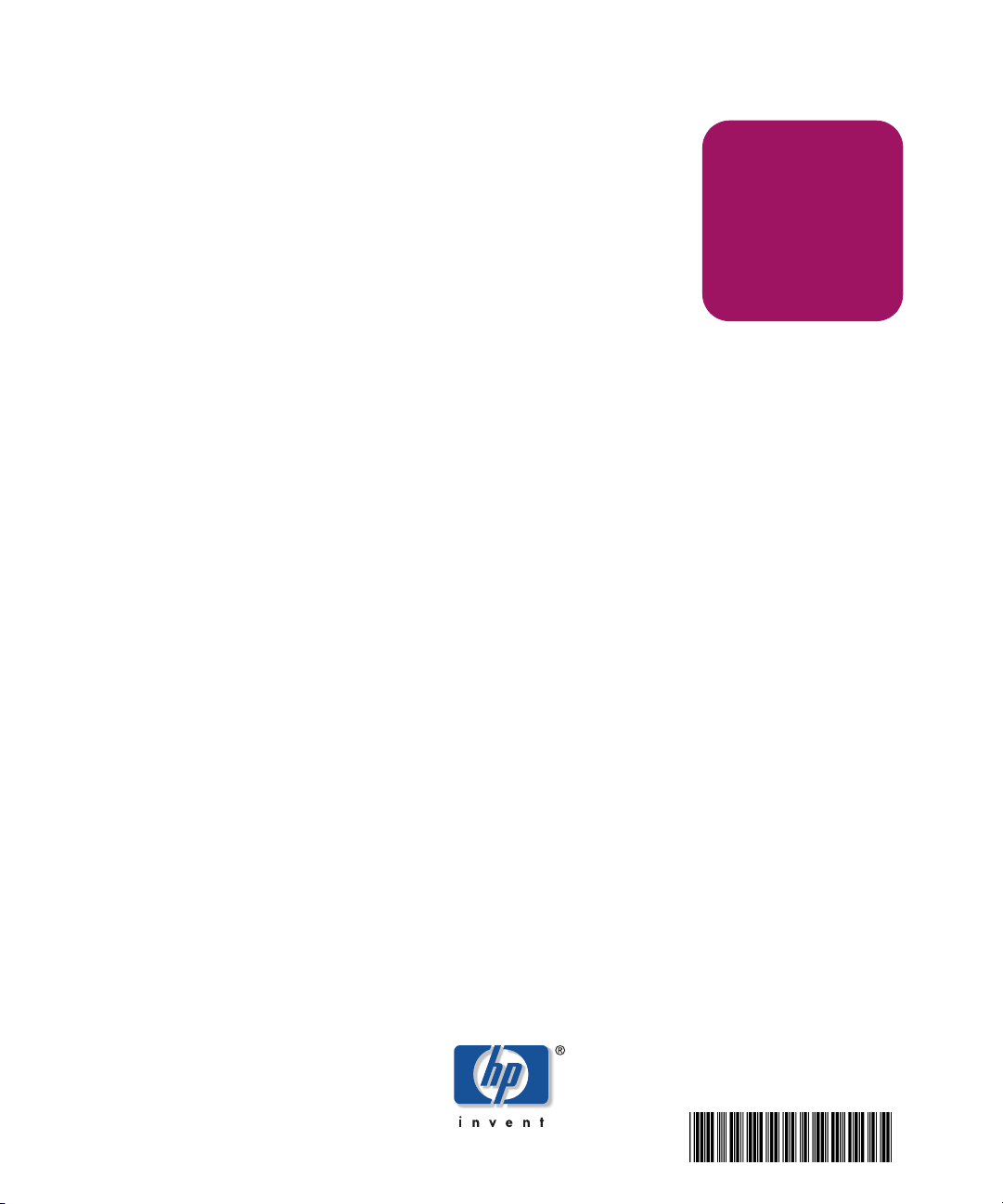
Benutzer-
handbuch
HP StorageWorks
Modular Smart Array 1000 Controller
Zweite Ausgabe (Mai 2004)
Teilenummer: 347281-042
Dieses Handbuch enthält Informationen zur Verwendung, zum Austausch von Komponenten
und zur Wartung des HP StorageWorks Modular Smart Array 1000 Controllers
(MSA1000 Controller).
347281-042
Page 2
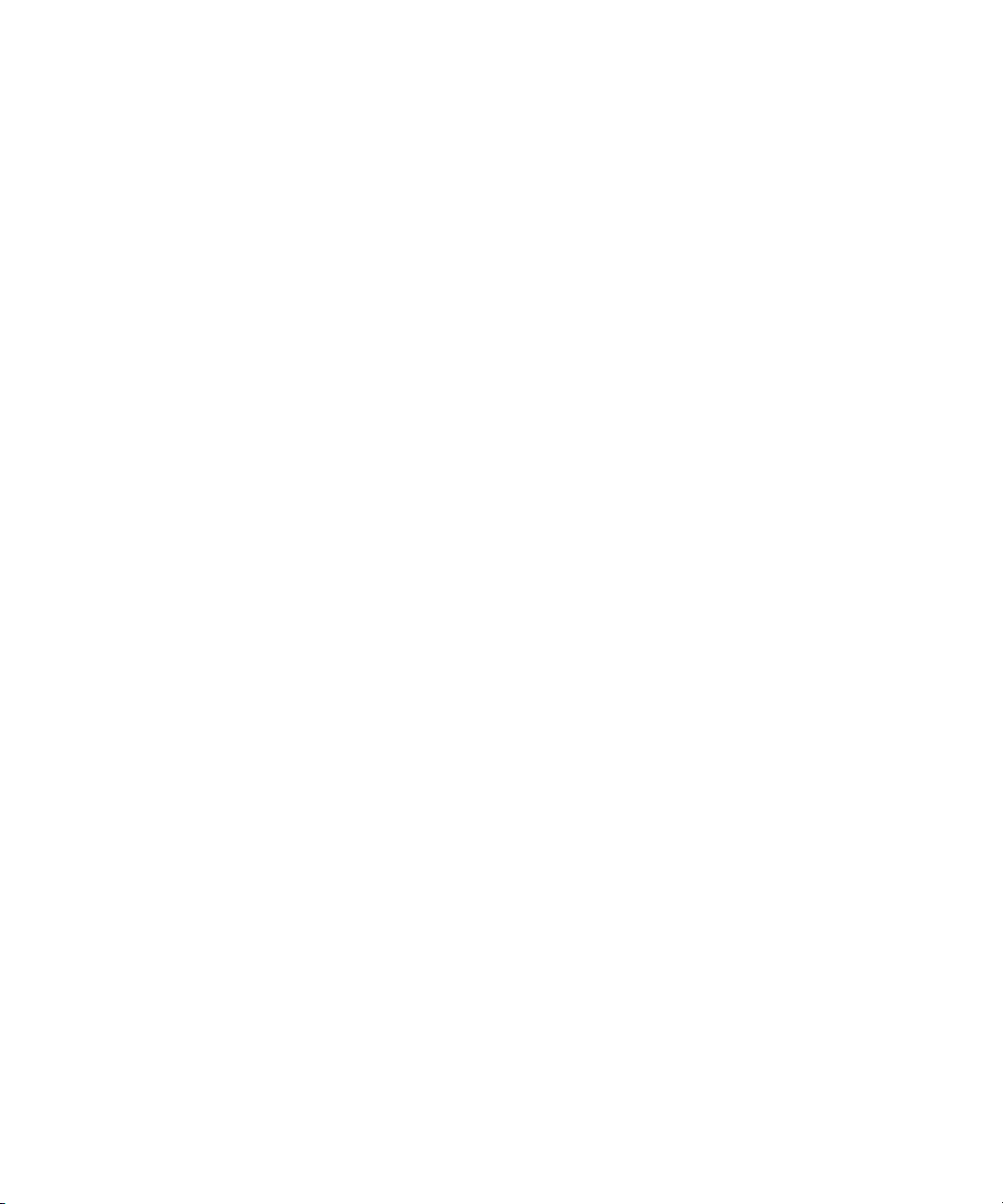
© Copyright 2003 - 2004 Hewlett-Packard Development Company, L.P.
Hewlett-Packard („HP“) haftet nicht für technische oder redaktionelle Fehler oder Auslassungen in diesem Dokument.
Ferner übernimmt HP keine Haftung für Schäden, die direkt oder indirekt auf die Bereitstellung, Leistung und
Nutzung dieses Materials zurückzuführen sind. Die Haftung für Schäden aus der Verletzung des Lebens, des Körpers
oder der Gesundheit, die auf einer fahrlässigen Pflichtverletzung durch HP oder einer vorsätzlichen oder fahrlässigen
Pflichtverletzung eines gesetzlichen Vertreters oder Erfüllungsgehilfen von HP beruhen, bleibt hierdurch unberührt.
Ebenso bleibt hierdurch die Haftung für sonstige Schäden, die auf einer grob fahrlässigen Pflichtverletzung durch
HP oder auf einer vorsätzlichen oder grob fahrlässigen Pflichtverletzung eines gesetzlichen Vertreters oder
Erfüllungsgehilfen von HP beruht, unberührt.
Inhaltliche Änderungen dieses Dokuments behalten wir uns ohne Ankündigung vor. Die Informationen in dieser
Veröffentlichung werden ohne Gewähr für ihre Richtigkeit zur Verfügung gestellt. Insbesondere enthalten diese
Informationen keinerlei zugesicherte Eigenschaften. Alle sich aus der Verwendung dieser Informationen ergebenden
Risiken trägt der Benutzer.
Die Garantien für HP Produkte werden ausschließlich in der entsprechenden, zum Produkt gehörigen
Garantieerklärung beschrieben. Aus dem vorliegenden Dokument sind keine weiter reichenden Garantieansprüche
abzuleiten.
Dieses Dokument enthält urheberrechtlich geschützte Informationen. Ohne schriftliche Genehmigung
von Hewlett-Packard darf dieses Dokument weder vollständig noch in Auszügen fotokopiert, vervielfältigt
oder in andere Sprachen übersetzt werden.
Modular Smart Array 1000 Controller Benutzerhandbuch
Zweite Ausgabe (Mai 2004)
Teilenummer: 347281-042
Page 3
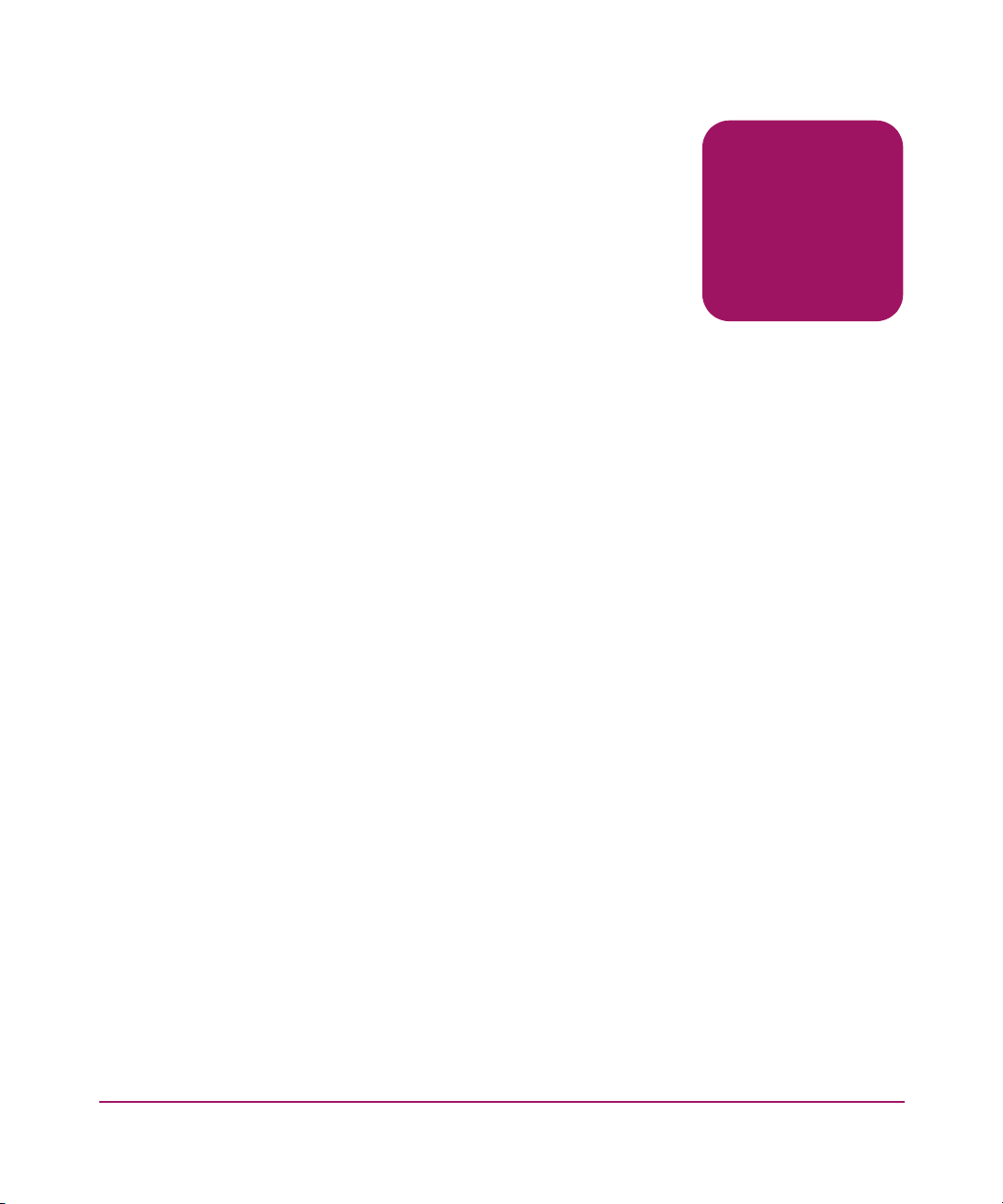
Inhalt
Zu diesem Handbuch . . . . . . . . . . . . . . . . . . . . . . . . . . . . . . . . . . . . . . . . . . . . . . . .5
Übersicht. . . . . . . . . . . . . . . . . . . . . . . . . . . . . . . . . . . . . . . . . . . . . . . . . . . . . . . . . . . . . . . . . . 6
Zielgruppe . . . . . . . . . . . . . . . . . . . . . . . . . . . . . . . . . . . . . . . . . . . . . . . . . . . . . . . . . . . . . 6
Weiterführende Dokumentation. . . . . . . . . . . . . . . . . . . . . . . . . . . . . . . . . . . . . . . . . . . . . 6
Konventionen . . . . . . . . . . . . . . . . . . . . . . . . . . . . . . . . . . . . . . . . . . . . . . . . . . . . . . . . . . . . . . 6
Dokumentkonventionen . . . . . . . . . . . . . . . . . . . . . . . . . . . . . . . . . . . . . . . . . . . . . . . . . . . 7
Symbole im Text . . . . . . . . . . . . . . . . . . . . . . . . . . . . . . . . . . . . . . . . . . . . . . . . . . . . . . . . 7
Symbole an den Geräten . . . . . . . . . . . . . . . . . . . . . . . . . . . . . . . . . . . . . . . . . . . . . . . . . . 8
Weitere Informationsquellen . . . . . . . . . . . . . . . . . . . . . . . . . . . . . . . . . . . . . . . . . . . . . . . . . . 9
Technische Kundenunterstützung von HP. . . . . . . . . . . . . . . . . . . . . . . . . . . . . . . . . . . . . 9
Website für HP Speicherprodukte . . . . . . . . . . . . . . . . . . . . . . . . . . . . . . . . . . . . . . . . . . 10
HP Partner . . . . . . . . . . . . . . . . . . . . . . . . . . . . . . . . . . . . . . . . . . . . . . . . . . . . . . . . . . . . 10
1 Übersicht . . . . . . . . . . . . . . . . . . . . . . . . . . . . . . . . . . . . . . . . . . . . . . . . . . . . . . . .11
MSA1000 Controller-Display . . . . . . . . . . . . . . . . . . . . . . . . . . . . . . . . . . . . . . . . . . . . . . . . 12
Anzeigen des MSA1000 Controllers . . . . . . . . . . . . . . . . . . . . . . . . . . . . . . . . . . . . . . . . . . . 13
Array-Beschleuniger (akkugepufferter Cache). . . . . . . . . . . . . . . . . . . . . . . . . . . . . . . . . . . . 14
Merkmale des Array-Beschleunigers. . . . . . . . . . . . . . . . . . . . . . . . . . . . . . . . . . . . . . . . 15
Array-Beschleuniger-Akkus . . . . . . . . . . . . . . . . . . . . . . . . . . . . . . . . . . . . . . . . . . . . . . 16
Controller-Firmware. . . . . . . . . . . . . . . . . . . . . . . . . . . . . . . . . . . . . . . . . . . . . . . . . . . . . . . . 17
Automatische Firmware-Wiederherstellung . . . . . . . . . . . . . . . . . . . . . . . . . . . . . . . . . . 17
Firmware-Kopierfunktion für redundante Controller . . . . . . . . . . . . . . . . . . . . . . . . . . . 17
Aktualisierungen der Controller-Firmware . . . . . . . . . . . . . . . . . . . . . . . . . . . . . . . . . . . 18
Contents
2 Austauschverfahren . . . . . . . . . . . . . . . . . . . . . . . . . . . . . . . . . . . . . . . . . . . . . . . .19
Austauschen des MSA1000 Controllers. . . . . . . . . . . . . . . . . . . . . . . . . . . . . . . . . . . . . . . . . 20
Austauschen des MSA1000 Controller-Cache . . . . . . . . . . . . . . . . . . . . . . . . . . . . . . . . . . . . 22
Ersetzen des Akkublocks des Controller-Cache. . . . . . . . . . . . . . . . . . . . . . . . . . . . . . . . . . . 25
3Modular Smart Array 1000 Controller Benutzerhandbuch
Page 4
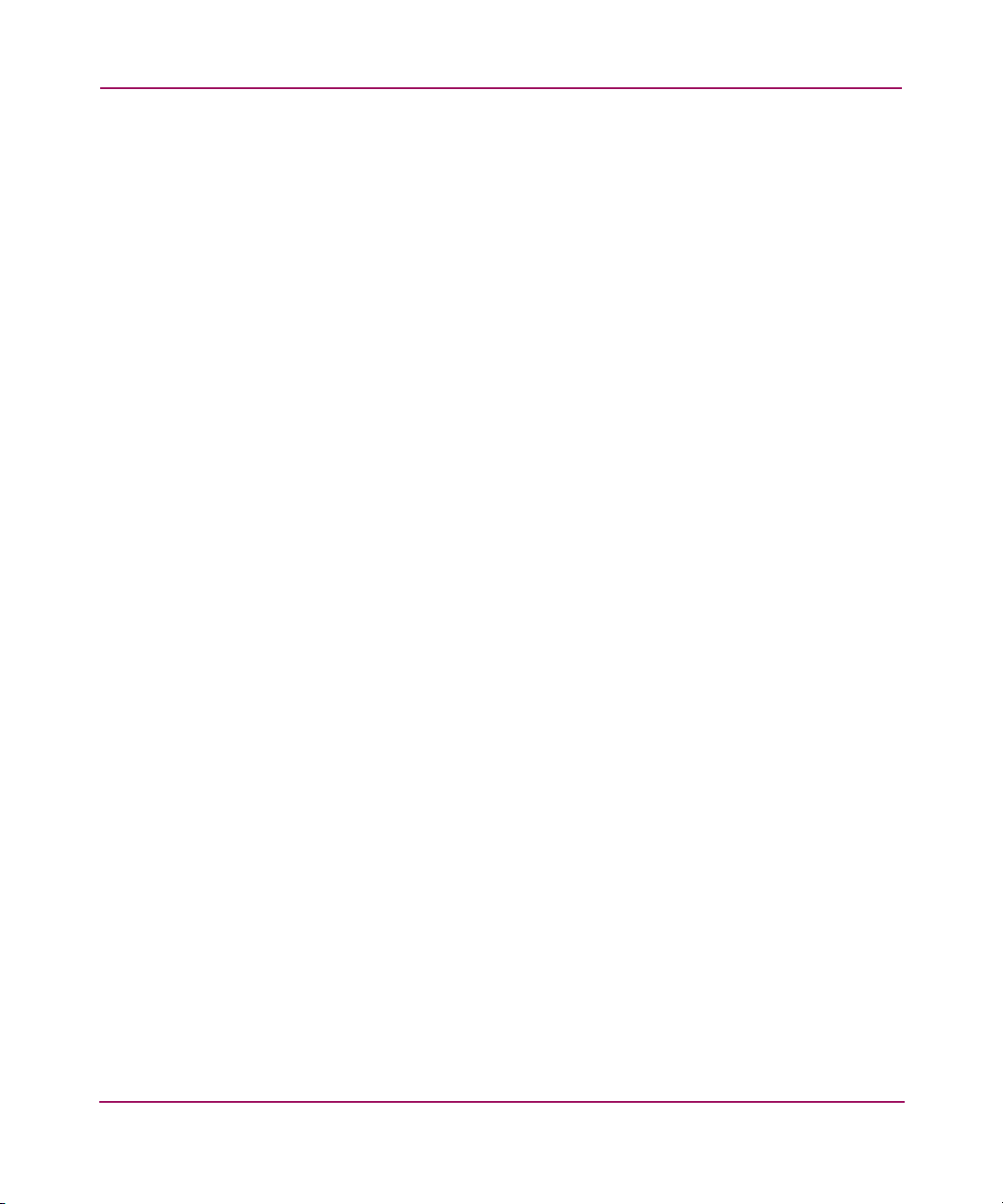
Inhalt
3 Meldungen im Controller-Display. . . . . . . . . . . . . . . . . . . . . . . . . . . . . . . . . . . . . . .31
Typen von LCD-Meldungen. . . . . . . . . . . . . . . . . . . . . . . . . . . . . . . . . . . . . . . . . . . . . . . . . . 32
Fehlermeldungen . . . . . . . . . . . . . . . . . . . . . . . . . . . . . . . . . . . . . . . . . . . . . . . . . . . . 32
Informationsmeldungen. . . . . . . . . . . . . . . . . . . . . . . . . . . . . . . . . . . . . . . . . . . . . . . 32
Benutzereingabemeldungen. . . . . . . . . . . . . . . . . . . . . . . . . . . . . . . . . . . . . . . . . . . . 32
Reagieren auf LCD-Meldungen . . . . . . . . . . . . . . . . . . . . . . . . . . . . . . . . . . . . . . . . . . . . . . . 33
LCD-Meldungsbeschreibungen . . . . . . . . . . . . . . . . . . . . . . . . . . . . . . . . . . . . . . . . . . . . . . . 34
A Zulassungshinweise . . . . . . . . . . . . . . . . . . . . . . . . . . . . . . . . . . . . . . . . . . . . . . . .77
Identifikationsnummern für die Zulassungsbehörden . . . . . . . . . . . . . . . . . . . . . . . . . . . 77
FCC-Hinweis . . . . . . . . . . . . . . . . . . . . . . . . . . . . . . . . . . . . . . . . . . . . . . . . . . . . . . . . . . 77
Änderungen . . . . . . . . . . . . . . . . . . . . . . . . . . . . . . . . . . . . . . . . . . . . . . . . . . . . . . . . 78
Kabel . . . . . . . . . . . . . . . . . . . . . . . . . . . . . . . . . . . . . . . . . . . . . . . . . . . . . . . . . . . . . 78
Hinweis für Kanada . . . . . . . . . . . . . . . . . . . . . . . . . . . . . . . . . . . . . . . . . . . . . . . . . . . . . 78
Hinweis für die Europäische Union . . . . . . . . . . . . . . . . . . . . . . . . . . . . . . . . . . . . . . . . . 78
Laserzulassung . . . . . . . . . . . . . . . . . . . . . . . . . . . . . . . . . . . . . . . . . . . . . . . . . . . . . . . . . 79
Hinweis zum Akkuaustausch . . . . . . . . . . . . . . . . . . . . . . . . . . . . . . . . . . . . . . . . . . . . . . 80
B Elektrostatische Entladung . . . . . . . . . . . . . . . . . . . . . . . . . . . . . . . . . . . . . . . . . . . .81
Erdungsmethoden . . . . . . . . . . . . . . . . . . . . . . . . . . . . . . . . . . . . . . . . . . . . . . . . . . . . . . . . . . 82
Index . . . . . . . . . . . . . . . . . . . . . . . . . . . . . . . . . . . . . . . . . . . . . . . . . . . . . . . . . . .83
4 Modular Smart Array 1000 Controller Benutzerhandbuch
Page 5
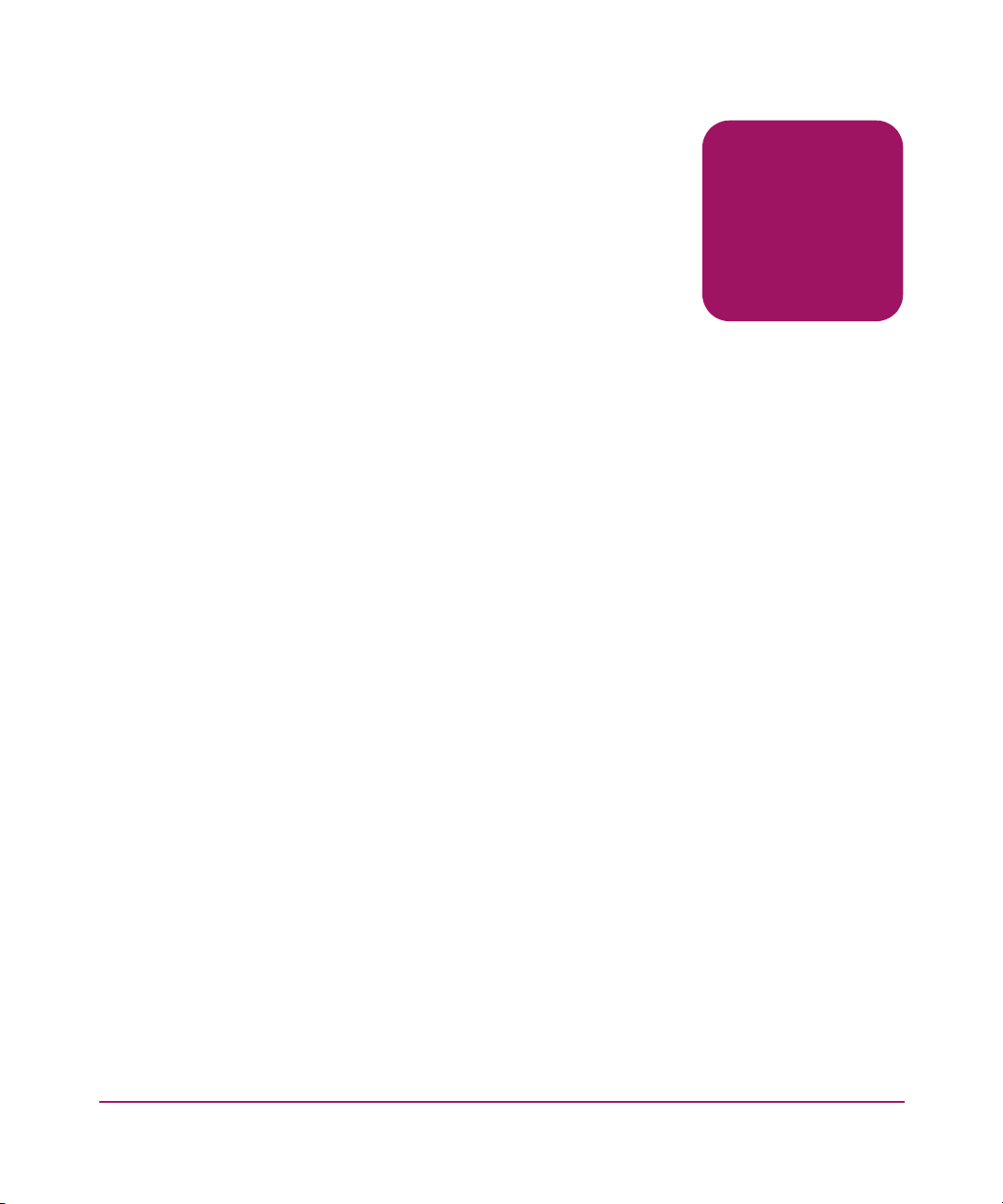
Zu diesem Handbuch
Dieses Benutzerhandbuch enthält hilfreiche Informationen zu folgenden Themen:
■ Betrieb des MSA1000 Controllers
■ Austausch des MSA1000 Controllers und seiner Komponenten
Die Informationen „Zu diesem Handbuch“ sind in die folgenden Abschnitte
gegliedert:
■ Übersicht, Seite 6
■ Konventionen, Seite 6
■ Weitere Informationsquellen, Seite 9
Zu diesem Handbuch
Zu diesem Handbuch
5Modular Smart Array 1000 Controller Benutzerhandbuch
Page 6
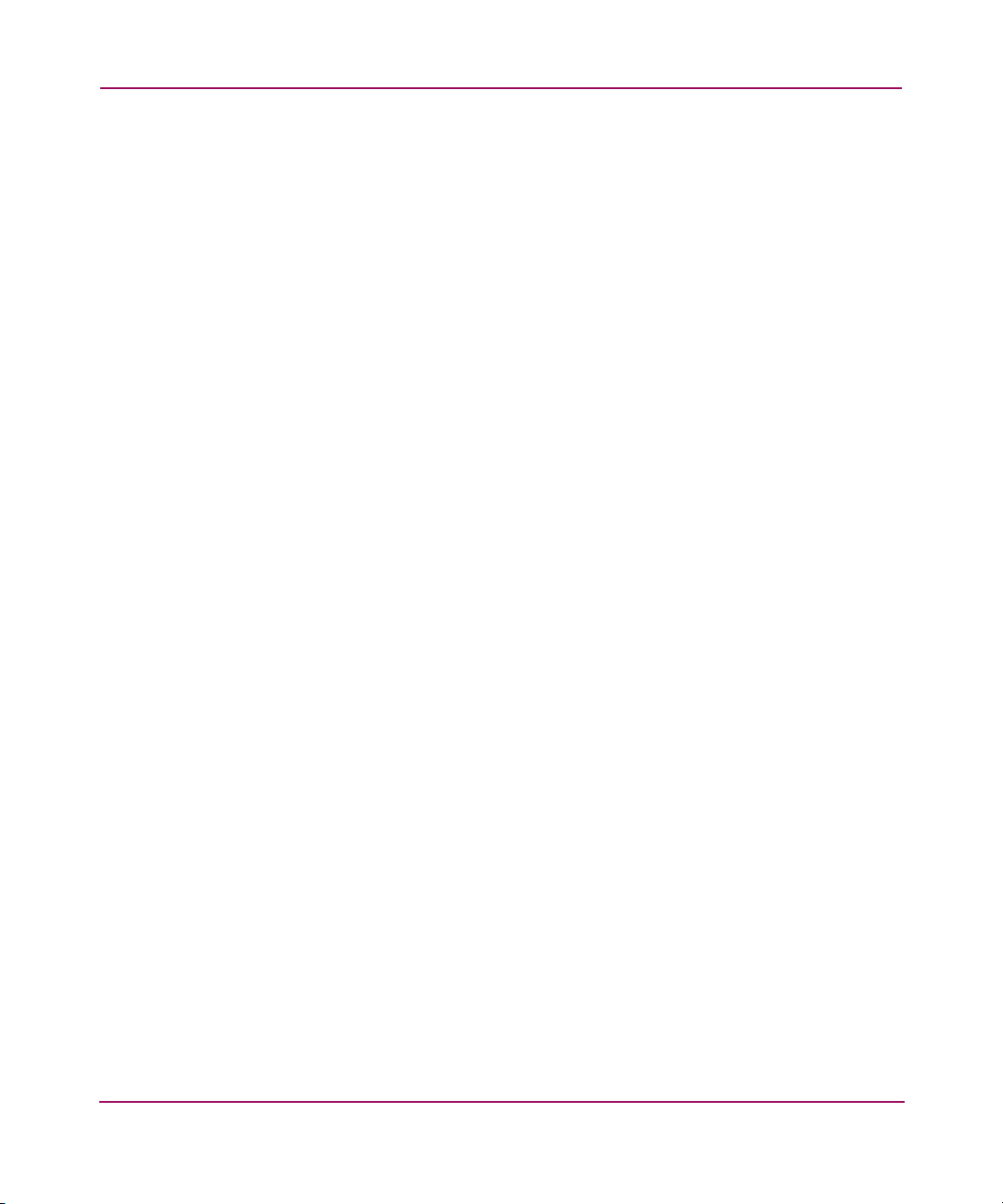
Zu diesem Handbuch
Übersicht
In diesem Abschnitt werden folgende Themen behandelt:
■ Zielgruppe
■ Weiterführende Dokumentation
Zielgruppe
Dieses Dokument wendet sich an Administratoren, die bereits über gewisse
Erfahrung auf dem Gebiet des SAN-Management verfügen.
Weiterführende Dokumentation
Verwenden Sie zusätzlich zu diesem Handbuch das im Lieferumfang dieses
Systems enthaltene HP StorageWorks MSA1000 Installationshandbuch.
Konventionen
Es werden folgende Konventionen verwendet:
■ Dokumentkonventionen
■ Symbole im Text
■ Symbole an den Geräten
6 Modular Smart Array 1000 Controller Benutzerhandbuch
Page 7
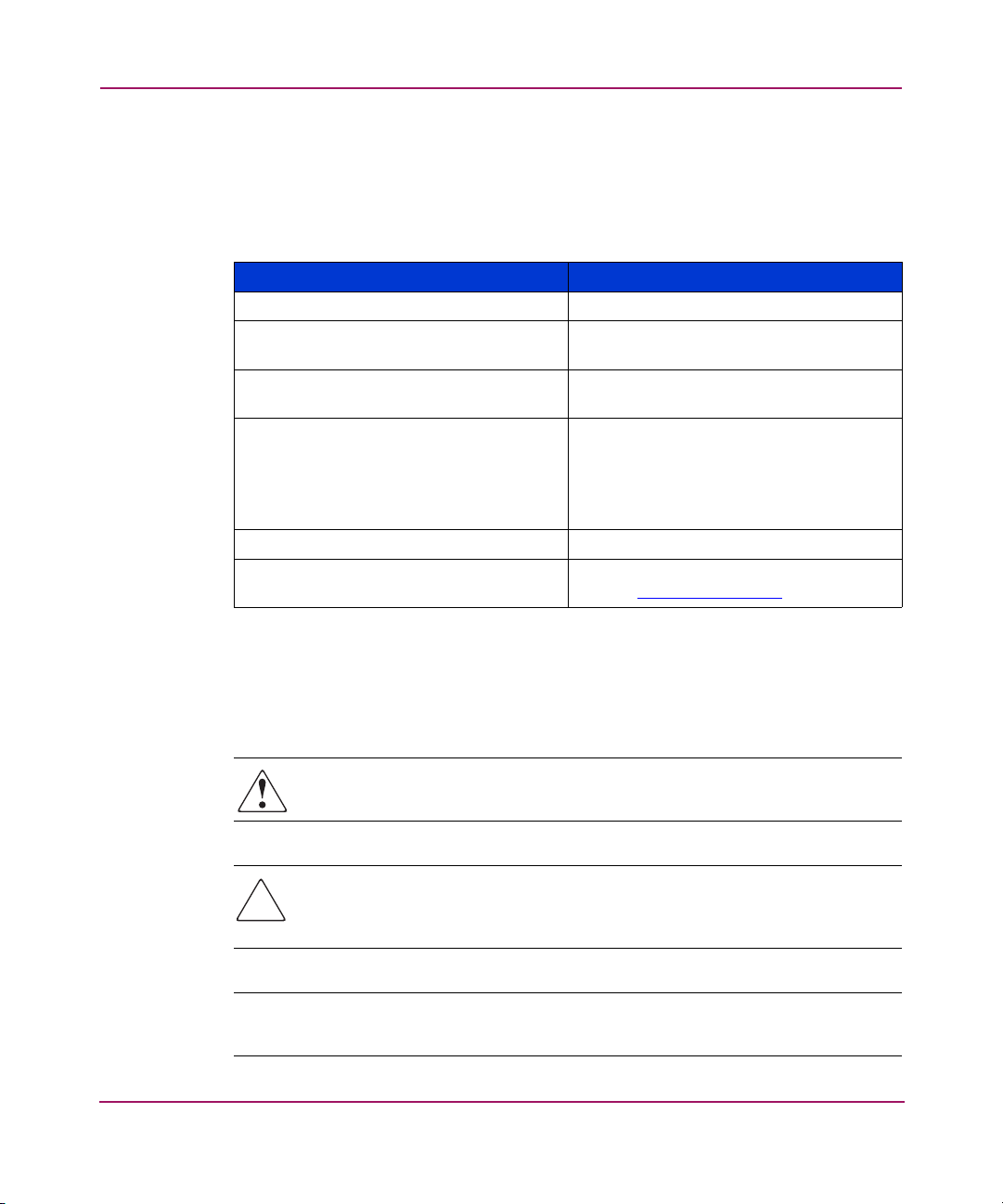
Dokumentkonventionen
Die Dokumentkonventionen in Tab el le 1 finden in den meisten Fällen
Anwendung.
Tabelle 1: Dokumentkonventionen
Querverweise Abbildung 1
Tasten- und Feldnamen, Menüoptionen,
Schaltflächen und Dialogfeldtitel
Datei- und Anwendungsnamen sowie
Hervorhebung von Text
Benutzereingaben, Befehls-
und Verzeichnisnamen sowie
Systemantworten (Ausgaben
und Meldungen)
Variablen <Festbreitenschrift, kursiv>
Website-Adressen Unterstrichener Text in serifenloser
Zu diesem Handbuch
Element Konvention
Fettdruck
Kursivschrift
Festbreitenschrift
BEFEHLE werden in Festbreitenschrift
mit Großbuchstaben dargestellt,
sofern nicht zwischen Groß- und
Kleinschreibung unterschieden wird.
Schrift:
http://www.hp.com
Symbole im Text
Die nachfolgend aufgeführten Symbole können im Text dieses Handbuchs
vorkommen. Diese Symbole haben folgende Bedeutungen:
VORSICHT: In dieser Form hervorgehobener Text weist darauf hin, dass die
Nichtbeachtung der Anleitungen zu Verletzungen oder zum Tod führen kann.
Achtung: In dieser Form hervorgehobener Text weist darauf hin, dass die
Nichtbeachtung der Anleitungen zur Beschädigung der Geräte oder zu
Datenverlust führen kann.
Hinweis: In dieser Form hervorgehobener Text kennzeichnet Kommentare, Hinweise
oder Zusatzinformationen.
Modular Smart Array 1000 Controller Benutzerhandbuch
7
Page 8
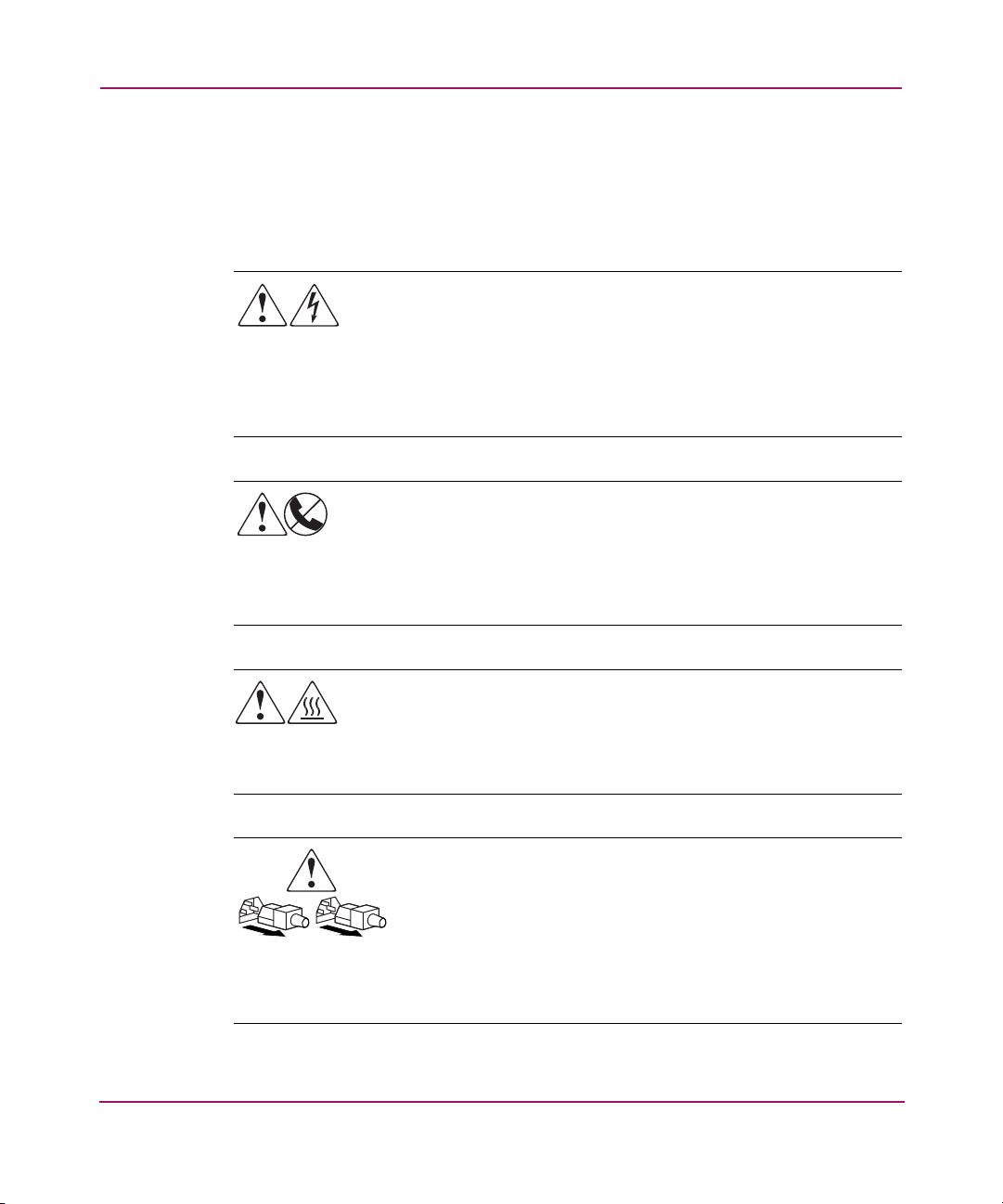
Zu diesem Handbuch
Symbole an den Geräten
Auf den in diesem Handbuch beschriebenen Geräten können die nachfolgend
aufgeführten Symbole angebracht sein. Diese Symbole haben folgende
Bedeutungen:
Wenn Oberflächen oder Bereiche eines Geräts mit diesen Symbolen
gekennzeichnet sind, besteht dort die Gefahr eines elektrischen
Schlags. So gekennzeichnete Bereiche des Geräts enthalten keine Teile,
die vom Benutzer selbst gewartet werden können.
VORSICHT: Öffnen Sie diesen abgeschlossenen Bereich nicht, um sich
keiner Verletzungsgefahr durch einen elektrischen Schlag auszusetzen.
RJ-45-Anschlussbuchsen, die mit diesen Symbolen gekennzeichnet sind,
dienen als Anschlüsse für Netzwerkkabel.
VORSICHT: Schließen Sie an diese Buchse keine Telefonapparate oder
sonstigen Telekommunikationsgeräte an, um einen elektrischen Schlag,
einen Brand oder eine Beschädigung der Geräte zu vermeiden.
Diese Symbole weisen auf heiße Gerätebereiche und -oberflächen hin,
bei deren Berührung Verbrennungsgefahr besteht.
VORSICHT: Lassen Sie solche Oberflächen vor dem Berühren
abkühlen, um Verletzungen zu vermeiden.
Diese Symbole auf Netzteilen oder Stromversorgungssystemen
weisen darauf hin, dass das Gerät über mehrere Stromquellen
versorgt wird.
VORSICHT: Ziehen Sie alle Netzkabel von den Netzteilen
und Stromversorgungssystemen ab, um das System vollständig
vom Stromnetz zu trennen und so Verletzungen durch einen
elektrischen Schlag zu vermeiden.
8 Modular Smart Array 1000 Controller Benutzerhandbuch
Page 9
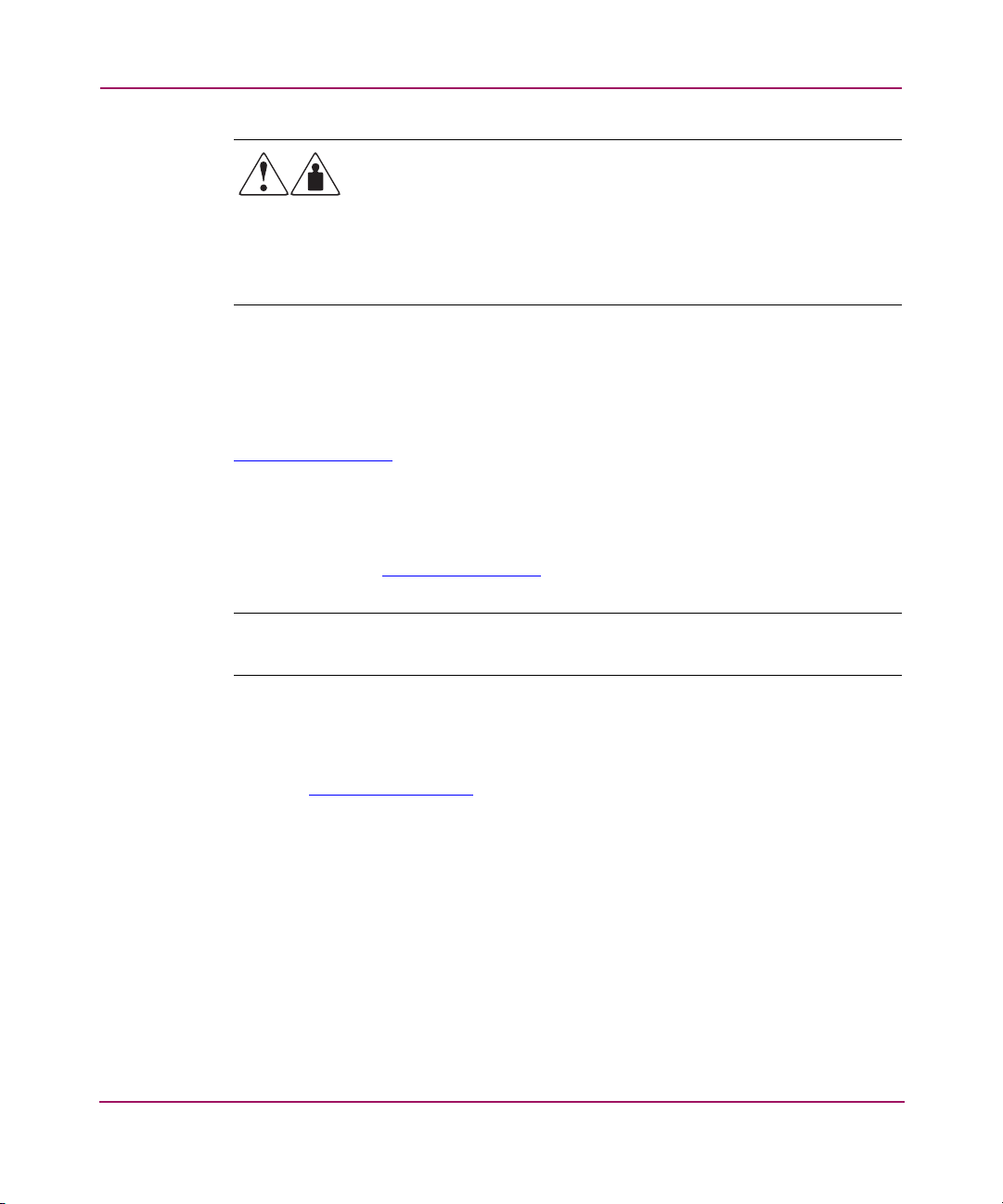
Alle mit diesen Symbolen gekennzeichneten Produkte oder Bauteile
sind zu schwer für eine einzelne Person.
VORSICHT: Um Verletzungen oder Beschädigungen der Geräte
zu vermeiden, sind die jeweils geltenden Gesundheits- und
Arbeitsschutzrichtlinien beim Umgang mit schweren Gegenständen
zu beachten.
Weitere Informationsquellen
Wenn Sie nach dem Durchlesen dieses Handbuchs noch Fragen haben, wenden
Sie sich an Ihren HP Servicepartner oder besuchen Sie unsere Website:
http://www.hp.com
Technische Kundenunterstützung von HP
Die Rufnummern der technischen Kundenunterstützung von HP finden Sie auf der
HP Website unter
.
http://www.hp.com
Zu diesem Handbuch
.
Hinweis: Um eine ständige Qualitätsverbesserung zu erreichen, können Anrufe
ggf. aufgezeichnet oder überwacht werden.
Wenden Sie sich außerhalb Deutschlands und Nordamerikas an die
nächstgelegene technische Kundenunterstützung. Die Telefonnummern für die
weltweite technische Kundenunterstützung finden Sie auf der HP Website unter
Support:
http://www.hp.com.
Bitte halten Sie bei dem Anruf die folgenden Informationen bereit:
■ Registriernummer der technischen Kundenunterstützung (falls vorhanden)
■ Seriennummer des Produkts
■ Name und Nummer des Produktmodells
■ In Frage kommende Fehlermeldungen
■ Betriebssystem und Versionsnummer
■ Detaillierte, spezifische Fragen
Modular Smart Array 1000 Controller Benutzerhandbuch
9
Page 10
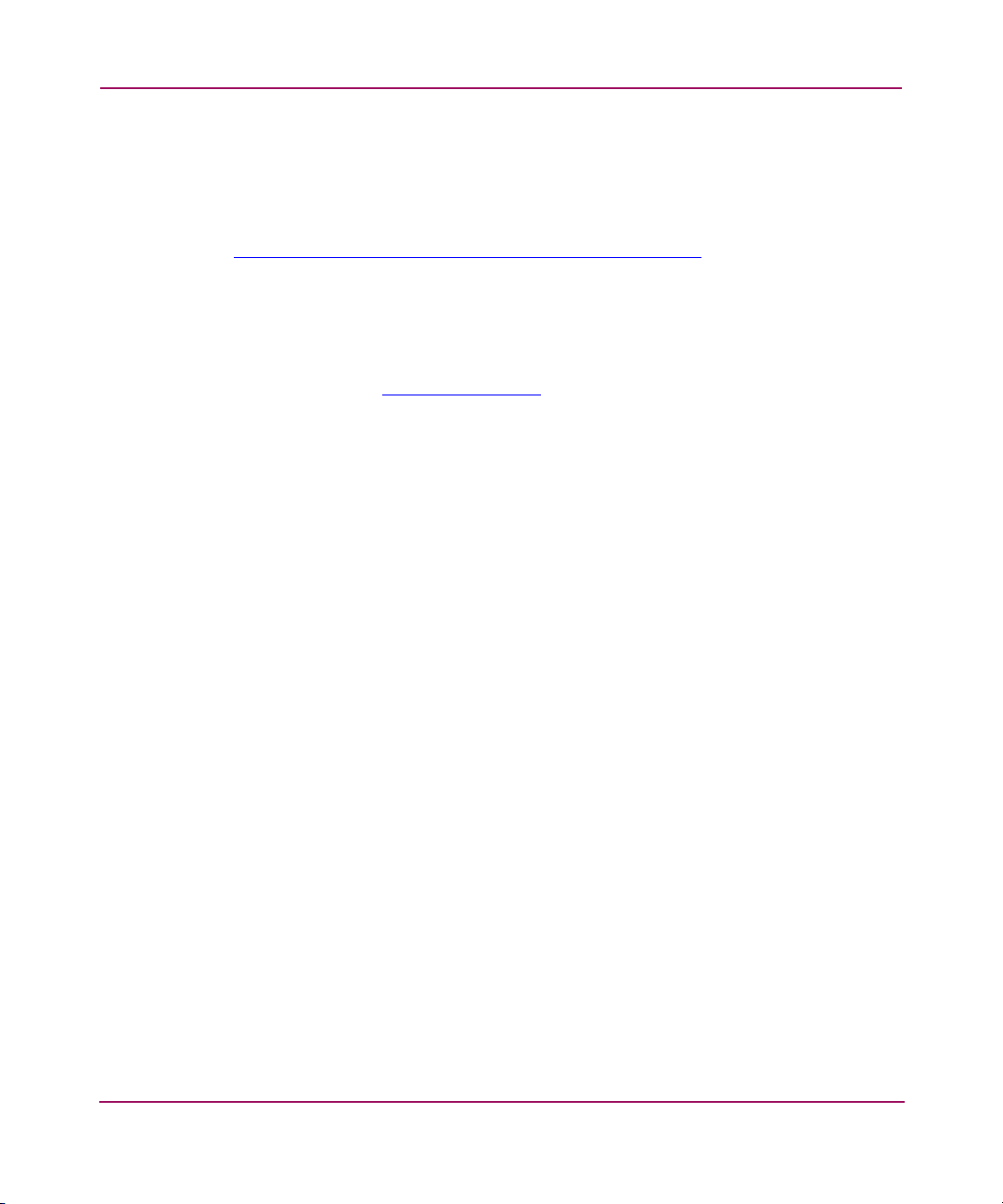
Zu diesem Handbuch
Website für HP Speicherprodukte
Auf der Website für HP Speicherprodukte finden Sie die neuesten
Informationen über dieses Produkt sowie über andere HP Speicherprodukte.
Rufen Sie die Start-Website für Speicherprodukte auf:
http://www.hp.com/country/us/eng/pro dserv/storage.html
Website das entsprechende Produkt oder die entsprechende Lösung aus.
HP Partner
Die Adresse eines HP Partners in Ihrer Nähe können Sie entweder auf der
HP Website unter
Telefonnummern ermitteln.
http://www.hp.com
. Wählen Sie auf dieser
oder unter den dort angegebenen
10 Modular Smart Array 1000 Controller Benutzerhandbuch
Page 11
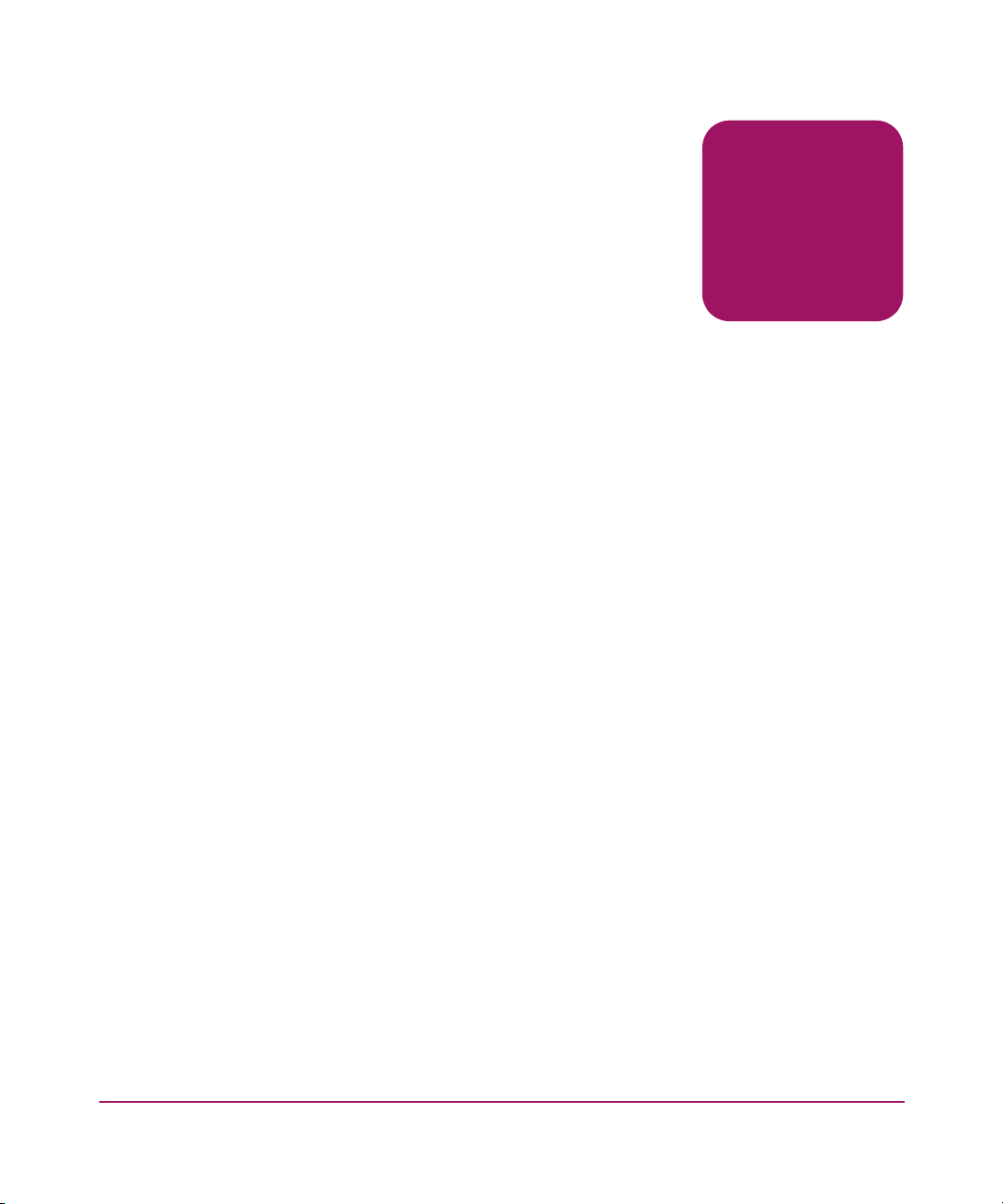
Übersicht
Beim MSA1000 Controller handelt es sich um einen Drive Array Controller,
der speziell für die Installation in den Speicherprodukten MSA1000 und
MSA1500 CS entwickelt wurde.
In jedem MSA1000 und MSA1500 CS ist ein MSA1000 Controller installiert.
Ein zusätzlicher Controller für Redundanz kann gesondert erworben werden.
In diesem Kapitel werden folgende Themen behandelt:
■ MSA1000 Controller-Display, Seite 12
■ Anzeigen des MSA1000 Controllers, Seite 13
■ Array-Beschleuniger (akkugepufferter Cache), Seite 14
■ Controller-Firmware, Seite 17
1
11Modular Smart Array 1000 Controller Benutzerhandbuch
Page 12
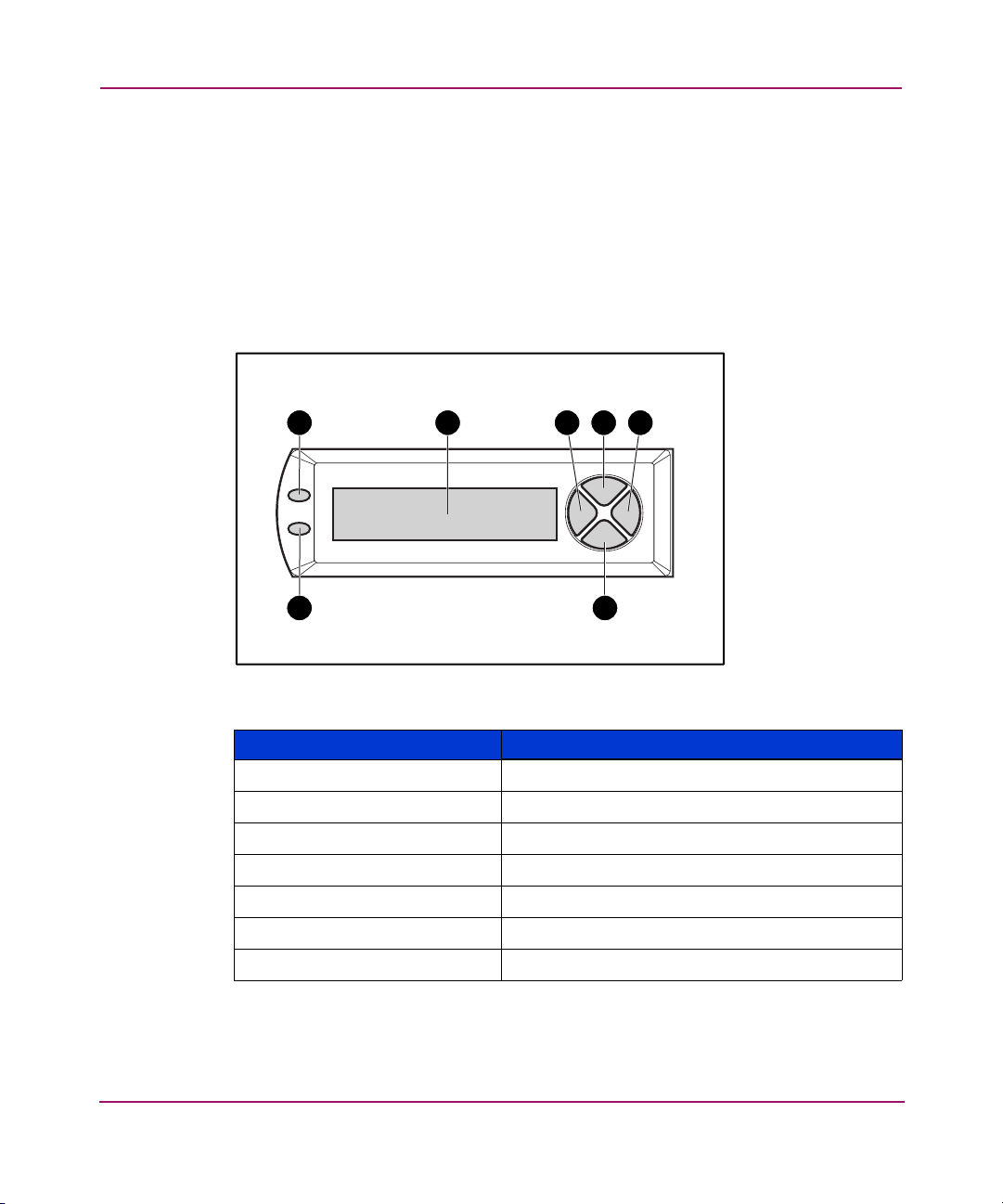
Übersicht
MSA1000 Controller-Display
Jeder Controller verfügt über ein integriertes Flüssigkristall-Display (LCD).
Neben der Anzeige von Informationen und Fehlermeldungen dient dieses auch
zur Anzeige des Modulstatus und erlaubt bei Bedarf auch Benutzereingaben.
Das Controller-Display bietet eine neue Gruppe von Meldungen, bei denen die
herkömmlichen POST-Meldungen (POST = Power-On-Self-Test, Selbsttest beim
Systemstart), die von PCI-basierten Array Controllern ausgegeben werden, mit
Meldungen über Laufzeitereignisse kombiniert werden.
1 2 3 4 5
67
Abbildung 1: Controller-Display
\
Controller-Display Beschreibung
1
2
3
4
5
6
7
Fehleranzeige (gelb)
Display
Drucktaste nach links
Drucktaste nach oben
Drucktaste nach rechts
Drucktaste nach unten
Anzeige für redundante Verbindung (grün)
Weitere Informationen zum Display des MSA1000 Controllers finden Sie unter
„Meldungen im Controller-Display“ auf Seite 31.
12 Modular Smart Array 1000 Controller Benutzerhandbuch
Page 13
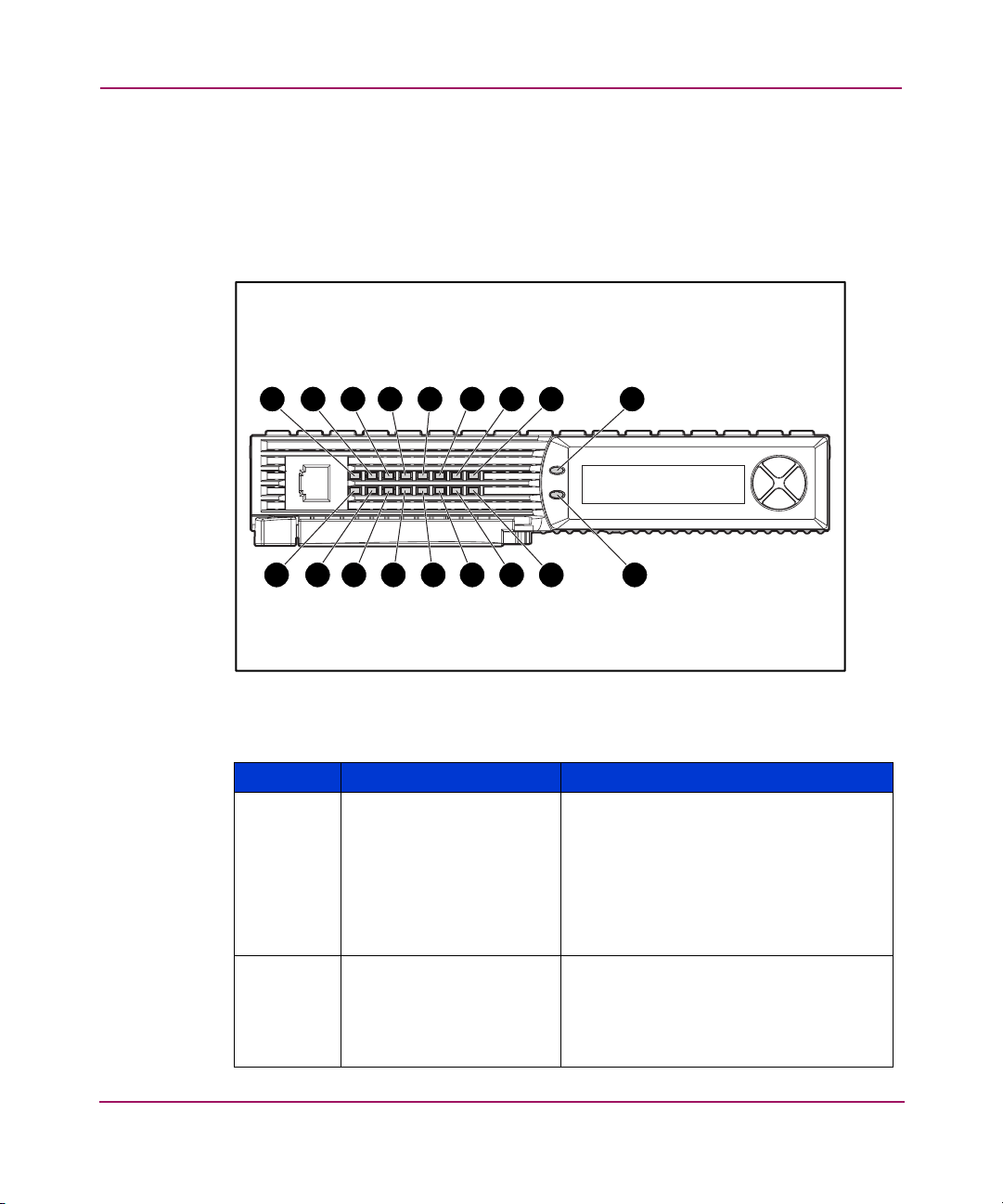
Anzeigen des MSA1000 Controllers
Bei normalem Betrieb weisen 18 Anzeigen des MSA1000 Controllers auf
Aktivitäten oder Fehlfunktionen hin. Die Anzeigen sind, wie in der folgenden
Abbildung dargestellt, mit 0 bis 17 beschriftet. In der folgenden Tabelle werden
Zweck und Funktionen der einzelnen Anzeigen erläutert.
9 8 17101112131415
1 0 16234567
Übersicht
Abbildung 2: Anzeigen des MSA1000 Controllers
Tabelle 2: Beschreibung der Anzeigen des MSA1000 Controllers
Anzeige Funktion Beschreibung
0-2
3-7
Aktivitätsstatus Mit diesen drei LED-Anzeigen
wird fortlaufend die Auslastung
des Controllers signalisiert.
EIN = Der Controller befindet sich
im Ruhezustand.
AUS = Der Controller ist vollständig
ausgelastet.
Fibre Channel-ID Gibt die physische 5-Bit-Adresse
im Arbitrated Loop (Arbitrated Loop
Physical Address = ALPA) an, die
diesem Array Controller zugeordnet
ist (im Fabric-Modus nicht verwendet).
13Modular Smart Array 1000 Controller Benutzerhandbuch
Page 14
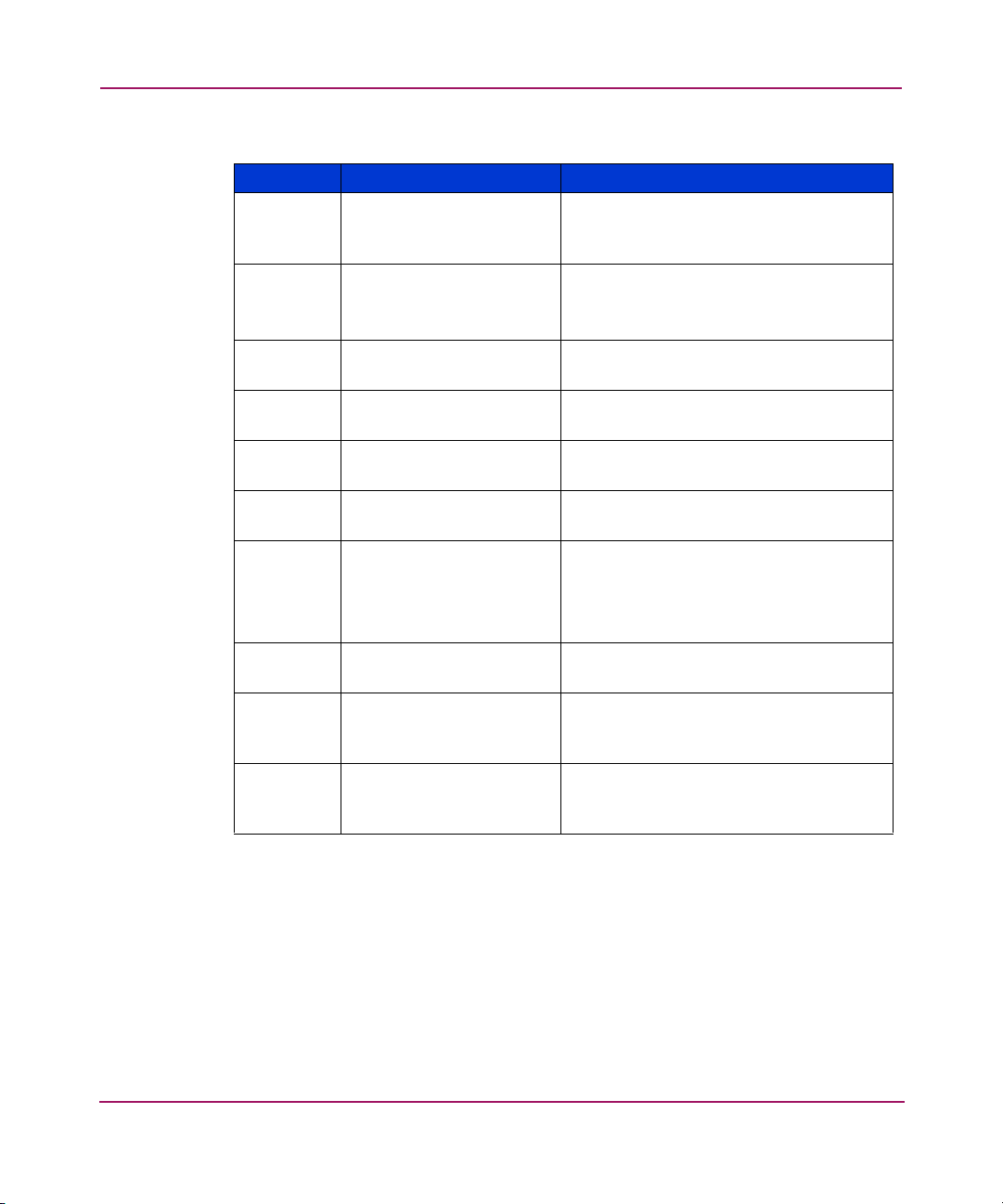
Übersicht
Tabelle 2: Beschreibung der Anzeigen des MSA1000 Controllers (Fortsetzung)
Anzeige Funktion Beschreibung
8 Heartbeat im
Ruhezustand
9
-
q
w
e
r
t
@
A
Aktiv/Standby EIN = Der Controller ist aktiv.
DMA (Direct Memory
Access) aktiv
Logische I/O aktiv EIN = Zurzeit werden logische Anfragen
SCSI-Port A (SCSI-Bus 2)
SCSI-Port B (SCSI-Bus 3)
Cache-Aktivität EIN = Cache aktiv.
Laufwerksstörung EIN = Eine konfigurierte Festplatte
Redundanz aktiv Grün zeigt an, dass sich zwei Controller
Fehler Gelb zeigt an, dass eine Fehlermeldung
Zeigt an, dass der Controller sich
im Ruhezustand befindet und
betriebsbereit ist.
AUS = Der Controller befindet sich
im Standby-Modus.
EIN = DMA-Übertragungen sind aktiv.
vom Host-Adapter verarbeitet.
EIN = Zeigt anstehende Anforderungen
am ersten SCSI-Bus an.
EIN = Zeigt anstehende Anforderungen
am zweiten SCSI-Bus an.
AUS = Keine Cache-Aktivität.
Blinkend = Cache-Übertragung
steht aus.
im Array ist ausgefallen.
im redundanten Betriebsmodus
befinden.
an das Controller-Display gesendet
wurde.
Array-Beschleuniger (akkugepufferter Cache)
Der Array-Beschleuniger ist ein erweiterbarer, akkugepufferter HochleistungsCache für Lese- und Schreiboperationen mit 256 MB SDRAM-DIMM, der zur
Leistungssteigerung in Datenbankanwendungen und fehlertoleranten Konfigurationen
dient. Der Cache führt geschützte Posted-Write- und Read-Ahead-Operationen
durch und kann so den Datenzugriff im Vergleich zum normalen Festplattenzugriff
wesentlich beschleunigen.
14 Modular Smart Array 1000 Controller Benutzerhandbuch
Page 15
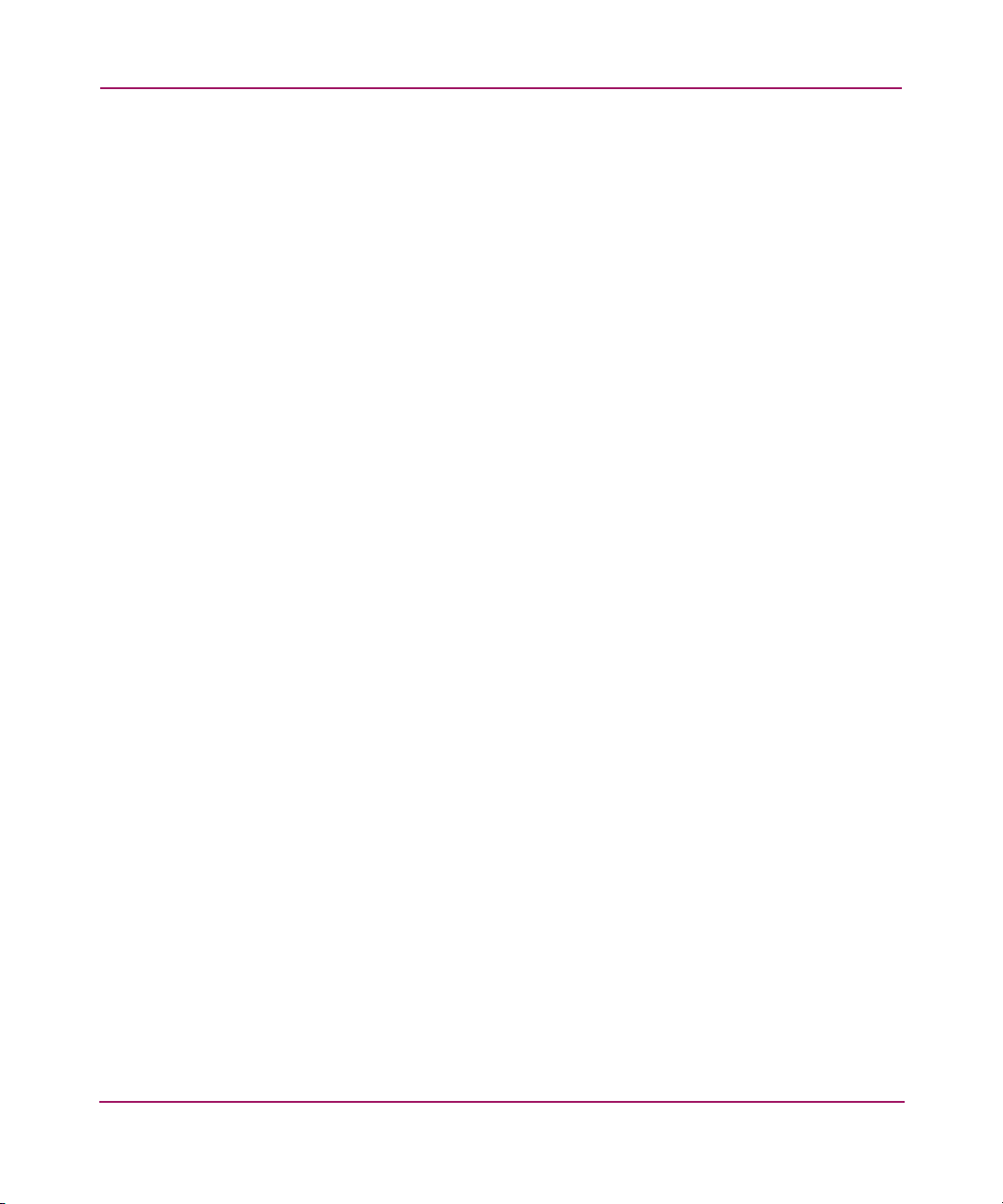
Bei geschützten Posted-Write-Operationen werden Daten in den Cache-Speicher
des Array-Beschleunigers und nicht direkt auf einen Datenträger geschrieben.
Erst wenn die Auslastung des Speichersystems dies zulässt, werden die im Cache
gespeicherten Daten auf die Laufwerke im Drive Array geschrieben.
Der Read-Ahead-Cache erkennt sequenzielle Zugriffe auf das Array, liest die
Daten im Voraus (Read-Ahead) und speichert die Daten im Cache, bis der nächste
Lesezugriff erfolgt. Falls die Daten sequenziell benötigt werden, können sie direkt
in den Speicher geladen werden, wodurch die bei einem Zugriff auf die Festplatte
auftretende Verzögerungszeit entfällt.
Falls der MSA1000 Controller ausfällt, bevor die im Cache abgelegten Daten
auf die Festplatten gespeichert wurden, kann der Array-Beschleuniger mit
seinen integrierten Akkus vom ausgefallenen MSA1000 Controller abgenommen
und in einen Ersatzcontroller eingebaut werden. Sämtliche Daten im
Array-Beschleuniger, die noch nicht auf die Festplatte geschrieben wurden,
werden an den neuen MSA1000 Controller übertragen.
Merkmale des Array-Beschleunigers
Weitere Merkmale des Array-Beschleunigers:
■ Auf einer Tochterplatine montiert (die gespeicherten Daten können daher
bei Ausfall des Controllers auf einen anderen umgelagert werden).
■ Mit austauschbaren Akkus gepuffert.
■ Auf 512 MB erweiterbar (256 MB je Controller).
Übersicht
■ Das Verhältnis zwischen Schreib- und Lesevorgängen kann eingestellt
werden. Dies geschieht normalerweise im Rahmen der Konfiguration,
ist aber auch jederzeit später möglich.
■ 16-Bit-ECC-SDRAM-Speicher (ECC = Error Checking and Correcting).
ECC-Speicher erkennen und korrigieren alle Einzel-Bit-Speicherfehler.
Zudem werden alle Zwei-Bit-Speicherfehler sowie die meisten Drei- und
Vier-Bit-Speicherfehler in einem einzelnen SDRAM erkannt. Mit ECC kann
ein vollständiges Speichermodul ausfallen, ohne dass dies zu Datenverlusten
führt. Dadurch wird eine hohe Datenintegrität erzielt. Die häufigsten
Speicherfehler können ohne Beeinträchtigung der Leistung korrigiert werden.
15Modular Smart Array 1000 Controller Benutzerhandbuch
Page 16
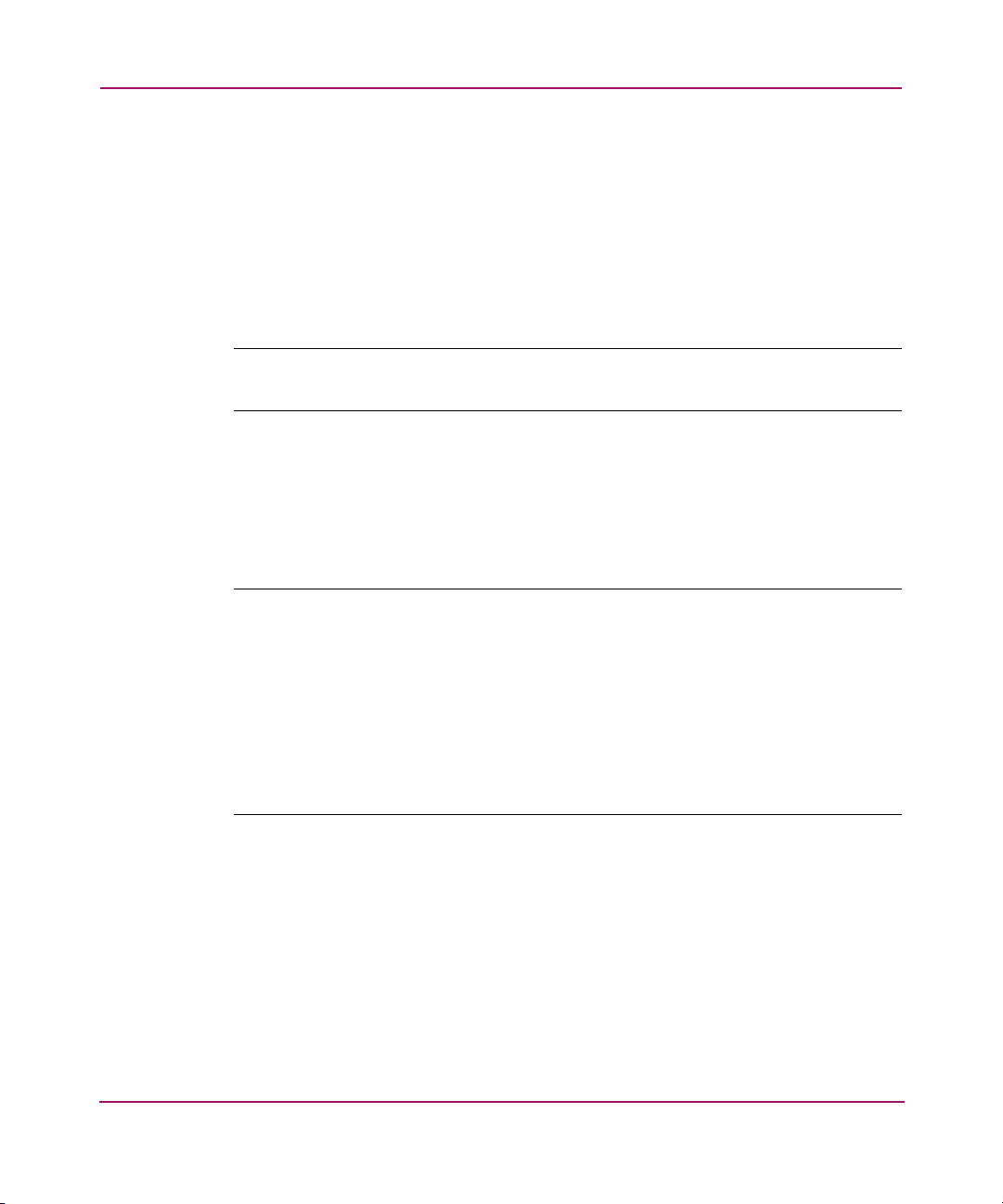
Übersicht
Array-Beschleuniger-Akkus
Der Array-Beschleuniger ist mit zwei Nickel-Metallhydrid-Akkus (NiMH)
ausgestattet. Unter normalen Umständen beträgt die Lebensdauer dieser Akkus
drei Jahre; anschließend sollten sie ausgetauscht werden. Die Akkus werden
bei eingeschaltetem MSA1000-Speichersystem ständig nachgeladen.
Durch die Akkus werden die Daten im Array-Beschleuniger beim Ausfall
von Geräten und bei Stromausfällen bis zu vier Tage lang geschützt.
Hinweis: Temperatur, Alter und Größe des Cache-Speichers können sich auf die
Lebensdauer der Akkus auswirken.
Dies gilt auch, wenn der Array-Beschleuniger vom MSA1000 Controller
abgenommen wird. Wenn das Speichersystem wieder mit Strom versorgt wird,
schreibt ein Initialisierungsvorgang die gespeicherten Daten auf die Laufwerke.
Dies ist insbesondere für Daten wichtig, die durch einen Posted-Write-Vorgang
im Cache abgelegt, jedoch noch nicht auf die Festplatten geschrieben wurden.
Hinweis: Die Akkus eines neuen MSA1000 Controllers sind möglicherweise noch nicht
geladen, wenn die Platine zum ersten Mal installiert wird. In diesem Fall wird beim
Einschalten des Controllers eine POST-Meldung (POST = Power-On Self-Test, Selbsttest
beim Systemstart) im Display des Controllers angezeigt, die auf die temporäre
Deaktivierung des Array-Beschleunigers hinweist. Von Seiten des Benutzers sind
keine Maßnahmen erforderlich, da der interne Schaltkreis die Akkus automatisch lädt.
Das Laden der Akkus kann bis zu vier Stunden dauern. Die Betriebsbereitschaft des
MSA1000 Controllers wird während dieser Zeit nicht beeinträchtigt, der Leistungsvorteil
durch den Array-Beschleuniger entfällt jedoch. Sobald die Akkus auf 90 Prozent ihrer
Kapazität geladen sind, wird der Array-Beschleuniger automatisch aktiviert.
Je nach Status des Array-Beschleunigers werden im Display des Controllers
Hinweise und Warnmeldungen angezeigt (u. a. bei niedrigem Ladezustand der
Akkus). Eine Aufstellung der im LCD angezeigten Meldungen zum Cache-Modul
finden Sie in den Definitionen für die Meldungen 60 bis 79 unter „Meldungen im
Controller-Display“ auf Seite 31.
16 Modular Smart Array 1000 Controller Benutzerhandbuch
Page 17
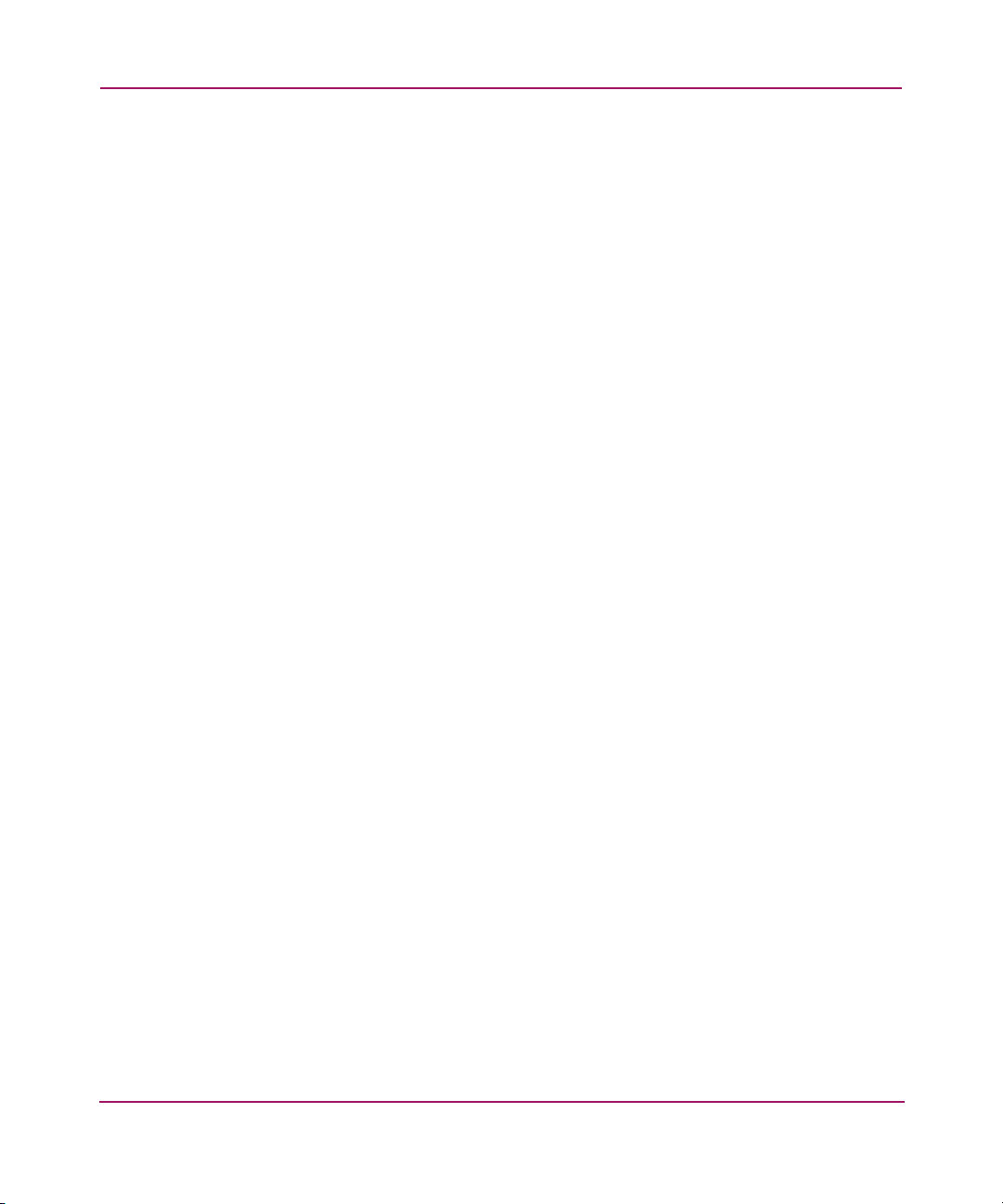
Controller-Firmware
Jeder MSA1000 Controller enthält einen ROM-Speicher (ROM = Read-Only
Memory), in dem die auf dem Controller ausgeführte Firmware gespeichert ist.
Wenn ein MSA1000 oder MSA1500 CS in einer redundanten ControllerKonfiguration betrieben wird, muss es zwei Controller mit identischen
Firmware-Versionen enthalten.
Automatische Firmware-Wiederherstellung
Im ROM jedes Controllers sind zwei Firmware-Images gespeichert:
ein aktives und ein Sicherungs-Image.
Bei jedem Einschalten oder Neustarten des Systems werden das aktive und das
Sicherungs-Image auf den Controllern auf ihre Gültigkeit überprüft. Sollte eines
der Images nicht gültig sein, wird das ungültige Image automatisch durch das
gültige Image überschrieben. Diese Funktion erfordert keinen Benutzereingriff.
Firmware-Kopierfunktion für redundante Controller
Die Firmware-Versionen werden immer dann verglichen, wenn ein System mit
zwei Controllern eingeschaltet bzw. neu gestartet wird oder wenn ein zweiter
Controller in einer Konfiguration für einen einzigen Controller während des
Betriebs hinzugeschaltet wird. Wenn es sich bei den Firmware-Versionen auf den
Controllern um unterschiedliche Versionen handelt, werden Sie vom System auf
folgende Weise dazu aufgefordert, die Firmware vom aktiven Controller auf den
Standby-Controller zu kopieren:
CLONE FIRMWARE? ‘<‘ = NO, ‘>’ = YES
Wenn Sie als Antwort „No“ eingeben oder innerhalb von 60 Sekunden nach
Anzeigen der Aufforderung keine Antwort eingeben, wird die Firmware nicht
kopiert, und die Stromversorgung des Standby-Controllers wird unterbrochen.
Das System wird solange von einem Controller in einem nicht redundanten
Modus betrieben, bis die Firmware auf beiden Controllern übereinstimmt.
Übersicht
17Modular Smart Array 1000 Controller Benutzerhandbuch
Page 18
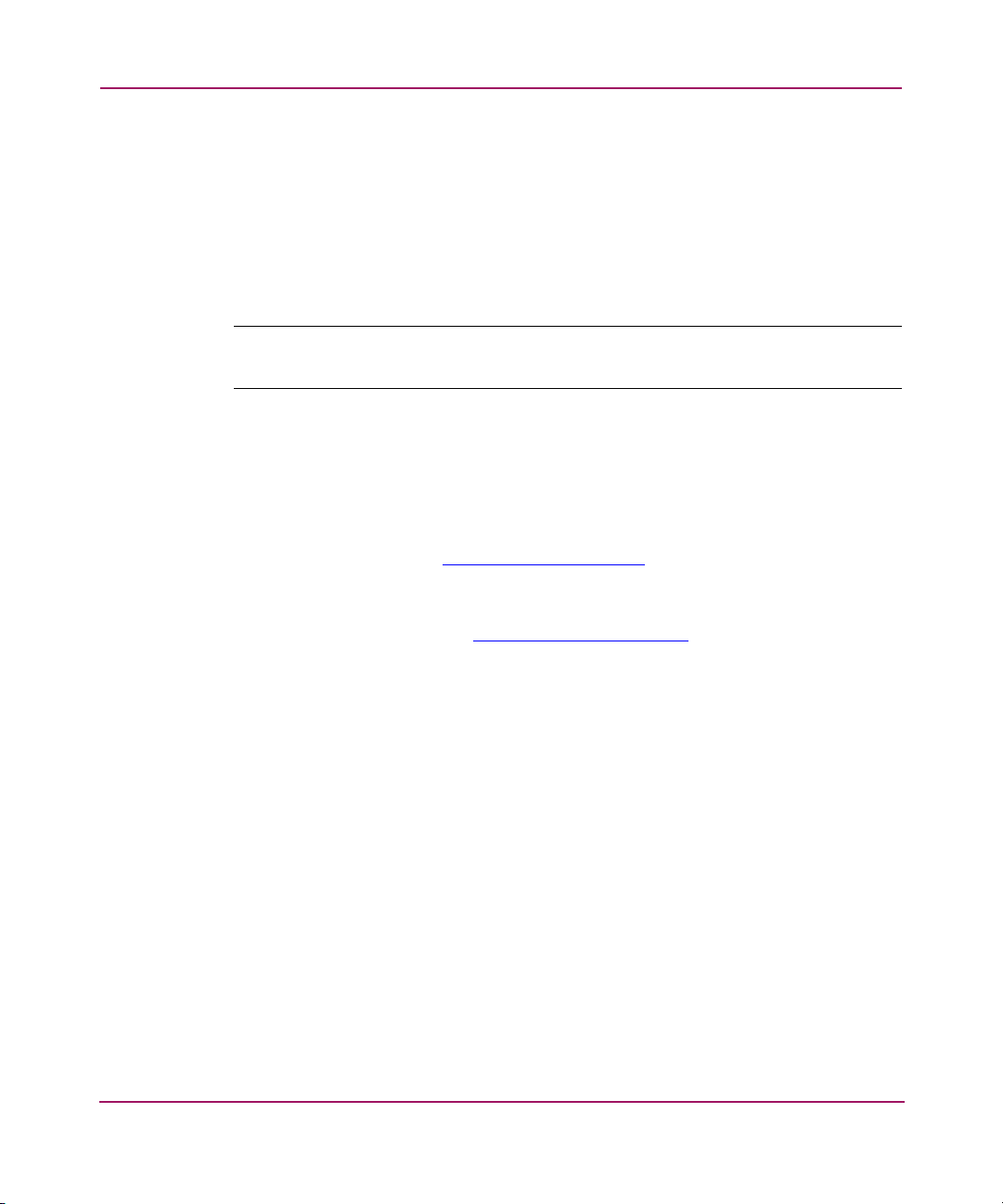
Übersicht
Wenn Sie als Antwort „Yes“ eingeben, werden während der Aktualisierung des
Controllers und des automatischen Neustarts folgende Meldungen angezeigt:
ROM CLONING STARTED
ARRAY CONTROLLER RESTARTING
MSA1X00 STARTUP COMPLETE
Die beiden Controller sollten anschließend im Redundanzmodus arbeiten.
Hinweis: Bei Konfigurationen für einen einzigen Controller ist das Kopieren nicht
möglich.
Aktualisierungen der Controller-Firmware
Aktualisierungen der Controller-Firmware und Installationsanleitungen stehen
auf der HP Website zur Verfügung.
Die Controller-Firmware für MSA1000-Systeme finden Sie auf der
MSA1000-Website unter
Firmware & Drivers.
Die Controller-Firmware für MSA1500 CS-Systeme finden Sie auf der
MSA1500 CS-Website unter
Firmware & Drivers.
www.hp.com/go/msa1000
www.hp.com/go/msa1500cs
auf der Seite Software,
auf der Seite Software,
So bestimmen Sie die Firmware-Version, die derzeit auf dem System ausgeführt
wird:
■ Blättern Sie im Display (LCD) des MSA1000 Controllers solange mit den
Pfeiltasten rückwärts durch die Meldungen, bis die Meldung
CONTROLLER FIRMWARE VER <Version>
angezeigt wird.
ARRAY
Bei jedem Neustart des MSA1000 Controllers enthält die zuerst angezeigte
Meldung die Versionsnummer der Firmware.
■ Geben Sie in der CLI den Befehl SHOW VERSION ein.
■ Markieren Sie im ACU (Array Configuration Utility) den Controller, und
zeigen Sie die Einzelheiten über den Controller an.
18 Modular Smart Array 1000 Controller Benutzerhandbuch
Page 19
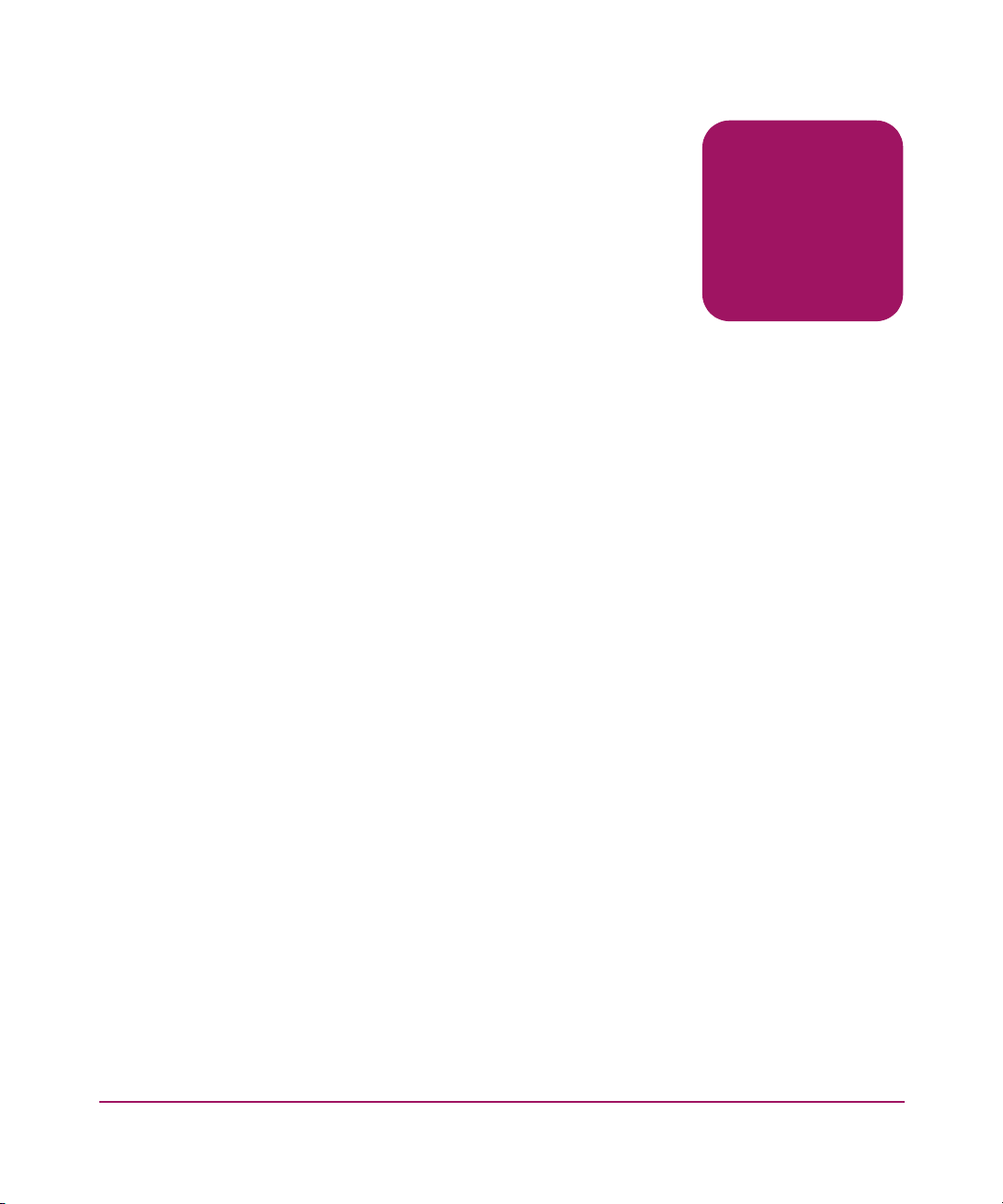
Austauschverfahren
In diesem Kapitel finden Sie Informationen zum Austauschen folgender
Controller-Komponenten:
■ Austauschen des MSA1000 Controllers, Seite 20
■ Austauschen des MSA1000 Controller-Cache, Seite 22
■ Ersetzen des Akkublocks des Controller-Cache, Seite 25
2
19Modular Smart Array 1000 Controller Benutzerhandbuch
Page 20

Austauschverfahren
Austauschen des MSA1000 Controllers
Wenn eine Störung an einem MSA1000 Controller aufgetreten ist, werden je nach
Zustand im Display dieses Controllers Hinweise bzw. Fehlermeldungen angezeigt.
In den folgenden Schritten wird detailliert erläutert, wie ein ausgefallener
MSA1000 Controller ausgetauscht wird. Mit diesem Verfahren können Sie
jedoch auch denselben Controller aus- und wieder einbauen.
Hinweis: Redundanz wird während der Erweiterung, Migration oder
Kapazitätserhöhung sowie während regulärer Laufwerk-Rebuilds unterstützt.
Hinweis: Neue Controller enthalten ein neues Cache-Modul. Nehmen Sie dieses
neue Modul vom neuen Controller ab, und ersetzen Sie es durch das Cache-Modul
des ausgefallenen Controllers. Dadurch können die noch im Cache-Speicher des
ausgefallenen Controllers gespeicherten anstehenden Schreibvorgänge auf Laufwerke
abgeschlossen werden. Anleitungen dazu finden Sie unter „Austauschen des MSA1000
Controller-Cache“.
1. Drücken Sie auf die Verriegelung des Controllers, und ziehen Sie den
Verriegelungshebel in Ihre Richtung 1.
2. Entnehmen Sie den MSA1000 Controller, indem Sie ihn, wie in Abbildung 3
dargestellt, gerade aus dem Gehäuse herausziehen 2.
2
1
Abbildung 3: Ausbauen des MSA1000 Controllers aus einem MSA1000
20 Modular Smart Array 1000 Controller Benutzerhandbuch
Page 21
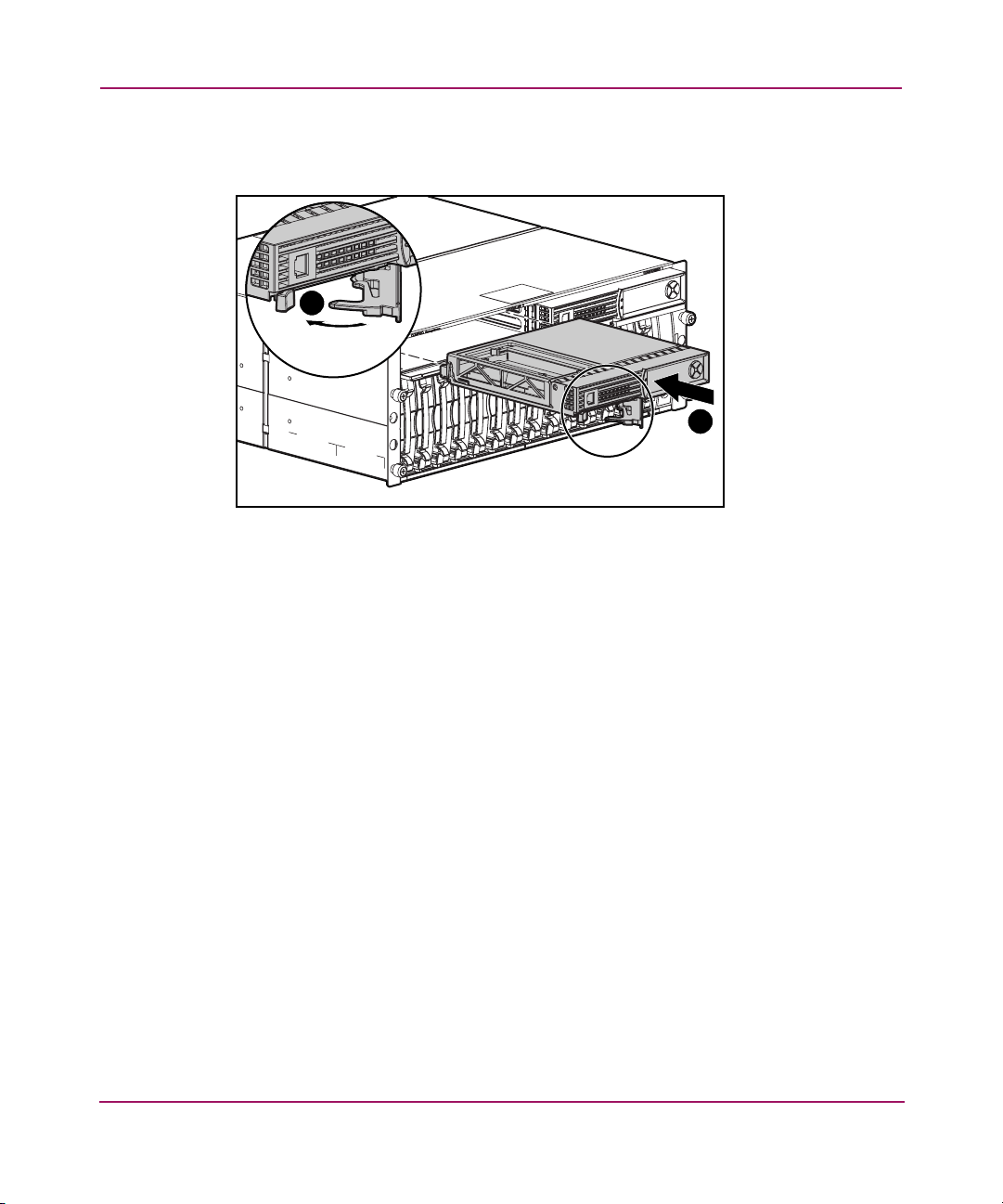
Austauschverfahren
3. Setzen Sie den Austausch-Controller in das Gehäuse ein 1 (siehe
Abbildung 4).
2
1
Abbildung 4: Einsetzen des Austausch-Controllers
4. Drücken Sie den Controller so weit wie möglich in das Gehäuse hinein
und anschließend die Verriegelung nach innen, bis sie an der Vorderseite
anliegt 2.
21Modular Smart Array 1000 Controller Benutzerhandbuch
Page 22
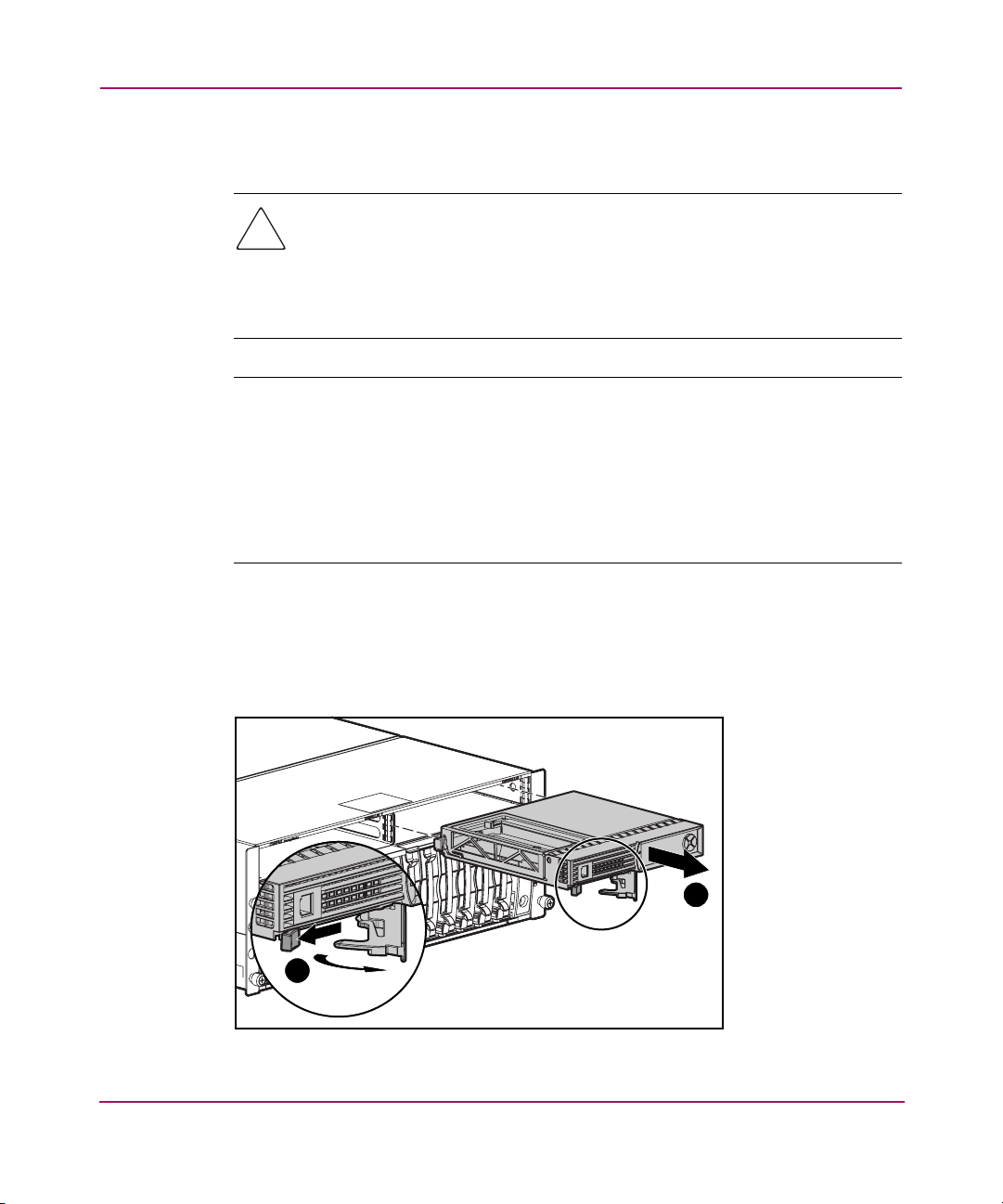
Austauschverfahren
Austauschen des MSA1000 Controller-Cache
Achtung: Diese Anleitungen müssen beim Austauschen von Komponenten
im MSA1000 oder MSA1500 CS unbedingt befolgt werden. Wenn
nicht ordnungsgemäß vorgegangen wird, ist ein Datenverlust oder eine
Beschädigung der Geräte nicht auszuschließen. Wichtige Informationen zur
Anwendung geeigneter Verfahren finden Sie in Anhang B, Elektrostatische
Entladung.
Hinweis: Falls das System nur über einen einzelnen Controller verfügt und dieser
Controller ersetzt werden muss, ist das System vor dem Ersetzen des Controllers
abzuschalten. Wenn das System mit zwei Controllern ausgestattet ist und Sie ein
defektes Cache-Modul durch ein Modul derselben Größe ersetzen möchten,
können Sie das Modul während des Systembetriebs austauschen. Wenn das System
über zwei Controller verfügt und Sie das Cache-Modul durch ein Modul einer anderen
Größe ersetzen möchten, müssen Sie zuvor das System ausschalten und anschließend
die Cache-Module beider Controller gleichzeitig ersetzen.
1. Drücken Sie mit dem Daumen auf die Verriegelung des Controllers, und
ziehen Sie den Verriegelungshebel in Ihre Richtung 1. Siehe Abbildung 5.
2. Entnehmen Sie den MSA1000 Controller, indem Sie ihn gerade aus dem
Gehäuse herausziehen 2.
2
1
Abbildung 5: Ausbauen des Controllers aus einem MSA1000
22 Modular Smart Array 1000 Controller Benutzerhandbuch
Page 23
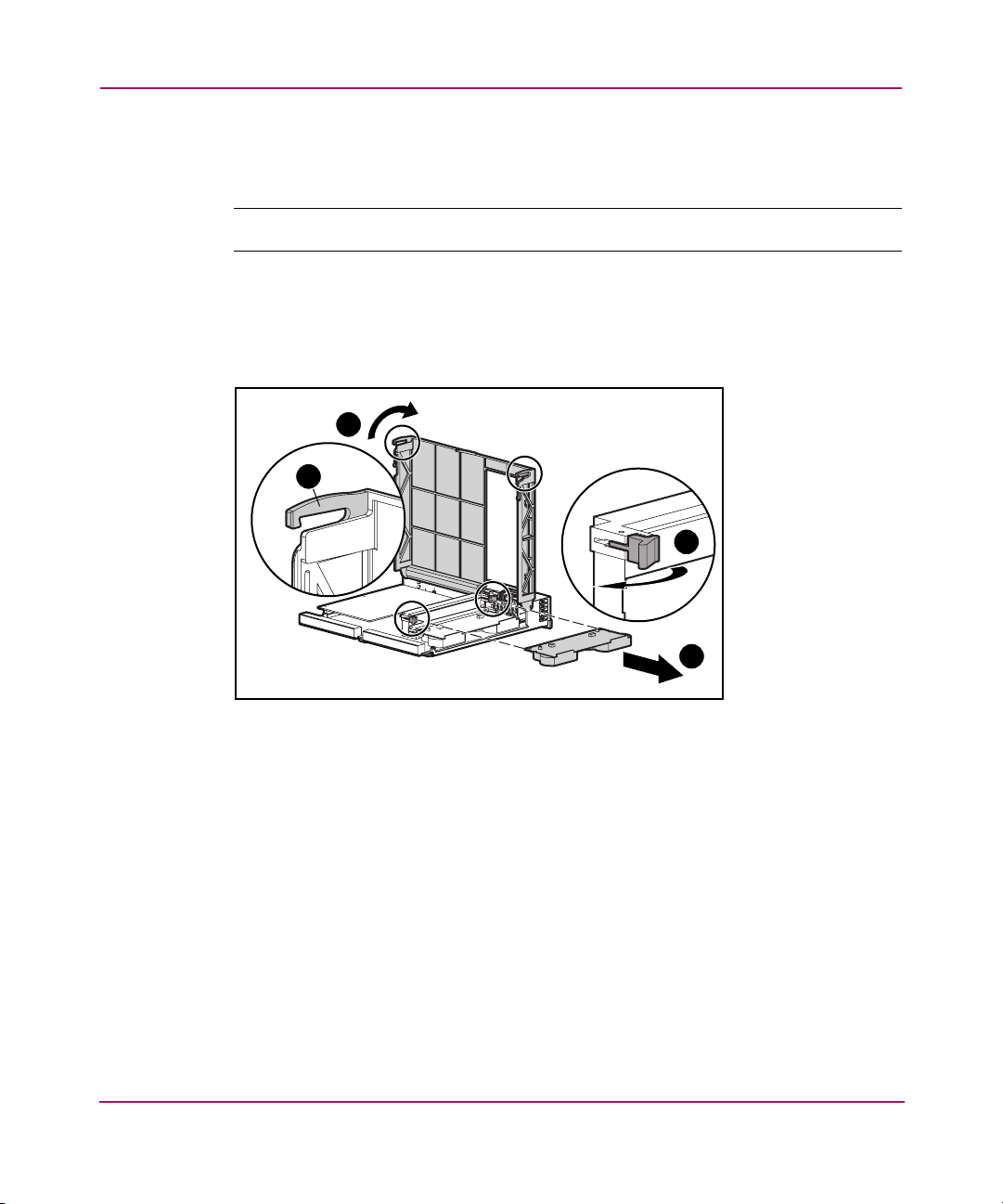
Austauschverfahren
3. Lösen Sie die Rasten der Controller-Abdeckung 1 (siehe Abbildung 6) auf
der Rückseite des Controllers, und heben Sie dann die Abdeckung an 2.
Hinweis: In Abbildung 6 sind eine Seite und die Rückseite des Controllers dargestellt.
4. Entriegeln Sie gleichzeitig beide Rasten, mit denen der Cache-Speicher
des MSA1000 Controllers befestigt ist 3.
5. Ziehen Sie das Cache-Modul vorsichtig von der Controller-Platine ab 4.
2
1
3
Abbildung 6: Ausbauen des Cache-Moduls
4
23Modular Smart Array 1000 Controller Benutzerhandbuch
Page 24
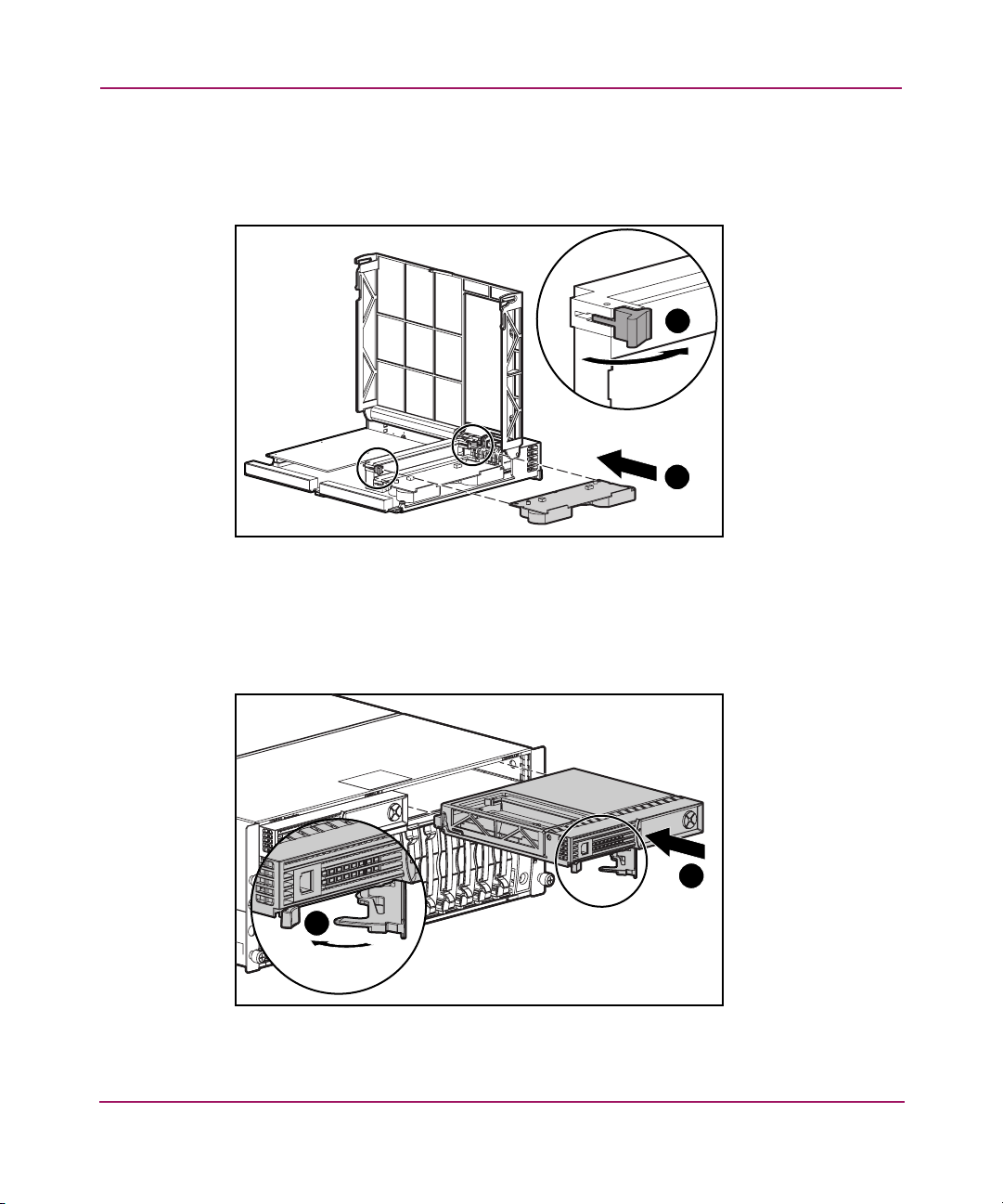
Austauschverfahren
6. Setzen Sie den neuen MSA1000 Controller-Cache in den Controller ein 1.
Vergewissern Sie sich, dass die seitlichen Verriegelungen ganz eingerastet
sind 2. Siehe Abbildung 7.
2
1
Abbildung 7: Einsetzen des Cache-Moduls
7. Drücken Sie den Controller so weit wie möglich in das Gehäuse hinein 1
und anschließend die Verriegelung nach innen, bis sie an der Vorderseite
anliegt 2. Siehe Abbildung 8.
1
2
Abbildung 8: Einsetzen des Controllers in ein MSA1000
24 Modular Smart Array 1000 Controller Benutzerhandbuch
Page 25
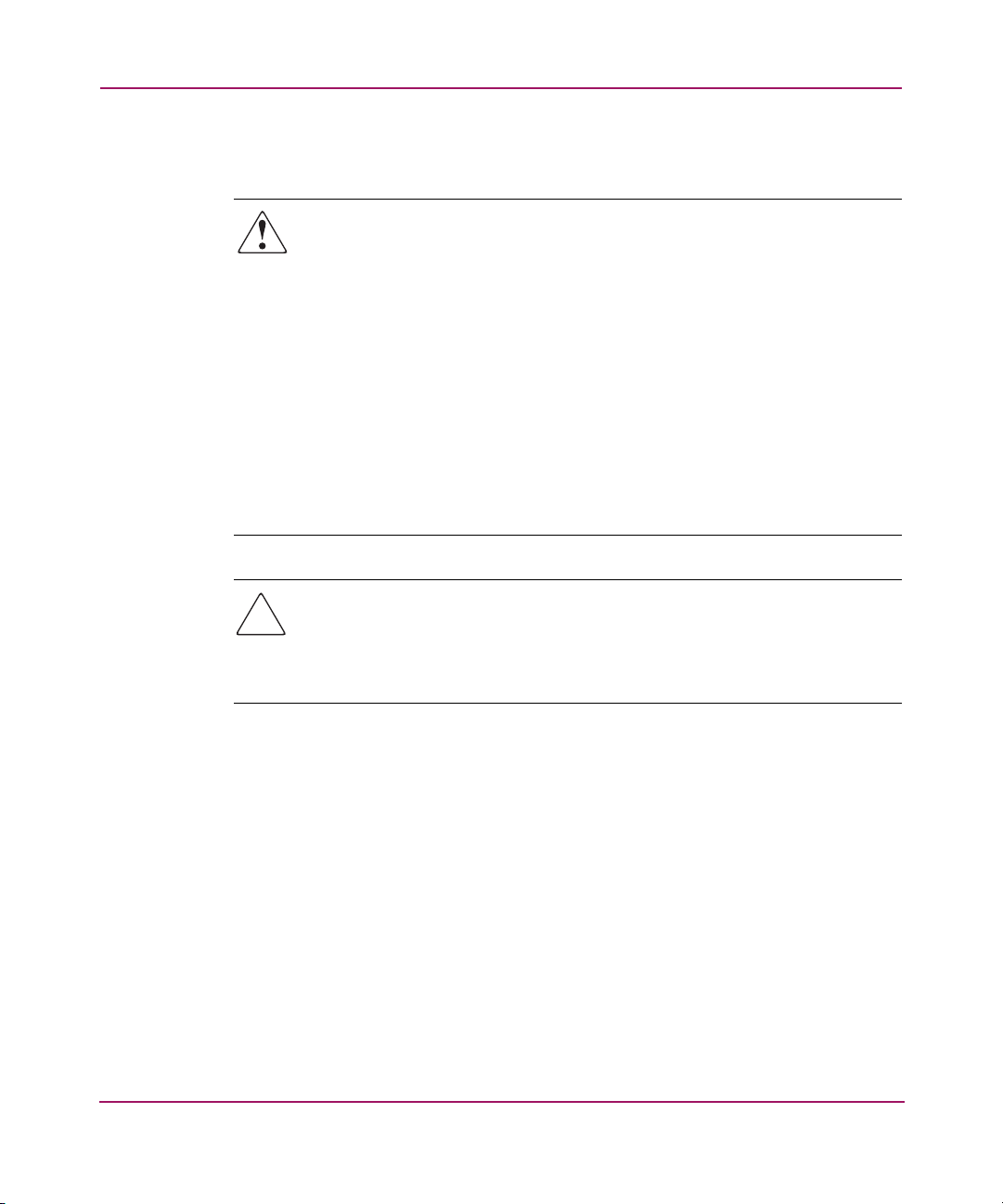
Ersetzen des Akkublocks des Controller-Cache
VORSICHT: Wenn ein Akku unsachgemäß behandelt oder fehlerhaft
ausgetauscht wird, besteht Explosions-, Brand- und Verletzungsgefahr.
Beachten Sie folgende Hinweise, um diese Gefahren zu vermeiden:
■ Versuchen Sie nicht, den Akku außerhalb des Controllers zu laden.
■ Schützen Sie den Akku vor Feuchtigkeit und Temperaturen über 60 °C.
■ Der Akku muss sachgemäß genutzt und darf nicht auseinander
genommen, geöffnet, beschädigt, kurzgeschlossen bzw. Feuer oder Wasser
ausgesetzt werden.
■ Ersetzen Sie den Akku nur durch das für dieses Produkt vorgesehene
Ersatzteil.
■ Der Akku des Array-Beschleunigers ist unter Beachtung der geltenden
Vorschriften zu entsorgen. Alternativ dazu können Sie die Teile über das
eingerichtete Rücknahmeprogramm zur Entsorgung an die Hewlett-Packard
Corporation zurückgeben.
Achtung: Diese Anleitungen sind beim Austauschen von Komponenten
unbedingt zu befolgen. Wenn nicht ordnungsgemäß vorgegangen wird,
ist ein Datenverlust oder eine Beschädigung der Geräte nicht auszuschließen.
Wichtige Informationen zur Anwendung geeigneter Vorgehensweisen finden
Sie unter „Elektrostatische Entladung“.
Austauschverfahren
1. Bauen Sie den MSA1000 Controller-Cache gemäß den im vorhergehenden
Abschnitt („Austauschen des MSA1000 Controller-Cache“) aufgeführten
Anleitungen aus.
2. Drücken Sie auf die untere Raste des Akkublocks nahe der unteren Ecke
des Array-Beschleunigers.
In Abbildung 9 ist dieser Vorgang dargestellt.
25Modular Smart Array 1000 Controller Benutzerhandbuch
Page 26
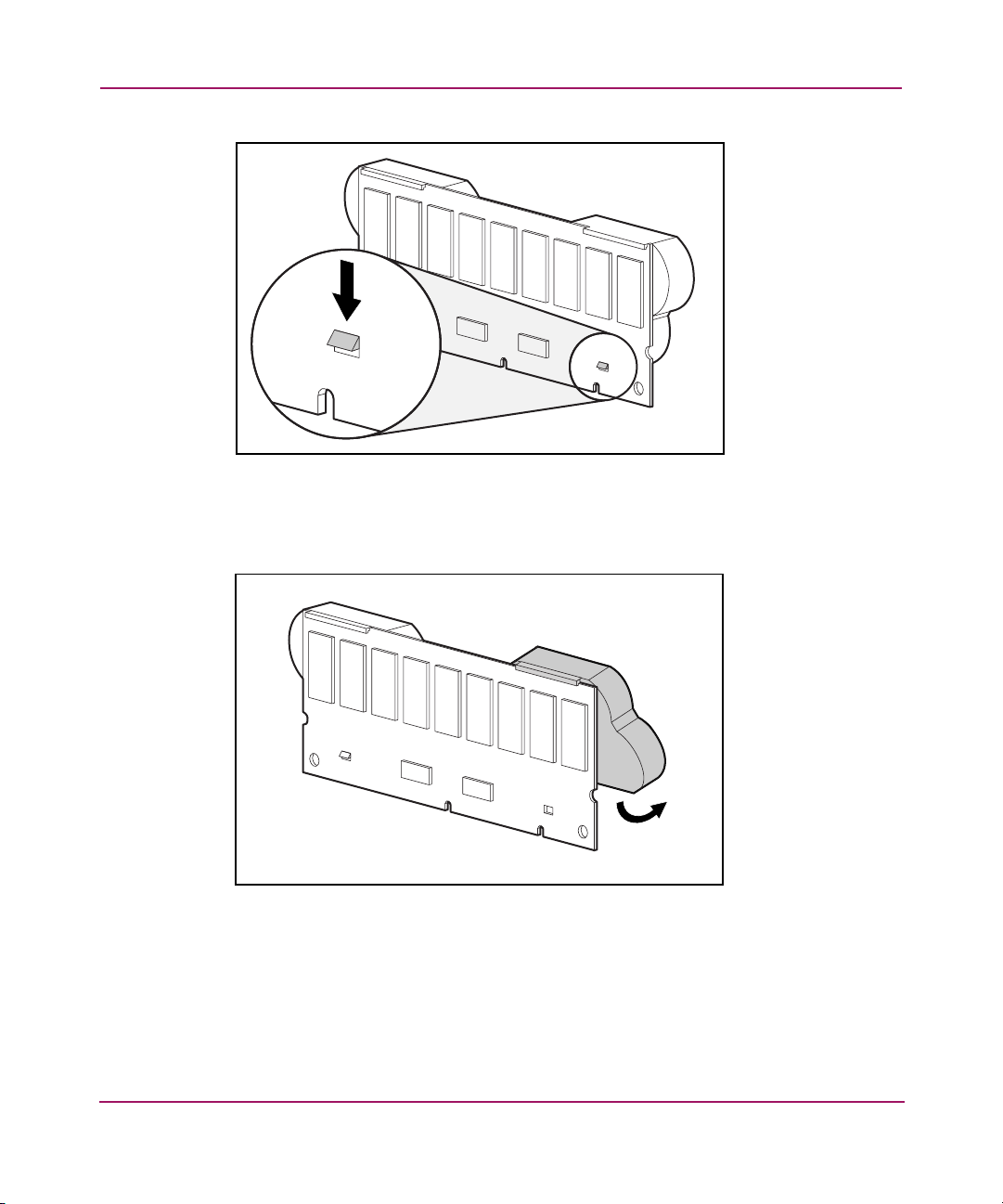
Austauschverfahren
Abbildung 9: Untere Raste des Akkublocks
3. Schwenken Sie den Akkublock in einem Winkel von ungefähr 30 Grad
vom Array-Beschleuniger weg.
Abbildung 10: Anwinkeln des Akkublocks
26 Modular Smart Array 1000 Controller Benutzerhandbuch
Page 27

Austauschverfahren
4. Heben Sie den Akkublock an, um seine Oberkante auszuhaken.
Abbildung 11: Entfernen des Akkublocks
Warten Sie nach dem Entfernen des alten Akkublocks ca. 15 Sekunden,
damit die Ladestandsüberwachung zurückgesetzt werden kann.
Hinweis: Tauschen Sie auf diese Weise sämtliche Akkus aus, die gemeinsam
mit dem entfernten Akku installiert wurden.
27Modular Smart Array 1000 Controller Benutzerhandbuch
Page 28

Austauschverfahren
5. Setzen Sie den neuen NiMH-Akkublock ein, indem Sie seine Oberkante
in einem Winkel von 30 Grad zur Platine an der Oberkante des
Array-Beschleunigers einhängen.
In Abbildung 12 ist dieser Vorgang dargestellt.
Abbildung 12: Einsetzen des Akkublocks
28 Modular Smart Array 1000 Controller Benutzerhandbuch
Page 29

Austauschverfahren
6. Nachdem der Akkublock in dieser Position eingehakt wurde, lassen Sie
ihn herunter und stellen Sie sicher, dass sich die untere Raste und die
beiden Nasen über den Öffnungen im Array-Beschleuniger befinden.
7. Stellen Sie sicher, dass der Akku mit dem oberen Haken 1 und der unteren
Raste 2 sicher am Array-Beschleuniger befestigt ist.
1
2
Abbildung 13: Sichern des Akkublocks
8. Das Einsetzen des neuen Akkublocks ist hiermit abgeschlossen. Wiederholen
Sie den Vorgang für den zweiten Akku.
29Modular Smart Array 1000 Controller Benutzerhandbuch
Page 30

Austauschverfahren
30 Modular Smart Array 1000 Controller Benutzerhandbuch
Page 31

Meldungen im Controller-Display
Jeder Array Controller verfügt über ein integriertes Display. Dieses Display dient
neben der Anzeige von Informationen und Fehlermeldungen auch zur Anzeige
des aktuellen Modulstatus. Bei Bedarf sind auch Benutzereingaben möglich.
Das Controller-Display bietet eine neue Gruppe von Meldungen, bei denen
die herkömmlichen POST-Meldungen (POST = Power-On-Self-Test), die von
PCI-basierten Array Controllern ausgegeben werden, mit Meldungen über
Laufzeitereignisse kombiniert werden.
Im Anzeigemodul können bis zu 100 Meldungen gespeichert werden.
Wenn die maximale Anzahl erreicht ist, werden die älteren Meldungen
automatisch gelöscht, um Platz für die neueren Meldungen zu schaffen.
In diesem Kapitel werden folgende Themen behandelt:
■ Typen von LCD-Meldungen, Seite 32
■ Reagieren auf LCD-Meldungen, Seite 33
■ LCD-Meldungsbeschreibungen, Seite 34
3
31Modular Smart Array 1000 Controller Benutzerhandbuch
Page 32

Meldungen im Controller-Display
Typen von LCD-Meldungen
Es gibt drei Meldungstypen: Fehlermeldungen, Informationsmeldungen und
Benutzereingabemeldungen.
Unter „LCD-Meldungsbeschreibungen“ auf Seite 34 finden Sie eine vollständige
Liste der Meldungen und ihrer Bedeutungen.
Fehlermeldungen
Durch Fehlermeldungen wird angezeigt, dass ein Problem aufgetreten ist,
das möglicherweise ein Eingreifen durch den Benutzer erfordert.
Eine gelbe Anzeige links vom Display, in dem die Texte angezeigt werden,
leuchtet immer dann auf, wenn eine Fehlermeldung angezeigt wird. Diese
Anzeige leuchtet auch auf, wenn eine Fehlermeldung an das Display gesendet
wurde, diese jedoch nicht angezeigt wird, weil danach eine weitere Meldung an
das Display gesendet wurde, bei der es sich nicht um eine Fehlermeldung handelt.
Nach dem Zurückblättern und Anzeigen aller Fehlermeldungen leuchtet die
Anzeige nur dann wieder auf, wenn gerade eine Fehlermeldung angezeigt wird.
Informationsmeldungen
Informationsmeldungen weisen auf weniger kritische Änderungen im System
hin und dienen dem Benutzer als Rückmeldungen.
Die gelbe Anzeige links neben dem Display leuchtet normalerweise nicht auf,
wenn eine Informationsmeldung angezeigt wird, sondern lediglich, wenn eine
vorher an das Display gesendete Fehlermeldung noch nicht angezeigt wurde.
Nach dem Zurückblättern und Anzeigen aller Fehlermeldungen leuchtet die
Anzeige nur dann wieder auf, wenn gerade eine Fehlermeldung angezeigt wird.
Benutzereingabemeldungen
Durch Benutzereingabemeldungen wird darauf hingewiesen, dass im System
ein Problem vorliegt, das auf zwei verschiedene Arten behoben werden kann.
Aufgrund der Meldung kann der Benutzer auswählen, wie das Problem behandelt
werden soll. Erfolgt nach einer festgelegten Zeitspanne keine Eingabe, wird eine
Standardauswahl verwendet. Diese Eingabemeldungen treten nicht während des
Systembetriebs, sondern lediglich beim Einschalten auf.
Die gelbe Anzeige neben dem Display blinkt, wenn gerade eine
Benutzereingabemeldung angezeigt wird und für die Eingabe zur Verfügung steht.
Reagieren Sie auf die Aufforderung, indem Sie die linke oder rechte Taste im
Displayfeld neben dem LCD drücken. Erfolgt innerhalb der festgelegten
Zeitspanne keine Eingabe, wird die Meldung weiter angezeigt, die Anzeige blinkt
jedoch nicht mehr.
32 Modular Smart Array 1000 Controller Benutzerhandbuch
Page 33

Reagieren auf LCD-Meldungen
Wenn eine neue Meldung an das LCD gesendet wird, werden alle vorherigen
Blätterpositionen ignoriert, und es wird automatisch die neue Meldung angezeigt.
Das Displayfeld besteht aus einem Fenster mit zweizeiligen
Flüssigkristall-Textdisplay für zwanzig Zeichen pro Zeile sowie aus vier
kreisförmig angeordneten Drucktasten. Die Drucktasten werden – wie in der
nachstehenden Abbildung und der Tabelle erläutert – zum Blättern durch die
Meldungen, zum Reagieren auf Aufforderungen und zum Löschen von
Meldungen verwendet.
Meldungen im Controller-Display
Abbildung 14: Controller-Drucktasten
Taste Verwenden
Nach oben Zu einer älteren Meldung blättern
Nach unten Zu einer neueren Meldung blättern
Nach links Reaktion durch Benutzereingabe (wie auf dem LCD definiert)
Nach rechts Reaktion durch Benutzereingabe (wie auf dem LCD definiert)
Gleichzeitig nach
links und nach rechts
Hinweis: Eine vollständige Liste der LCD-Meldungen und ihrer Definitionen finden
Sie unter „LCD-Meldungsbeschreibungen“ auf Seite 34.
Angezeigte Meldung löschen
33Modular Smart Array 1000 Controller Benutzerhandbuch
Page 34

Meldungen im Controller-Display
LCD-Meldungsbeschreibungen
Die folgende Tabelle enthält die definierten Meldungen und ihre Komponenten.
Tabelle 3: LCD-Meldungsbeschreibungen
Meldung Typ Beschreibung Aktion
00 ARRAY
CONTROLLER
FIRMWARE VER
<Version>
01 MSAxxxx
STARTUP COMPLETE
02 ENABLE
VOLUME<n>?
‘<’=NO, ‘>’=YES
03 CRITICAL
LOCK-UP
DETECTED.
CODE=<n>h
Information Zeigt die aktuelle Version
der im Array Controller
ausgeführten Firmware an.
Information Der Array Controller hat
Benutzereingabe
Fehler Von der Firmware des
die Einschaltsequenz
abgeschlossen und ist
betriebsbereit.
Bei einem konfigurierten
Volume wurde ein Problem
gefunden, das zu einem
Datenverlust führen kann.
Die genaue Art des
Problems wird in einer
vorhergehenden
Displaymeldung
beschrieben.
Array Controllers wurde ein
kritischer Fehler erkannt.
Die Firmware ist in den
Sperrmodus gewechselt,
um einen möglichen
Datenverlust zu verhindern.
Der Code enthält
entwicklungsspezifische
Informationen zum
Sperrmodus. Sie
sollten sich an die HP
Kundenunterstützung
wenden.
Durch die Auswahl der
Option
Volume deaktiviert, so dass
der Benutzer Maßnahmen
zur Problembehebung
ergreifen kann.
Durch die Auswahl der
Option
Volume trotz des Problems
aktiviert.
Bauen Sie den defekten
Array Controller aus,
warten Sie 10 Sekunden,
und setzen Sie den
Controller wieder ein.
Vergewissern Sie sich,
dass der Controller
ordnungsgemäß in das
Gehäuse eingesetzt ist.
Sollte das Problem
fortbestehen, wenden
Sie sich an die HP
Kundenunterstützung.
No
(Nein) wird das
Yes
(Ja) wird das
34 Modular Smart Array 1000 Controller Benutzerhandbuch
Page 35

Tabelle 3: LCD-Meldungsbeschreibungen
Meldung Typ Beschreibung Aktion
04 ENABLE
VOLUMES ?
Benutzereingabe
‘<’=NO, ‘>’=YES
05 SYSTEM NAME:
Information Zeigt den vom Benutzer
<Name>
06 RESTARTING
Information Zeigt an, dass das System
SYSTEM
20 INITIALIZING
Information Das SCSI-Subsystem
SCSI SUBSYSTEM
21 SCANNING FOR
Information Die Firmware sucht nach
SCSI DEVICES
22 INITIALIZING
Information Die Firmware initialisiert
SCSI DEVICES
Bei allen konfigurierten
Volumes wurde ein
Problem festgestellt, das
zu einem Datenverlust
führen kann. Die genaue
Art des Problems wird in
einer vorhergehenden
Displaymeldung
beschrieben.
zugewiesenen Namen für
das System an. Dieser
Name kann mit dem Array
Configuration Utility (ACU)
zugewiesen werden.
zurückgesetzt wurde und
neu gestartet wird.
wird im Rahmen der
Einschaltsequenz
initialisiert.
SCSI-Geräten, die als
Teil der Einschaltsequenz
angeschlossen sind.
alle SCSI-Geräte, die als
Teil der Einschaltsequenz
angeschlossen sind.
Meldungen im Controller-Display
Bei allen konfigurierten
Volumes wurde ein
Problem gefunden, das
zu einem Datenverlust
führen kann. Die genaue
Art des Problems wird in
einer vorhergehenden
Displaymeldung
beschrieben.
35Modular Smart Array 1000 Controller Benutzerhandbuch
Page 36

Meldungen im Controller-Display
Tabelle 3: LCD-Meldungsbeschreibungen
Meldung Typ Beschreibung Aktion
23 SCSI
Fehler Das SCSI-Subsystem hat
SUBSYSTEM
HARDWARE FAILURE
24 BAD SCSI BUS
Fehler Das System unterstützt
MODE NON-LVD
DEVICE FOUND
30 I2C READ
Fehler Das System besitzt eine
FAILURE
<I2C-Gerätename>
einen Hardwarefehler
festgestellt und arbeitet
nicht einwandfrei. Der
Array Controller wurde
angehalten und kann den
Vorgang nicht fortsetzen.
keine SCSI-SE-Geräte
(SE = Single Ended),
sondern nur
SCSI-LVD-Geräte
(LVD = Low-Voltage
Differential).
Anzahl interner Geräte,
auf die über einen
I2C-Hardware-Bus
zugegriffen wird. Von
einem dieser Geräte konnte
nicht gelesen werden.
Bestimmte I2C-Geräte
werden als kritisch
betrachtet und führen
zu einem Ausfall des
Array Controllers. Andere
I2C-Geräte können
lediglich zu einem Verlust
bestimmter Funktionen
führen (z. B. verlorene
Displaymeldungen).
Wenden Sie sich an die
HP Kundenunterstützung.
Schalten Sie das System
aus, und überprüfen Sie
dann alle angeschlossenen
SCSI-Geräte. Alle
gefundenen SE-Geräte
sollten ausgebaut und
durch LVD-Geräte ersetzt
werden.
Sollte das Problem
fortbestehen, wenden
Sie sich an die HP
Kundenunterstützung.
36 Modular Smart Array 1000 Controller Benutzerhandbuch
Page 37

Tabelle 3: LCD-Meldungsbeschreibungen
Meldung Typ Beschreibung Aktion
31 I2C WRITE
Fehler Das System besitzt eine
FAILURE
<I2C-Gerätename>
32 CHASSIS NVRAM
Fehler Das System verfügt über
CONTENTS
CORRUPTED
40 BEGIN
Information Die Array Controller
REDUNDANCY
SUPPORT
41 REDUNDANCY
Information Die Array Controller
ACTIVE ACTIVE
CONTROLLER
Anzahl interner Geräte,
auf die über einen
I2C-Hardware-Bus
zugegriffen wird. Auf
eines dieser Geräte konnte
nicht geschrieben werden.
Bestimmte I2C-Geräte
werden als kritisch
betrachtet und führen
zu einem Ausfall des
Array Controllers. Andere
I2C-Geräte können
lediglich zu einem Verlust
bestimmter Funktionen
führen (z. B. verlorene
Displaymeldungen).
nicht flüchtigen Speicher,
der für den Betrieb
erforderliche Informationen
enthält. Dieser nicht
flüchtige Speicher ist
anscheinend beschädigt,
und die Informationen sind
ungültig. Das System kann
den Betrieb nicht fortsetzen
und wird angehalten.
versuchen, in den
Redundanzmodus
zu wechseln.
befinden sich nun im
Redundanzmodus, und
dieser Array Controller
ist
aktiv
und kann auf die
konfigurierten Volumes
des Systems zugreifen.
Meldungen im Controller-Display
Sollte das Problem
fortbestehen, wenden
Sie sich an die HP
Kundenunterstützung.
Wenden Sie sich an die
HP Kundenunterstützung.
37Modular Smart Array 1000 Controller Benutzerhandbuch
Page 38

Meldungen im Controller-Display
Tabelle 3: LCD-Meldungsbeschreibungen
Meldung Typ Beschreibung Aktion
42 REDUNDANCY
ACTIVE STANDBY
CONTROLLER
43 REDUNDANCY
FAILED HARDWARE
FAILURE
Information Die Array Controller
Fehler Einer der Array
befinden sich nun im
Redundanzmodus. Dieser
Array Controller befindet
sich im
Er kann
wenn der derzeit
Array Controller ausfallen
sollte. Voraussetzung dafür
ist, dass Sie alle Kabel,
I/O-Module oder
integrierten Schalter
installiert haben.
Controller hat beim
versuchten Wechsel zum
oder beim Betrieb im
Redundanzmodus einen
Hardwarefehler auf dem
Kommunikationskanal
zwischen den beiden Array
Controllern erkannt. Die
Redundanz wird zu diesem
Zeitpunkt deaktiviert.
Standby
aktiviert
-Modus.
werden,
aktive
Falls das System zurzeit
Host-I/O-Vorgänge
ausführt, bauen Sie den
Array Controller im
Standby
warten Sie 10 Sekunden,
und bauen Sie den
Controller wieder ein.
Vergewissern Sie sich,
dass der Controller
ordnungsgemäß in das
Gehäuse eingesetzt ist.
Falls das Problem auf diese
Weise nicht behoben wird,
warten Sie, bis das System
ausgeschaltet werden
kann. Schalten Sie das
System aus, und bauen Sie
beide Array Controller aus
und anschließend wieder
ein. Vergewissern Sie
sich, dass der Controller
ordnungsgemäß in das
Gehäuse eingesetzt ist.
Sollte das Problem
fortbestehen, wenden
Sie sich an die HP
Kundenunterstützung.
-Modus aus,
38 Modular Smart Array 1000 Controller Benutzerhandbuch
Page 39

Tabelle 3: LCD-Meldungsbeschreibungen
Meldung Typ Beschreibung Aktion
44 REDUNDANCY
Fehler Beide Array Controller
FAILED MISMATCH
HARDWARE
45 REDUNDANCY
Fehler Auf beiden Array
FAILED MISMATCH
FIRMWARE
müssen dieselbe Hardware
enthalten, um erfolgreich
in den Redundanzmodus
wechseln zu können. Die
aktuellen Array Controller
enthalten nicht dieselbe
Hardware. Möglicherweise
besitzt einer der Controller
eine angeschlossene Fibre
Channel-Tochterplatine und
der andere nicht.
Controllern muss dieselbe
Firmware-Version ausgeführt
werden, damit erfolgreich
in den Redundanzmodus
gewechselt werden kann.
Der Versuch der so
genannten
Firmware-Kopierfunktion,
auf beiden Controllern
dieselbe Firmware-Version
einzurichten, ist
fehlgeschlagen.
Meldungen im Controller-Display
Falls das System zurzeit
Host-I/O-Vorgänge
ausführt, bauen Sie
den Array Controller
im
Standby
-Modus aus,
bauen die Sie Fibre
Channel-Tochterplatine
aus bzw. ein, warten Sie
10 Sekunden, und bauen
Sie den Controller wieder
ein. Vergewissern Sie sich,
dass der Controller
ordnungsgemäß in das
Gehäuse eingesetzt ist.
Falls das Problem auf diese
Weise nicht behoben wird,
warten Sie, bis das System
ausgeschaltet werden kann.
Schalten Sie das System aus,
bauen Sie beide Array
Controller aus, bauen
Sie die Fibre ChannelTochterplatine aus bzw. ein,
und bauen Sie die Controller
wieder ein. Vergewissern
Sie sich, dass die Controller
ordnungsgemäß in das
Gehäuse eingesetzt sind.
Sollte das Problem
fortbestehen, wenden
Sie sich an die HP
Kundenunterstützung.
Aktualisieren Sie die
Firmware des älteren Array
Controllers manuell.
39Modular Smart Array 1000 Controller Benutzerhandbuch
Page 40

Meldungen im Controller-Display
Tabelle 3: LCD-Meldungsbeschreibungen
Meldung Typ Beschreibung Aktion
47 REDUNDANCY
Fehler Beide Array Controller
FAILED CACHE
SIZE MISMATCH
müssen dieselbe
Cache-Speicherkapazität
besitzen, um erfolgreich in
den Redundanzmodus
wechseln zu können.
Falls das System zurzeit
Host-I/O-Vorgänge
ausführt, bauen Sie den
Array Controller im
Standby
-Modus
aus, bauen Sie den
Cache-Speicher aus
bzw. ein, warten Sie
10 Sekunden, und bauen
Sie den Controller wieder
ein. Vergewissern Sie
sich, dass der Controller
ordnungsgemäß in das
Gehäuse eingesetzt ist.
Falls das Problem auf diese
Weise nicht behoben wird,
warten Sie, bis das System
ausgeschaltet werden
kann. Schalten Sie das
System aus, bauen Sie
beide Array Controller
aus, bauen Sie den
Cache-Speicher nach
Bedarf aus oder ein, und
bauen Sie die Controller
wieder ein. Vergewissern
Sie sich, dass die
Controller ordnungsgemäß
in das Gehäuse
eingesetzt sind.
Sollte das Problem
fortbestehen, wenden
Sie sich an die HP
Kundenunterstützung.
40 Modular Smart Array 1000 Controller Benutzerhandbuch
Page 41

Tabelle 3: LCD-Meldungsbeschreibungen
Meldung Typ Beschreibung Aktion
48 REDUNDANCY
Information Auf beiden Array
HALTED FIRMWARE
CLONED
Controllern muss dieselbe
Firmware-Version
ausgeführt werden,
um erfolgreich in den
Redundanzmodus
wechseln zu können.
Die so genannte
Firmware-Kopierfunktion
wurde erfolgreich
ausgeführt, so dass jetzt
beide Controller dieselbe
Firmware-Version besitzen.
Der im
Standby
-Modus
befindliche Array
Controller wird jetzt
automatisch neu
gestartet und der Wechsel
in den Redundanzmodus
wiederholt.
Meldungen im Controller-Display
41Modular Smart Array 1000 Controller Benutzerhandbuch
Page 42

Meldungen im Controller-Display
Tabelle 3: LCD-Meldungsbeschreibungen
Meldung Typ Beschreibung Aktion
49 REDUNDANCY
Fehler Einer der Array Controller
FAILED FIRMWARE
LOCKUP
hat beim versuchten
Wechsel zum oder
während des Betriebs
im Redundanzmodus
einen kritischen
Zustand aufgrund einer
Firmware-Sperre erkannt.
Die Redundanz wird zu
diesem Zeitpunkt
deaktiviert.
Falls das System zurzeit
Host-I/O-Vorgänge
ausführt, bauen Sie
den Array Controller
im
Standby
-Modus aus,
warten Sie 10 Sekunden,
und bauen Sie den
Controller wieder ein.
Vergewissern Sie sich,
dass der Controller
ordnungsgemäß in das
Gehäuse eingesetzt ist.
Falls das Problem auf diese
Weise nicht behoben wird,
warten Sie, bis das System
ausgeschaltet werden
kann. Schalten Sie das
System aus, und bauen Sie
beide Array Controller aus
und anschließend wieder
ein. Vergewissern Sie
sich, dass die Controller
ordnungsgemäß in das
Gehäuse eingesetzt sind.
Sollte das Problem
fortbestehen, wenden
Sie sich an die HP
Kundenunterstützung.
42 Modular Smart Array 1000 Controller Benutzerhandbuch
Page 43

Tabelle 3: LCD-Meldungsbeschreibungen
Meldung Typ Beschreibung Aktion
50 REDUNDANCY
Fehler Einer der Array Controller
FAILED OUT OF
MEMORY
konnte beim versuchten
Wechsel zum oder
während des Betriebs im
Redundanzmodus den
erforderlichen Speicher
nicht zuweisen. Die
Redundanz wird zu diesem
Zeitpunkt deaktiviert.
Meldungen im Controller-Display
Falls das System zurzeit
Host-I/O-Vorgänge
ausführt, bauen Sie den
Array Controller im
Standby
-Modus aus,
warten Sie 10 Sekunden,
und bauen Sie den
Controller wieder ein.
Vergewissern Sie sich,
dass der Controller
ordnungsgemäß in das
Gehäuse eingesetzt ist.
Falls das Problem auf diese
Weise nicht behoben wird,
warten Sie, bis das System
ausgeschaltet werden
kann. Schalten Sie das
System aus, und bauen Sie
beide Array Controller aus
und anschließend wieder
ein. Vergewissern Sie
sich, dass die Controller
ordnungsgemäß in das
Gehäuse eingesetzt sind.
Sollte das Problem
fortbestehen, wenden
Sie sich an die HP
Kundenunterstützung.
43Modular Smart Array 1000 Controller Benutzerhandbuch
Page 44

Meldungen im Controller-Display
Tabelle 3: LCD-Meldungsbeschreibungen
Meldung Typ Beschreibung Aktion
51 REDUNDANCY
Fehler Einer der Array Controller
FAILED I/O
REQUEST ERROR
hat beim versuchten
Wechsel zum oder
während des Betriebs
im Redundanzmodus
beim Senden von
I/O-Anforderungen über
den Kommunikationskanal
zwischen den beiden Array
Controllern einen Fehler
erkannt. Die Redundanz
wird zu diesem Zeitpunkt
deaktiviert.
Falls das System zurzeit
Host-I/O-Vorgänge
ausführt, bauen Sie
den Array Controller
im
Standby
-Modus aus,
warten Sie 10 Sekunden,
und bauen Sie den
Controller wieder ein.
Vergewissern Sie sich,
dass der Controller
ordnungsgemäß in das
Gehäuse eingesetzt ist.
Falls das Problem auf diese
Weise nicht behoben wird,
warten Sie, bis das System
ausgeschaltet werden
kann. Schalten Sie das
System aus, und bauen Sie
beide Array Controller aus
und anschließend wieder
ein. Vergewissern Sie
sich, dass die Controller
ordnungsgemäß in das
Gehäuse eingesetzt sind.
Sollte das Problem
fortbestehen, wenden
Sie sich an die HP
Kundenunterstützung.
44 Modular Smart Array 1000 Controller Benutzerhandbuch
Page 45

Tabelle 3: LCD-Meldungsbeschreibungen
Meldung Typ Beschreibung Aktion
52 REDUNDANCY
Fehler Einer der Array Controller
FAILED PCI BUS
ERROR
hat beim versuchten
Wechsel zum oder
während des Betriebs im
Redundanzmodus einen
PCI-Busfehler auf dem
Kommunikationskanal
zwischen den beiden Array
Controllern erkannt. Die
Redundanz wird zu diesem
Zeitpunkt deaktiviert.
Meldungen im Controller-Display
Falls das System zurzeit
Host-I/O-Vorgänge
ausführt, bauen Sie den
Array Controller im
Standby
-Modus aus,
warten Sie 10 Sekunden,
und bauen Sie den
Controller wieder ein.
Vergewissern Sie sich,
dass der Controller
ordnungsgemäß in das
Gehäuse eingesetzt ist.
Falls das Problem auf diese
Weise nicht behoben wird,
warten Sie, bis das System
ausgeschaltet werden
kann. Schalten Sie das
System aus, und bauen Sie
beide Array Controller aus
und anschließend wieder
ein. Vergewissern Sie
sich, dass die Controller
ordnungsgemäß in das
Gehäuse eingesetzt sind.
Sollte das Problem
fortbestehen, wenden
Sie sich an die HP
Kundenunterstützung.
45Modular Smart Array 1000 Controller Benutzerhandbuch
Page 46

Meldungen im Controller-Display
Tabelle 3: LCD-Meldungsbeschreibungen
Meldung Typ Beschreibung Aktion
53 REDUNDANCY
Fehler Einer der Array
FAILED NO SECOND
CONTROLLER
54 REDUNDANCY
Fehler Die Cache-Speichermodule
FAILED CACHE
DIMMS MISMATCH
60 NO CACHE
Fehler Für den Betrieb des Array
MODULE FOUND
Controller wurde
während des Betriebs
im Redundanzmodus
ausgebaut. Die Redundanz
wird zu diesem Zeitpunkt
deaktiviert.
auf zwei verschiedenen
Controllern haben nicht
dieselbe Kapazität. Alle
Cache-Speichermodule
müssen dieselbe Kapazität
aufweisen, damit der
Redundanzmodus aktiviert
werden kann.
Controllers ist mindestens
ein Cache-Modul
erforderlich. Entweder
ist kein Cache-Modul
vorhanden, oder es
ist defekt.
Setzen Sie den fehlenden
Array Controller wieder
ordnungsgemäß in das
Gehäuse ein.
Bauen Sie den Array
Controller, der angehalten
wurde, aus. Ersetzen
Sie die Cache-Module
durch Module der
entsprechenden Kapazität.
Warten Sie 10 Sekunden,
und setzen Sie den Array
Controller wieder ein.
Vergewissern Sie sich, dass
er ordnungsgemäß in das
Gehäuse eingesetzt ist.
Bauen Sie den defekten
Array Controller aus.
Setzen Sie ein
Cache-Modul ein, oder
ersetzen Sie das defekte
Modul. Warten Sie
10 Sekunden, und setzen
Sie den Controller wieder
ordnungsgemäß in das
Gehäuse ein. Sollte das
Problem fortbestehen,
wenden Sie sich an die
HP Kundenunterstützung.
46 Modular Smart Array 1000 Controller Benutzerhandbuch
Page 47

Tabelle 3: LCD-Meldungsbeschreibungen
Meldung Typ Beschreibung Aktion
61 DUAL CACHE
Fehler Der Array Controller
MODULE SIZE
MISMATCH
62 CACHE MODULE
Information Zeigt die Speicherkapazität
#<n> <n>MB
63 VALID CACHE
Information Beim Einschalten wurden
DATA FOUND AT
POWER-UP
64 CACHE DATA
Fehler Der Akku des Cache-
LOST BATTERY
DEAD
besitzt zwei CacheModule, die jedoch
eine unterschiedliche
Speicherkapazität
aufweisen. Die CacheModule müssen dieselbe
Speicherkapazität
aufweisen.
des Cache-Moduls im
betreffenden CacheModul-Steckplatz an.
im akkugepufferten
Cache-Speicher gültige
Daten gefunden. Diese
Daten wurden auf die
Laufwerke geschrieben.
Speichers wurde nicht mehr
geladen. Falls sich Daten
im Cache-Speicher
befanden, sind diese
verloren gegangen.
Meldungen im Controller-Display
Bauen Sie den defekten
Array Controller aus.
Ersetzen Sie eines der
Cache-Module durch ein
Modul mit der richtigen
Speicherkapazität. Warten
Sie 10 Sekunden, und
setzen Sie den Controller
wieder ein. Vergewissern
Sie sich, dass er
ordnungsgemäß in das
Gehäuse eingesetzt ist.
47Modular Smart Array 1000 Controller Benutzerhandbuch
Page 48

Meldungen im Controller-Display
Tabelle 3: LCD-Meldungsbeschreibungen
Meldung Typ Beschreibung Aktion
65 CACHE
Information Die Cache-Hardware war
HARDWARE ENABLED
66 CACHE
Fehler Im Cache-Speicher ist ein
HARDWARE FAILED
AND DISABLED
vorübergehend deaktiviert,
ist jedoch jetzt wieder aktiv.
Möglicherweise war
die Akkukapazität nicht
ausreichend, und die Akkus
sind jetzt geladen.
Hardwarefehler
aufgetreten.
Trat der Fehler auf
dem im
Standby
-Modus
befindlichen Array
Controller auf, bauen Sie
diesen aus, und ersetzen
Sie die Cache-Module.
Warten Sie 10 Sekunden,
und setzen Sie den Array
Controller wieder ein.
Vergewissern Sie sich, dass
er ordnungsgemäß in das
Gehäuse eingesetzt ist.
Trat der Fehler im
aktiven
Array Controller auf,
warten Sie, bis dieser
heruntergefahren werden
kann. Schalten Sie das
System aus, bauen Sie
den Array Controller
aus, ersetzen Sie die
Cache-Module, und bauen
Sie den Array Controller
wieder ein. Vergewissern
Sie sich, dass der
Controller ordnungsgemäß
in das Gehäuse eingesetzt
ist. Sollte das Problem
fortbestehen, wenden
Sie sich an die HP
Kundenunterstützung.
48 Modular Smart Array 1000 Controller Benutzerhandbuch
Page 49

Tabelle 3: LCD-Meldungsbeschreibungen
Meldung Typ Beschreibung Aktion
67 CACHE
Information Die Hardware des
HARDWARE
TEMPORARILY
DISABLED
68 OBSOLETE
Information Beim Einschalten wurden
CACHE DATA
DELETED
69 CACHE
Information Die Akkus des
BATTERIES LOW,
RECHARGING
70 CACHE
Information Der Cache-Speicher wurde
DISABLED NO
CONFIGURATION
Meldungen im Controller-Display
Cache-Speichers wurde
vorübergehend deaktiviert.
Dies ist meist darauf
zurückzuführen, dass
der Akku nicht geladen
ist oder gerade ein
Erweiterungsvorgang
durchgeführt wird. Der
Cache-Speicher wird
nach dem Beheben des
Fehlerzustands automatisch
aktiviert.
im Cache-Speicher alte
Daten gefunden, die zu
keinem der derzeit
konfigurierten Volumes
gehören. Diese Daten
wurden gelöscht. Dieser
Fehler tritt meist auf, wenn
Cache-Module zwischen
Array Controllern
verschoben werden.
Cache-Moduls sind fast
leer und werden geladen.
nicht konfiguriert und ist
deshalb deaktiviert. Der
Cache-Speicher kann mit
dem Array Configuration
Utility (ACU) konfiguriert
werden.
49Modular Smart Array 1000 Controller Benutzerhandbuch
Page 50

Meldungen im Controller-Display
Tabelle 3: LCD-Meldungsbeschreibungen
Meldung Typ Beschreibung Aktion
71 SYSTEM HALTED
FOR CACHE ERROR
Fehler Diese Meldung wird
ausgegeben, wenn
der Benutzer angibt,
dass ein kritischer
Cache-Fehlerzustand
ignoriert werden soll. Der
Meldung geht immer die
Meldung Nr. 72 voraus
(diese wird jedoch nach
Annahme der
Benutzereingabe im
LCD-Display gelöscht).
Bei Auswahl der Option
No
(Nein) wird der
Controller angehalten, und
der Benutzer erhält die
Gelegenheit, das Problem
zu beheben. Bei Auswahl
der Option
die Cache-Daten gelöscht.
Der Betrieb des Array
Controllers wird normal
fortgesetzt.
Fehler
Array Controller enthält
derzeit nur eine
Cache-Platine. Er wurde
jedoch zuvor mit einer
zweiten Cache-Platine
konfiguriert, die jetzt fehlt
(Konfiguration mit zwei
Cache-Modulen). Fehler
2.1
Cache-Platine, die gültige
Daten enthielt, wurde aus
ihrem ursprünglichen
Array Controller ausgebaut
und diesem Array
Controller hinzugefügt
(Konfiguration mit zwei
Cache-Modulen).
und
1.1
2.2:
Yes
und
(Ja) werden
1.2:
Der
Eine zweite
50 Modular Smart Array 1000 Controller Benutzerhandbuch
Page 51

Tabelle 3: LCD-Meldungsbeschreibungen
Meldung Typ Beschreibung Aktion
71 SYSTEM HALTED
FOR CACHE ERROR
(Fortsetzung)
Meldungen im Controller-Display
Fehler
2.3:
Eine
Cache-Platine, die gültige
Daten enthielt, wurde aus
ihrem ursprünglichen
Array Controller ausgebaut
und diesem Array
Controller hinzugefügt
(Konfiguration mit einem
Cache-Modul). Bauen Sie
alle Cache-Platinen in
die ursprünglichen Array
Controller ein. Schalten
Sie das System ein, ohne
Host-I/Os zuzulassen.
Warten Sie dann, bis die
Cache-Daten auf die
Laufwerke geschrieben
wurden. Dies nimmt,
nachdem die
Einschaltsequenz der
Systeme abgeschlossen
wurde, einige Minuten in
Anspruch. Danach können
die Systeme ausgeschaltet
und die Cache-Platinen in
ihre neuen Positionen
eingesetzt werden.
51Modular Smart Array 1000 Controller Benutzerhandbuch
Page 52

Meldungen im Controller-Display
Tabelle 3: LCD-Meldungsbeschreibungen
Meldung Typ Beschreibung Aktion
72 CACHE ERROR
<n> IGNORE?
<=NO >=YES
Benutzereingabe
Beim Einschalten wurden
Daten im Cache-Speicher
gefunden, die nicht auf die
Laufwerke geschrieben
werden konnten. Dies kann
zwei Ursachen haben:
Entweder gehören die
Daten nicht zu diesem
Array Controller (die
Cache-Platine stammt von
einem anderen Array
Controller) oder die
Cache-Daten sind
unvollständig (die
restlichen Daten befinden
sich auf einer anderen
Cache-Platine, die aus dem
Array Controller ausgebaut
wurde). Dieser Fehler
kann auftreten, wenn
Cache-Platinen nicht
ordnungsgemäß
verschoben werden.
Bei Auswahl der Option
No
(Nein) wird der
Controller angehalten, und
der Benutzer erhält die
Gelegenheit, das Problem
zu beheben. Bei Auswahl
der Option
die Cache-Daten gelöscht.
Der Betrieb des Array
Controllers wird normal
fortgesetzt.
Fehler
Array Controller enthält
derzeit nur eine
Cache-Platine. Er wurde
jedoch zuvor mit einer
zweiten Cache-Platine
konfiguriert, die jetzt fehlt
(Konfiguration mit zwei
Cache-Modulen). Fehler
2.1
Cache-Platine, die gültige
Daten enthielt, wurde aus
ihrem ursprünglichen
Array Controller ausgebaut
und diesem Array
Controller hinzugefügt
(Konfiguration mit zwei
Cache-Modulen).
und
1.1
2.2:
Yes
und
(Ja) werden
1.2:
Der
Eine zweite
52 Modular Smart Array 1000 Controller Benutzerhandbuch
Page 53

Tabelle 3: LCD-Meldungsbeschreibungen
Meldung Typ Beschreibung Aktion
72 CACHE ERROR
<n> IGNORE?
<=NO >=YES
(Fortsetzung)
Meldungen im Controller-Display
Fehler
2.3:
Eine
Cache-Platine, die gültige
Daten enthielt, wurde aus
ihrem ursprünglichen
Array Controller ausgebaut
und diesem Array
Controller hinzugefügt
(Konfiguration mit einem
Cache-Modul). Bauen Sie
alle Cache-Platinen in die
ursprünglichen Array
Controller ein. Schalten Sie
das System ein, ohne
Host-I/Os zuzulassen.
Warten Sie dann, bis die
Cache-Daten auf die
Laufwerke geschrieben
wurden. Dies nimmt,
nachdem die
Einschaltsequenz der
Systeme abgeschlossen
wurde, einige Minuten in
Anspruch. Danach können
die Systeme ausgeschaltet
und die Cache-Platinen in
ihre neuen Positionen
eingesetzt werden.
53Modular Smart Array 1000 Controller Benutzerhandbuch
Page 54

Meldungen im Controller-Display
Tabelle 3: LCD-Meldungsbeschreibungen
Meldung Typ Beschreibung Aktion
73 CACHE
Fehler Die für den Cache-Speicher
HARDWARE
BATTERIES
MISSING
80 REPLACEMENT
Information Ein SCSI-Laufwerk, das
DRIVE FOUND BOX
#<n> BAY <n>
erforderlichen Akkus
fehlen.
bisher nicht verfügbar oder
defekt war, wurde durch
ein funktionsfähiges
SCSI-Laufwerk ersetzt.
Trat der Fehler auf
dem im
Standby
-Modus
befindlichen Array
Controller auf, bauen Sie
diesen aus, und ersetzen
Sie die Cache-Module.
Warten Sie 10 Sekunden,
und setzen Sie den Array
Controller wieder ein.
Vergewissern Sie sich, dass
er ordnungsgemäß in das
Gehäuse eingesetzt ist.
Trat der Fehler beim
aktiven
Array Controller
auf, warten Sie, bis dieser
heruntergefahren werden
kann. Schalten Sie das
System aus, bauen Sie
den Array Controller
aus, ersetzen Sie die
Cache-Module, und bauen
Sie den Array Controller
wieder ein. Vergewissern
Sie sich, dass der
Controller ordnungsgemäß
in das Gehäuse
eingesetzt ist.
Sollte das Problem
fortbestehen, wenden
Sie sich an die HP
Kundenunterstützung.
54 Modular Smart Array 1000 Controller Benutzerhandbuch
Page 55

Tabelle 3: LCD-Meldungsbeschreibungen
Meldung Typ Beschreibung Aktion
81 SMART DRIVE
Information Ein SCSI-Laufwerk wird
ALERT BOX #<n>,
BAY <n>
82 DRIVE HOT
Information Dem System wurde ein
ADDED BOX #<n>,
BAY <n>
83 DRIVE HOT
Information Es wurde ein
REMOVED BOX
#<n>, BAY <n>
möglicherweise demnächst
ausfallen. Dies wurde
entweder durch die
SMART-Technologie des
Laufwerks selbst oder durch
die Überwachungs- und
Leistungsprüfung des Array
Controllers ermittelt.
SCSI-Laufwerk hinzugefügt.
SCSI-Laufwerk aus
dem System entfernt.
Meldungen im Controller-Display
Das Laufwerk sollte so
schnell wie möglich
ersetzt werden.
Beachten Sie dabei die
Richtlinien im MSA1000
Referenzhandbuch bzw. im
MSA1500 cs Maintenance
and Service Guide.
84 DRIVE FAILURE
BOX #<n>, BAY
<n> 84
85 BAD DRIVE
FRMWARE BOX
#<n>, BAY <n>
Fehler Ein SCSI-Laufwerk im
System ist ausgefallen.
Falls das Laufwerk einem
konfigurierten Volume
angehörte, hängt der
Status des Volumes
von der verwendeten
Fehlertoleranz ab.
Fehler Ein SCSI-Laufwerk wurde
erkannt, dessen Firmware
als fehlerhaft bekannt ist.
Die weitere Verwendung
dieses Laufwerks kann
zu Laufwerksausfall,
verminderter Leistung oder
Datenverlust führen.
Das Laufwerk sollte
so schnell wie möglich
ersetzt werden.
Beachten Sie dabei die
Richtlinien im MSA1000
Referenzhandbuch bzw. im
MSA1500 cs Maintenance
and Service Guide.
Entweder sollte die
Laufwerks-Firmware
so schnell wie möglich
aktualisiert oder das
Laufwerk ersetzt werden.
Beachten Sie dabei die
Richtlinien im MSA1000
Referenzhandbuch bzw. im
MSA1500 cs Maintenance
and Service Guide.
55Modular Smart Array 1000 Controller Benutzerhandbuch
Page 56

Meldungen im Controller-Display
Tabelle 3: LCD-Meldungsbeschreibungen
Meldung Typ Beschreibung Aktion
86 DRIVE
Information Die SCSI-Laufwerke eines
POSITION CHANGE
DETECTED
87 DRIVE
Information Die SCSI-Laufwerke eines
POSITION CHANGE
INVALID
100 VOLUME #<n>
Information Das konfigurierte Volume
STATE OK
101 VOLUME #<n>
Fehler Das konfigurierte Volume
STATE FAILED
102 VOLUME #<n>
Information Der Array Controller
STATE INTERIM
RECOVERY
konfigurierten Volumes
wurden innerhalb des
Systems physisch
verschoben. Die
Konfigurationsdaten des
Array Controllers wurden
entsprechend aktualisiert.
konfigurierten Volumes
wurden so umgesetzt, dass
der Array Controller nicht
mehr auf das konfigurierte
Volume zugreifen kann.
ist in den normalen
Betriebszustand
zurückgekehrt. Dazu
kommt es in der Regel
nach Abschluss eines
Rebuild-Vorgangs.
ist ausgefallen, weil zu viele
seiner SCSI-Laufwerke
ausgefallen sind und die
Fehlertoleranzschwelle
überschritten wurde. Die
Daten des konfigurierten
Volumes sind nicht mehr
verfügbar.
konnte auf ein oder
mehrere SCSI-Laufwerke
des konfigurierten Volumes
nicht zugreifen. Es trat
jedoch kein Datenverlust
auf, weil die Fehlertoleranz
eine Wiederherstellung der
Daten ermöglicht.
Schalten Sie das System
aus, und setzen Sie
die Laufwerke an ihre
ursprünglichen Positionen.
Die defekten Laufwerke
sollten so schnell wie
möglich ersetzt werden.
Beachten Sie dabei die
Richtlinien im MSA1000
Referenzhandbuch bzw. im
MSA1500 cs Maintenance
and Service Guide.
56 Modular Smart Array 1000 Controller Benutzerhandbuch
Page 57

Tabelle 3: LCD-Meldungsbeschreibungen
Meldung Typ Beschreibung Aktion
103 VOLUME #<n>
Information Das konfigurierte Volume
STATE REBUILDING
104 VOLUME #<n>
Fehler Das konfigurierte Volume
STATE DISABLED
105 VOLUME #<n>
Information Das konfigurierte Volume
STATE EXPANSION
ACTIVE
106 VOLUME #<n>
Information Das konfigurierte Volume
STATE WAITING TO
REBUILD
stellt Daten auf einem
SCSI-Laufwerk wieder
her, das anstelle eines
ausgefallenen Laufwerks
eingebaut wurde.
wurde deaktiviert, weil zu
viele seiner SCSI-Laufwerke
fehlen.
führt momentan eine
Volume-Vergrößerung
durch.
wartet auf den Start
des Rebuild auf einem
SCSI-Laufwerk, das anstelle
eines ausgefallenen
Laufwerks eingebaut
wurde. Der
Rebuild-Vorgang wurde
möglicherweise noch nicht
gestartet, weil der Array
Controller bereits einen
Rebuild auf einem anderen
konfigurierten Volume
durchführt.
Meldungen im Controller-Display
Schalten Sie das System
und danach sämtliche
angeschlossenen
Speichereinheiten
aus. Bauen Sie alle
SCSI-Laufwerke aus, und
setzen Sie sie anschließend
wieder ordnungsgemäß in
ihre Einbauschächte ein.
Überprüfen Sie sämtliche
Kabel, über die das System
mit den Speichereinheiten
verbunden ist. Schalten
Sie die angeschlossenen
Speichereinheiten und
danach das System ein.
57Modular Smart Array 1000 Controller Benutzerhandbuch
Page 58

Meldungen im Controller-Display
Tabelle 3: LCD-Meldungsbeschreibungen
Meldung Typ Beschreibung Aktion
107 VOLUME #<n>
Information Das konfigurierte Volume
STATE WAITING TO
EXPAND
108 VOLUME #<n>
Fehler Im konfigurierten Volume
STATE MISSING
DRIVES
109 VOLUME #<n>
Fehler Im konfigurierten Volume
STATE WRONG
DRIVE REPLACED
wartet auf den Start einer
Volume-Erweiterung.
Die Erweiterung wurde
möglicherweise noch
nicht gestartet, weil gerade
bei einem anderen
konfigurierten Volume
ein Erweiterungs- oder
Rebuild-Vorgang
stattfindet.
fehlen zu viele der
SCSI-Laufwerke, so dass
das Volume unbrauchbar
ist. Das Volume wird
deaktiviert.
wurden anscheinend als
funktionsfähig bekannte
SCSI-Laufwerke und nicht
die als fehlerhaft bekannten
Laufwerke ersetzt.
Schalten Sie das System
und danach sämtliche
angeschlossenen
Speichereinheiten
aus. Bauen Sie alle
SCSI-Laufwerke aus, und
setzen Sie sie anschließend
wieder ordnungsgemäß in
ihre Einbauschächte ein.
Überprüfen Sie sämtliche
Kabel, über die das System
mit den Speichereinheiten
verbunden ist. Schalten
Sie die angeschlossenen
Speichereinheiten und
danach das System ein.
Schalten Sie das System
aus. Stellen Sie dann die
funktionsfähigen Laufwerke
wieder her, und ersetzen
Sie die defekten Laufwerke.
58 Modular Smart Array 1000 Controller Benutzerhandbuch
Page 59

Tabelle 3: LCD-Meldungsbeschreibungen
Meldung Typ Beschreibung Aktion
110 VOLUME #<n>
Information Die Volume-Erweiterung
EXPANSION
DISABLED
111 VOLUME #<n>
Information Der Array Controller
INITIALIZING
PARITY
112 VOLUME #<n>
Fehler Der Rebuild-Vorgang des
REBUILD FAILURE
des konfigurierten
Volumes wurde deaktiviert.
Dies kann verschiedene
Ursachen haben:
Entweder wird ein anderer
Rebuild-Vorgang bzw.
eine andere Erweiterung
bereits ausgeführt oder der
Cache-Speicher ist wegen
zu geringer Akkukapazität
deaktiviert. Die Erweiterung
wird gestartet, nachdem
der Fehlerzustand behoben
wurde.
berechnet und speichert
Paritätsinformationen für
das konfigurierte Volume.
Bis zum Abschluss dieses
Vorgangs ist die Leistung
möglicherweise geringer.
konfigurierten Volumes ist
fehlgeschlagen.
Meldungen im Controller-Display
Falls sich das Volume noch
im Wiederherstellungsmodus befindet, bauen Sie
das neue SCSI-Laufwerk
aus, das als Ersatz für das
ursprünglich ausgefallene
Laufwerk eingesetzt wurde,
und ersetzen Sie es durch
ein neues Laufwerk.
59Modular Smart Array 1000 Controller Benutzerhandbuch
Page 60

Meldungen im Controller-Display
Tabelle 3: LCD-Meldungsbeschreibungen
Meldung Typ Beschreibung Aktion
113 VOLUME #<n>
Fehler Die Volume-Erweiterung
EXPANSION
FAILURE
114 VOLUME #<n>
Information Das konfigurierte Volume
STATE DELETED
120 CONFIGURED
Information Beim Einschalten wurde die
VOLUMES <n>
121 NO VOLUMES
Information Beim Einschalten wurden
DETECTED
des konfigurierten Volumes
ist fehlgeschlagen.
wurde gelöscht und ist nicht
mehr verfügbar. Das
Löschen von Volumes
erfolgt mit dem Array
Configuration Utility
(ACU).
angegebene Anzahl an
konfigurierten Volumes
erkannt.
keine konfigurierten
Volumes erkannt.
Führen Sie das Array
Configuration Utility (ACU)
aus, und ermitteln Sie
damit den Status des
Volumes. Falls das Volume
noch funktionsfähig ist,
kann der Vorgang
wiederholt werden.
Werden konfigurierte
Volumes vorausgesetzt,
schalten Sie das System
und danach sämtliche
angeschlossenen
Speichereinheiten aus.
Bauen Sie alle
SCSI-Laufwerke aus, und
setzen Sie sie anschließend
wieder ordnungsgemäß in
ihre Einbauschächte ein.
Überprüfen Sie sämtliche
Kabel, über die das System
mit den Speichereinheiten
verbunden ist. Schalten
Sie die angeschlossenen
Speichereinheiten und
danach das System ein.
60 Modular Smart Array 1000 Controller Benutzerhandbuch
Page 61

Tabelle 3: LCD-Meldungsbeschreibungen
Meldung Typ Beschreibung Aktion
122 NEW
Information Konfigurierte Volumes von
VOLUME(S)
DETECTED
123 TOO MANY
Fehler Der Array Controller
VOLUMES DETECTED
125 ACCESS
Fehler Ein Volume-Satz wurde
CONTROL CONFLICT
DETECTED
einem anderen Array
Controller wurden auf
diesen Array Controller
umgestellt. Die
Konfigurationsdaten
wurden aktualisiert.
unterstützt maximal
32 konfigurierte Volumes.
Beim Einschalten wurden
weitere konfigurierte
Volumes erkannt. Dieser
Fehler tritt in der Regel auf,
wenn der Volume-Satz
eines Array Controllers auf
einen anderen Array
Controller umgestellt
wurde, der bereits
konfigurierte Volumes
besitzt. Die umgestellten
Volumes wurden nicht
hinzugefügt.
von einem Array Controller
auf einen anderen Array
Controller umgestellt,
der bereits konfigurierte
Volumes besitzt.
Für die umgestellten
Volumes wurden
Zugriffssteuerungen
definiert, die zu einem
Konflikt mit der
bestehenden
Konfiguration führen.
Die Zugriffssteuerungen
wurden so geändert, dass
die Umstellung fortgesetzt
werden kann.
Meldungen im Controller-Display
Entfernen Sie die
umgestellten Laufwerke,
und führen Sie das Array
Configuration Utility (ACU)
aus. Löschen Sie alle
nicht benötigten Volumes,
bis die Gesamtzahl
der bestehenden und
umgestellten Volumes
nicht mehr als 32 beträgt.
Fügen Sie die umgestellten
Laufwerke erneut hinzu.
Führen Sie das Array
Configuration Utility (ACU)
aus, um die neuen
Zugriffssteuerungen zu
prüfen und gegebenenfalls
zu ändern.
61Modular Smart Array 1000 Controller Benutzerhandbuch
Page 62

Meldungen im Controller-Display
Tabelle 3: LCD-Meldungsbeschreibungen
Meldung Typ Beschreibung Aktion
126 ACCESS
Fehler Ein Volume-Satz wurde
CONTROL
RESOURCES
EXCEEDED
201 ARRAY
Information Der Temperatursensor
CONTROLLER
TEMPERATURE OK
202 ARRAY
Fehler Der Temperatursensor auf
CONTROLLER
OVERHEATING
von einem Array Controller
auf einen anderen Array
Controller umgestellt,
der bereits konfigurierte
Volumes besitzt.
Für die umgestellten
Volumes wurden
Zugriffssteuerungen
definiert, die zu einem
Konflikt mit der
bestehenden
Konfiguration führen.
Die Zugriffssteuerungen
wurden so geändert, dass
die Umstellung fortgesetzt
werden kann.
des Array Controllers zeigt
an, dass die Temperatur,
die vorher den normalen
Betriebsbereich
überschritten hat, nun
wieder innerhalb des
Betriebsbereichs liegt.
dem Array Controller zeigt
an, dass der normale
Betriebstemperaturbereich
überschritten wird.
Führen Sie das Array
Configuration Utility (ACU)
aus, um die neuen
Zugriffssteuerungen zu
prüfen und gegebenenfalls
zu ändern.
Überprüfen Sie alle
Systemlüfter, und stellen
Sie sicher, dass sie
funktionieren. Defekte
Lüfter sollten ersetzt
werden. Stellen Sie sicher,
dass alle ungenutzten
Laufwerkseinschübe des
Systemgehäuses durch
Leerblenden verschlossen
sind. Falls nur ein einziger
Array Controller eingebaut
ist, stellen Sie sicher,
dass im leeren Array
Controller-Einschub und
im Gehäuseeinschub
für den Fibre ChannelAdapter entsprechende
Abdeckungen montiert
sind.
62 Modular Smart Array 1000 Controller Benutzerhandbuch
Page 63

Tabelle 3: LCD-Meldungsbeschreibungen
Meldung Typ Beschreibung Aktion
203 ARRAY
Fehler Der Temperatursensor auf
CONTROLLER
OVERHEATED
204 ARRAY
Fehler Der Array Controller wurde
CONTROLLER
DISABLED
205 ARRAY
Information Der Array Controller
CONTROLLER
RESTARTING
dem Array Controller zeigt
an, dass der sichere
Betriebstemperaturbereich
überschritten wurde.
wegen eines
Redundanz-Fehlers
deaktiviert.
hat den FirmwareKopiervorgang
abgeschlossen und wird
automatisch neu gestartet.
Meldungen im Controller-Display
Schalten Sie das System so
schnell wie möglich aus,
um einen Ausfall der
Hardware zu vermeiden.
Überprüfen Sie alle
Systemlüfter, und stellen
Sie sicher, dass sie
funktionieren. Defekte
Lüfter sollten ersetzt
werden. Stellen Sie sicher,
dass alle ungenutzten
Laufwerkseinschübe des
Systemgehäuses durch
Leerblenden verschlossen
sind. Falls nur ein einziger
Array Controller eingebaut
ist, stellen Sie sicher,
dass im leeren Array
Controller-Einschub und
im Gehäuseeinschub
für den Fibre ChannelAdapter entsprechende
Abdeckungen montiert
sind.
Bauen Sie den defekten
Array Controller aus,
warten Sie 10 Sekunden,
und setzen Sie ihn wieder
ordnungsgemäß in
das Gehäuse ein.
Sollte das Problem
fortbestehen, wenden
Sie sich an die HP
Kundenunterstützung.
63Modular Smart Array 1000 Controller Benutzerhandbuch
Page 64

Meldungen im Controller-Display
Tabelle 3: LCD-Meldungsbeschreibungen
Meldung Typ Beschreibung Aktion
300 RECOVERY ROM
Information Der Array Controller hat
AUTOFLASH
STARTED
301 RECOVERY ROM
Information Der Array Controller hat
AUTOFLASH DONE
302 RECOVERY ROM
Fehler Der Array Controller
AUTOFLASH FAILED
festgestellt, dass das
gesicherte Recovery
ROM-Image der Firmware
ungültig ist. Deshalb wird
das aktive Firmware-Image
in den Sicherungs-Recovery
ROM kopiert.
das Kopieren des aktuellen
Firmware-Images in das
Sicherungs-Recovery ROM
abgeschlossen.
konnte das aktuelle
Firmware-Image nicht in
das Sicherungs-Recovery
ROM kopieren. Die
Unterstützung für Recovery
ROM ist deaktiviert.
Bauen Sie den defekten
Array Controller aus,
warten Sie 10 Sekunden,
und setzen Sie ihn wieder
ordnungsgemäß in das
Gehäuse ein. Es wird
erneut versucht, den
automatischen ROMAktualisierungsvorgang
auszuführen.
Sollte das Problem
fortbestehen, wenden
Sie sich an die HP
Kundenunterstützung.
64 Modular Smart Array 1000 Controller Benutzerhandbuch
Page 65

Tabelle 3: LCD-Meldungsbeschreibungen
Meldung Typ Beschreibung Aktion
303 ROM CLONING
Information Die beiden Array
STARTED
304 ROM CLONING
Information Zeigt an, dass der
DONE
Controller des Systems
verfügen nicht über
dieselbe Firmware-Version.
Deshalb wird die
Firmware-Version eines
Array Controllers auf den
anderen Array Controller
kopiert. Auf beiden
Controllern muss dieselbe
Firmware-Version
ausgeführt werden, damit
der Redundanzmodus
verwendet werden kann.
Wenn sich beide Array
Controller in der
Einschaltsequenz befinden,
wird die neueste Version
der Firmware verwendet.
Falls für einen der
Array Controller die
Einschaltsequenz bereits
abgeschlossen wurde und
er jetzt
aktiv
ist, wird
dessen Firmware-Version
selbst dann verwendet,
wenn diese älter ist.
Kopiervorgang der
Firmware-Version zwischen
zwei Array Controllern im
System abgeschlossen
wurde. Auf beiden
Controllern muss dieselbe
Firmware-Version
ausgeführt werden, damit
der Redundanzmodus
verwendet werden kann.
Meldungen im Controller-Display
65Modular Smart Array 1000 Controller Benutzerhandbuch
Page 66

Meldungen im Controller-Display
Tabelle 3: LCD-Meldungsbeschreibungen
Meldung Typ Beschreibung Aktion
305 ROM CLONING
Fehler Zeigt an, dass der
FAILED
306 FIRMWARE
Information Zeigt an, dass der Array
FLASH STARTED
307 FIRMWARE
Information Zeigt an, dass der Array
FLASH DONE
308 FIRMWARE
Fehler Zeigt an, dass der Array
FLASH FAILED
Kopiervorgang der
Firmware-Version zwischen
zwei Array Controllern
im System fehlgeschlagen
ist. Auf beiden
Controllern muss dieselbe
Firmware-Version
ausgeführt werden, damit
der Redundanzmodus
verwendet werden kann.
Controller im System die
Aktualisierung der
Firmware gestartet hat.
Schalten Sie das System
nicht vor Beendigung des
Vorgangs aus. Dies kann
mehrere Minuten dauern.
Controller im System die
Aktualisierung der
Firmware beendet hat. Das
System kann jetzt sicher
abgeschaltet werden.
Controller im System
die Aktualisierung der
Firmware aufgrund eines
Fehlers abgebrochen hat.
Bauen Sie den Array
Controller im
Standby
-Modus aus,
warten Sie 10 Sekunden,
und setzen Sie ihn wieder
ordnungsgemäß in das
Gehäuse ein. Es wird
erneut versucht, den
ROM-Kopiervorgang
durchzuführen.
Sollte das Problem
fortbestehen, wenden
Sie sich an die HP
Kundenunterstützung.
Versuchen Sie erneut, den
Aktualisierungsvorgang
auszuführen.
Sollte das Problem
fortbestehen, wenden
Sie sich an die HP
Kundenunterstützung.
66 Modular Smart Array 1000 Controller Benutzerhandbuch
Page 67

Tabelle 3: LCD-Meldungsbeschreibungen
Meldung Typ Beschreibung Aktion
309 EMU FLASH
Information Zeigt an, dass die EMU im
STARTED
310 EMU FLASH
Information Zeigt an, dass die EMU
DONE
311 EMU FLASH
Fehler Zeigt an, dass die
FAILED
312 FIRMWARE
Information Zeigt an, dass die
FLASH STARTED ON
BOX <n>
313 FIRMWARE
Information Zeigt an, dass die
FLASH DONE ON
BOX <n>
System die Aktualisierung
der Firmware gestartet hat.
Schalten Sie das System
nicht vor Beendigung des
Vorgangs aus. Dies kann
fünf Minuten dauern.
in einem System die
Aktualisierung der
Firmware abgeschlossen
hat. Das System kann
jetzt sicher abgeschaltet
werden.
Aktualisierung der
Firmware durch die
EMU in einem System
fehlgeschlagen ist.
angegebene
Speichereinheit die
Aktualisierung der
Firmware gestartet hat.
Schalten Sie das System
nicht vor Beendigung des
Vorgangs aus. Dies kann
fünf Minuten dauern.
angegebene
Speichereinheit die
Aktualisierung der
Firmware abgeschlossen
hat.
Meldungen im Controller-Display
Wiederholen Sie den
Vorgang.
Sollte das Problem
fortbestehen, wenden
Sie sich an die HP
Kundenunterstützung.
67Modular Smart Array 1000 Controller Benutzerhandbuch
Page 68

Meldungen im Controller-Display
Tabelle 3: LCD-Meldungsbeschreibungen
Meldung Typ Beschreibung Aktion
314 FIRMWARE
Fehler Zeigt an, dass die
FLASH FAILED ON
BOX <n>
400 STORAGE BOX
Information Die angegebene
#<n> FAN OK
401 STORAGE BOX
Fehler Die angegebene
#<n> FAN FAILED
402 STORAGE BOX
Fehler Die angegebene
#<n> FAN
DEGRADED
403 STORAGE BOX
Information Die angegebene
#<n> FAN HOT
INSERTED
angegebene
Speichereinheit die
Aktualisierung der
Firmware aufgrund eines
Fehlers abgebrochen hat.
Speichereinheit zeigt an,
dass einer ihrer Lüfter, der
zuvor ausgefallen oder in
seiner Leistung gemindert
war, wieder normal
funktioniert.
Speichereinheit zeigt den
Ausfall eines Lüfters an.
Wenn der Fehler nicht
behoben wird, besteht für
die Speichereinheit und
die darin installierten
Geräte die Gefahr einer
Überhitzung.
Speichereinheit zeigt an,
dass einer ihrer Lüfter nicht
mit voller Leistung arbeitet.
Der Lüfter könnte ganz
ausfallen.
Speichereinheit zeigt an,
dass ein Lüfter hinzugefügt
wurde.
Wiederholen Sie den
Vorgang.
Sollte das Problem
fortbestehen, wenden
Sie sich an die HP
Kundenunterstützung.
Überprüfen Sie alle Lüfter,
und stellen Sie sicher, dass
sie funktionieren. Defekte
Lüfter sollten ersetzt
werden.
Überprüfen Sie alle Lüfter,
und stellen Sie sicher,
dass sie funktionieren.
Defekte Lüfter sollten
ersetzt werden.
68 Modular Smart Array 1000 Controller Benutzerhandbuch
Page 69

Tabelle 3: LCD-Meldungsbeschreibungen
Meldung Typ Beschreibung Aktion
404 STORAGE BOX
Information Die angegebene
#<n> FAN HOT
REMOVED
405 STORAGE BOX
Information Der Temperatursensor
#<n> TEMPERATURE
OK
406 STORAGE BOX
Fehler Der Temperatursensor in
#<n> OVERHEATING
Speichereinheit zeigt an,
dass ein Lüfter entfernt
wurde.
in der Speichereinheit
zeigt an, dass sich die
Temperatur wieder im
normalen Betriebsbereich
befindet.
der Speichereinheit zeigt
an, dass die Temperatur
der Einheit den normalen
Betriebsbereich
überschritten hat.
Meldungen im Controller-Display
Überprüfen Sie alle Lüfter,
und stellen Sie sicher,
dass sie funktionieren.
Defekte Lüfter sollten
ersetzt werden. Stellen
Sie sicher, dass leere
Laufwerksschächte in
der Speichereinheit mit
Leermodulen gefüllt sind.
Falls es sich bei der
Speichereinheit um ein
MSA1000 handelt und
nur ein einziger Array
Controller eingebaut ist,
stellen Sie sicher,
dass im leeren Array
Controller-Einschub und
im Einschub für den Fibre
Channel-Adapter des
Gehäuses entsprechende
Abdeckungen montiert
sind.
69Modular Smart Array 1000 Controller Benutzerhandbuch
Page 70

Meldungen im Controller-Display
Tabelle 3: LCD-Meldungsbeschreibungen
Meldung Typ Beschreibung Aktion
407 STORAGE BOX
Fehler Der Temperatursensor in
#<n> OVERHEATED
408 STORAGE BOX
Information Die angegebene
#<n> POWER
SUPPLY OK
409 STORAGE BOX
Fehler Die angegebene
#<n> POWER
SUPPLY FAILED
der Speichereinheit zeigt
an, dass die Temperatur
der Einheit den sicheren
Betriebsbereich
überschritten hat.
Speichereinheit zeigt an,
dass eines ihrer Netzteile,
das zuvor ausgefallen war,
wieder normal funktioniert.
Speichereinheit zeigt den
Ausfall eines Netzteils an.
Schalten Sie so schnell wie
zuerst das System und
unmittelbar danach die
Speichereinheit aus,
um einen Ausfall der
Hardware zu vermeiden.
Überprüfen Sie alle Lüfter,
und stellen Sie sicher, dass
sie funktionieren. Defekte
Lüfter sollten ersetzt werden.
Stellen Sie sicher, dass
leere Laufwerksschächte in
der Speichereinheit mit
Leermodulen gefüllt sind.
Falls es sich bei der
Speichereinheit um ein
MSA1000 handelt und nur
ein einziger Array Controller
eingebaut ist, stellen Sie
sicher, dass im leeren Array
Controller-Einschub und im
Einschub für den Fibre
Channel-Adapter des
Gehäuses entsprechende
Abdeckungen montiert sind.
Überprüfen Sie alle
Netzteile, und stellen
Sie sicher, dass sie
funktionieren. Defekte
Netzteile sollten ersetzt
werden.
70 Modular Smart Array 1000 Controller Benutzerhandbuch
Page 71

Tabelle 3: LCD-Meldungsbeschreibungen
Meldung Typ Beschreibung Aktion
410 STORAGE BOX
Information Die angegebene
#<n> POWER
SUPPLY ADDED
411 STORAGE BOX
Information Die angegebene
#<n> POWER
SUPPLY REMOVED
412 STORAGE BOX
Fehler Die angegebene
#<n> EMU NOT
RESPONDING
413 STORAGE BOX
Information Die Version der in der EMU
#<n> EMU VERSION
<Version>
415 STORAGE BOX
Information Eine HP StorageWorks
#2 OR #3 HOT
ADDED
Speichereinheit zeigt an,
dass ein Netzteil
hinzugefügt wurde.
Speichereinheit zeigt an,
dass ein Netzteil entfernt
wurde.
Speichereinheit reagiert
nicht auf Befehle.
ausgeführten Firmware.
Dies wird nur für die
interne EMU des Systems
angezeigt. Für extern
angeschlossene
Speichereinheiten erfolgt
keine Anzeige.
SCSI-Erweiterungs-Speicher
einheit wurde während
des Betriebs zum System
hinzugefügt.
Meldungen im Controller-Display
Stellen Sie sicher, dass die
Speicherkomponente
eingeschaltet ist.
Überprüfen Sie den
sicheren Sitz aller
Kabelverbindungen.
Schalten Sie das System
und die Speichereinheit
aus. Schalten Sie zuerst
die Speichereinheit und
danach das System ein.
Sollte das Problem
fortbestehen, wenden
Sie sich an die HP
Kundenunterstützung.
71Modular Smart Array 1000 Controller Benutzerhandbuch
Page 72

Meldungen im Controller-Display
Tabelle 3: LCD-Meldungsbeschreibungen
Meldung Typ Beschreibung Aktion
500 INITIALIZING
Information Das PCI-Subsystem
PCI SUBSYSTEM
501 PCI
Fehler Das PCI-Subsystem
SUBSYSTEM
HARDWARE FAILURE
502 PCI BRIDGE
Fehler Das PCI-Bridge-ASIC
ASIC SELF TEST
FAILURE
510 INITIALIZING
Information Das Fibre
FIBRE SUBSYSTEM
des Array Controllers
wird im Rahmen der
Einschaltsequenz
initialisiert.
des Array Controllers
hat während der
Einschaltsequenz einen
kritischen Fehler erkannt.
des Array Controllers
hat während der
Einschaltsequenz einen
kritischen Fehler erkannt.
Channel-Subsystem
des Array Controllers
wird im Rahmen der
Einschaltsequenz
initialisiert.
Bauen Sie den defekten
Array Controller aus,
warten Sie 10 Sekunden,
und setzen Sie ihn wieder
ordnungsgemäß in das
Gehäuse ein.
Sollte das Problem
fortbestehen, wenden
Sie sich an die HP
Kundenunterstützung.
Bauen Sie den defekten
Array Controller aus,
warten Sie 10 Sekunden,
und setzen Sie ihn wieder
ordnungsgemäß in das
Gehäuse ein.
Sollte das Problem
fortbestehen, wenden
Sie sich an die HP
Kundenunterstützung.
72 Modular Smart Array 1000 Controller Benutzerhandbuch
Page 73

Tabelle 3: LCD-Meldungsbeschreibungen
Meldung Typ Beschreibung Aktion
513 UNCORRECTED
Fehler Der Array Controller hat
ECC MEMORY ERROR
SEEN
514 FIBRE SWITCH
Fehler Der im MSA1000
HARDWARE FAILURE
einen nicht behebbaren
Fehler im ECC-Speicher der
Cache-Platine erkannt.
installierte MSA SAN
Switch 2/8 konnte über
den Fibre Channel keine
Verbindung mit dem Array
Controller aufbauen.
Meldungen im Controller-Display
Bauen Sie den
ausgefallenen Array
Controller aus, und
ersetzen Sie die
Speicher-Cache-Platine
durch eine neue.
Bauen Sie den MSA Fabric
Switch 6 aus, warten
Sie eine Minute, und
bauen Sie ihn wieder ein.
Vergewissern Sie sich,
dass der Switch
ordnungsgemäß in das
Gehäuse eingesetzt ist.
Warten Sie eine Minute,
und überprüfen Sie auf
dem LCD-Display, ob diese
Fehlermeldung erneut
angezeigt wird. Die
Betriebs-LED-Anzeige an
der Rückseite des Switches
leuchtet grün, wenn der
Switch normal arbeitet.
Falls der Switch erneut
ausgefallen ist, blinkt die
Betriebs-LED-Anzeige gelb.
Sollte das Problem
fortbestehen, wenden
Sie sich an die HP
Kundenunterstützung.
73Modular Smart Array 1000 Controller Benutzerhandbuch
Page 74

Meldungen im Controller-Display
Tabelle 3: LCD-Meldungsbeschreibungen
Meldung Typ Beschreibung Aktion
515 FIBRE DEVICE
Fehler Das im Fibre
HARDWARE FAILURE
Channel-Einschub des
MSA1000 installierte Fibre
Channel-Gerät wird vom
Array Controller nicht
erkannt.
Überprüfen Sie, ob das
Fibre Channel-Gerät
vom MSA1000 unterstützt
wird. Schlagen Sie dazu
in der im Lieferumfang
enthaltenen Dokumentation
nach. Wenn das Fibre
Channel-Gerät unterstützt
wird, bauen Sie es aus,
warten Sie eine Minute,
und bauen Sie es wieder
ein. Vergewissern Sie
sich, dass das Gerät
ordnungsgemäß in das
Gehäuse eingesetzt ist.
Warten Sie eine Minute,
und überprüfen Sie auf
der Anzeige, ob diese
Fehlermeldung erneut
angezeigt wird. Die
Betriebs-LED-Anzeige an
der Rückseite des Switches
leuchtet grün, wenn das
Gerät normal arbeitet.
Falls der Switch erneut
ausgefallen ist, blinkt die
Betriebs-LED-Anzeige gelb.
Sollte das Problem
fortbestehen, wenden
Sie sich an die HP
Kundenunterstützung.
74 Modular Smart Array 1000 Controller Benutzerhandbuch
Page 75

Tabelle 3: LCD-Meldungsbeschreibungen
Meldung Typ Beschreibung Aktion
516 FIBRE
Fehler Es besteht keine aktive
SUSBYSTEM LINK
FAILURE
517 FIBRE
Information Es besteht eine aktive
SUBSYSTEM LINK
OK
518 PERSISTENT
Information Globale Variablen wie
MEM ENABLED
Fibre Channel-Verbindung
zu diesem Array Controller
(Laser AUS).
Wenn die Fibre
Channel-Verbindung direkt
zwischen einem HBA und
dem MSA besteht, ist diese
Meldung zu erwarten,
wenn der Server
ausgeschaltet oder neu
gestartet wurde.
Fibre Channel-Verbindung
zu diesem Array Controller
(Laser EIN).
Diese Meldung wird nur
angezeigt, wenn zuvor die
Meldung 516 angezeigt
wurde.
z. B. Systemeingabeaufforderungen und
Profilinformationen
verbleiben auch nach dem
Ausschalten des Systems
im Cache-Speicher.
Diese Meldung wird bei
jedem Hochfahren des
Systems angezeigt.
Meldungen im Controller-Display
Schalten Sie den Server
ein, und laden Sie die
HBA-Treiber.
Falls sich der Status nicht
in OK ändert, überprüfen
Sie folgende Elemente:
Kabel, Fibre
Channel-Einschubkarte,
SFP und HBA.
75Modular Smart Array 1000 Controller Benutzerhandbuch
Page 76

Meldungen im Controller-Display
76 Modular Smart Array 1000 Controller Benutzerhandbuch
Page 77

Zulassungshinweise
Identifikationsnummern für die Zulassungsbehörden
Für die Zulassungszertifizierung und -identifizierung wurde Ihrem
HP StorageWorks Gerät eine HP Seriennummer zugewiesen. Die Seriennummer
des Storage-Systems befindet sich zusammen mit den erforderlichen
Zulassungszeichen und Informationen auf dem Typenschild des Produkts.
Das Typenschild des Produkts befindet sich auf der rechten Gehäuseseite.
Beziehen Sie sich immer auf diese Seriennummer, wenn Sie Informationen
zur Zertifizierung dieses Produkts erhalten möchten. Diese Seriennummer darf
nicht mit dem Marketingnamen oder der Modellnummer des Storage-Systems
verwechselt werden.
FCC-Hinweis
Dieses Gerät wurde getestet und entspricht den Grenzwerten für digitale Geräte
der Klasse A (siehe Abschnitt 15 der FCC-Bestimmungen). Diese Grenzwerte
gewährleisten einen ausreichenden Schutz gegen schädliche Interferenzen bei
Verwendung in einer gewerblichen Umgebung. Das Gerät erzeugt und verwendet
hochfrequente Schwingungen und kann diese auch ausstrahlen. Wenn es nicht
gemäß den Anweisungen des Herstellers installiert und betrieben wird,
können Störungen im Radioempfang auftreten. Beim Betrieb dieses Geräts
in Wohngegenden kann es zu Interferenzen kommen. In diesem Falle ist der
Benutzer verpflichtet, durch das Gerät verursachte Störungen auf eigene
Kosten zu beseitigen.
A
77Modular Smart Array 1000 Controller Benutzerhandbuch
Page 78

Zulassungshinweise
Änderungen
Laut FCC-Bestimmungen ist der Benutzer darauf hinzuweisen, dass Geräte,
an denen nicht von der Hewlett-Packard Company ausdrücklich gebilligte
Änderungen vorgenommen wurden, vom Benutzer ggf. nicht betrieben
werden dürfen.
Kabel
Zur Einhaltung der FCC-Bestimmungen müssen abgeschirmte Kabel mit
RFI/EMI-Anschlussabschirmung aus Metall verwendet werden.
Hinweis für Kanada
Dieses digitale Gerät der Klasse A erfüllt alle Anforderungen der kanadischen
Richtlinien für funkstörende Geräte.
Hinweis für die Europäische Union
Produkte mit dem CE-Zeichen erfüllen die Anforderungen der von der
Europäischen Kommission verabschiedeten EMV-Richtlinie (89/336/EWG)
und der Niederspannungsrichtlinie (73/23/EWG).
Dies schließt die Übereinstimmung mit den folgenden europäischen Normen ein
(die entsprechenden internationalen Normen sind in Klammern angegeben):
■ EN55022 (CISPR 22): Funkstörungen von informationstechnischen
Einrichtungen
■ EN50082–1 (IEC801–2, IEC801–3, IEC801–4): EMV (Fachgrundnorm
Störfestigkeit)
■ EN60950 (IEC950): Gerätesicherheit
78 Modular Smart Array 1000 Controller Benutzerhandbuch
Page 79

Laserzulassung
Das SFP-Modul enthält eine Laserdiode aus Gallium-Aluminium-Arsenid
(GaAlAs), deren Strahlung im Wellenlängenbereich von 770 bis 860 nm liegt,
oder aus Indium-Gallium-Arsenid-Phosphid (InGaAsP), deren Strahlung im
Wellenlängenbereich von 1270 bis 1355 nm liegt. Alle HP Systeme, die mit
Lasergeräten ausgestattet sind, erfüllen die entsprechenden Sicherheitsanforderungen, einschließlich IEC 825 (IEC = International Electrotechnical
Commission). Hinsichtlich des Lasers entspricht das Gerät den Leistungsmerkmalen für Laserprodukte, die in den staatlichen Richtlinien für
Laserprodukte der Klasse 1 festgelegt sind. Gesundheitsschädliche
Laserstrahlen werden nicht emittiert.
Zulassungshinweise
VORSICHT: Es dürfen nur die in diesem Handbuch aufgeführten Einstellungen
und Verfahren vorgenommen werden, da es andernfalls zum Austritt
gefährlicher Strahlungen kommen kann. Zur Vermeidung der Freisetzung
gefährlicher Strahlungen sind die folgenden Punkte zu beachten:
■ Versuchen Sie nicht, die Gehäuseabdeckung zu öffnen. Im Inneren
befinden sich keine Komponenten, die vom Benutzer gewartet werden
können.
■ Benutzen Sie das Lasergerät ausschließlich gemäß den in diesem
Dokument enthaltenen Anleitungen und Hinweisen.
■ Lassen Sie das Gerät nur von einem HP Servicepartner reparieren.
Das Center for Devices and Radiological Health (CDRH) der U.S. Food and
Drug Administration hat am 2. August 1976 Richtlinien für Laserprodukte
veröffentlicht. Diese Richtlinien gelten für Laserprodukte, die nach dem
1. August 1976 hergestellt wurden. Alle in den USA vertriebenen Geräte
müssen diesen Richtlinien entsprechen. Dieses Gerät wurde nach IEC 825
als Laserprodukt der Klasse 1 zertifiziert.
Dieses Etikett gibt an, dass das Gerät
als LASERPRODUKT DER KLASSE 1
zertifiziert wurde.
79Modular Smart Array 1000 Controller Benutzerhandbuch
Page 80

Zulassungshinweise
Hinweis zum Akkuaustausch
Das System ist mit einem Nickel-Metallhydrid-, Lithium-Mangandioxid-
oder Vanadiumpentoxid-Akku ausgestattet. Wenn diese Akkus unsachgemäß
ausgewechselt oder behandelt werden, besteht die Gefahr einer Explosion und der
Verletzung von Personen. Ersetzen Sie die Akkus nur durch das von HP für dieses
Produkt vorgesehene Ersatzteil. Weitere Informationen zum Akkuaustausch oder
zur ordnungsgemäßen Entsorgung erhalten Sie bei Ihrem HP Partner.
VORSICHT: Der Array-Beschleuniger ist mit einem Lithium-Mangandioxid-
oder Vanadiumpentoxid-Akku ausgestattet. Wenn der Akku nicht sachgemäß
behandelt wird, besteht die Gefahr eines Brandes oder chemischer
Reaktionen. Beachten Sie die folgenden Hinweise, um Verletzungen zu
vermeiden:
■ Versuchen Sie nicht, den Akku außerhalb des Gerätes aufzuladen.
■ Vermeiden Sie Temperaturen über 60 °C.
■ Bauen Sie den Akku nicht auseinander, beschädigen Sie das Gehäuse
nicht, vermeiden Sie Kurzschlüsse und setzen Sie das Gerät weder Wasser
noch Feuer aus.
■ Ersetzen Sie die Akkus nur durch das von HP für dieses Produkt
vorgesehene Ersatzteil.
Achtung: Batterien und Akkus dürfen nicht über den normalen Hausmüll
entsorgt werden. Um sie der Wiederverwertung oder dem Sondermüll
zuzuführen, nutzen Sie das öffentliche Sammelsystem, oder setzen Sie
sich bezüglich der Entsorgung mit einem HP Partner in Verbindung.
80 Modular Smart Array 1000 Controller Benutzerhandbuch
Page 81

Elektrostatische Entladung
Beachten Sie bei Einrichtung des Systems und beim Umgang mit den Bauteilen
die folgenden Sicherheitsvorkehrungen, um eine Beschädigung des Systems zu
vermeiden. Die Entladung statischer Elektrizität über einen Finger oder einen
anderen Leiter kann die Systemplatine oder andere Bauteile beschädigen, die
gegenüber elektrostatischer Entladung empfindlich sind. Diese Art von Schäden
kann die Lebensdauer des Geräts verkürzen.
Beachten Sie folgende Vorsichtsmaßnahmen, um Schäden durch elektrostatische
Entladungen zu verhindern:
■ Vermeiden Sie Körperkontakt durch Transport und Lagerung der Produkte
in elektrostatisch abgeschirmten Behältern.
■ Bewahren Sie elektrostatisch empfindliche Teile in den zugehörigen
Behältern auf, bis Sie sich an einem vor elektrostatischen Entladungen
geschützten Arbeitsplatz befinden.
■ Stellen oder legen Sie die Teile erst auf einer geerdeten Oberfläche ab,
bevor Sie sie aus der Verpackung nehmen.
■ Vermeiden Sie eine Berührung der Steckkontakte, Leitungen oder
Schaltungsbauteile.
■ Sorgen Sie immer für eine ordnungsgemäße Erdung, wenn Sie Komponenten
berühren, die gegenüber elektrostatischen Entladungen empfindlich sind.
B
81Modular Smart Array 1000 Controller Benutzerhandbuch
Page 82

Elektrostatische Entladung
Erdungsmethoden
Sie haben verschiedene Möglichkeiten, sich zu erden. Wenden Sie bei der
Handhabung und Installation elektrostatisch empfindlicher Komponenten
eine oder mehrere der folgenden Methoden an:
■ Verwenden Sie ein Antistatik-Armband, das über ein Erdungskabel an einen
geerdeten Arbeitsplatz bzw. ein geerdetes Computergehäuse angeschlossen
ist. Antistatik-Armbänder sind biegsame Bänder mit einem Widerstand
von mindestens 1 MOhm ± 10 Prozent in den Erdungskabeln. Damit eine
ordnungsgemäße Erdung erfolgt, muss die leitende Oberfläche des Armbands
eng auf der Haut anliegend getragen werden.
■ Tragen Sie Fußgelenkbänder, wenn Sie im Stehen arbeiten. Tragen Sie die
Bänder an beiden Füßen, wenn Sie auf leitfähigem Boden oder antistatischen
Fußmatten stehen.
■ Verwenden Sie leitfähiges Werkzeug.
■ Verwenden Sie ein tragbares Kundendienst-Kit mit einer zusammenfaltbaren,
statische Elektrizität ableitenden Arbeitsmatte.
Wenn Sie keine geeigneten Hilfsmittel besitzen, um eine ordnungsgemäße Erdung
sicherzustellen, bitten Sie einen HP Partner, das Hilfsmittel zu installieren.
Hinweis: Wenden Sie sich an Ihren HP Partner, um weitere Informationen zum
Thema elektrostatische Entladung oder Hilfe bei der Installation zu erhalten.
82 Modular Smart Array 1000 Controller Benutzerhandbuch
Page 83

Index
A
Akkus
Austauschen, Hinweis 80
Ersetzen 25
Warnhinweise 25
Aktualisieren der Firmware 18
Array-Beschleuniger
Beschreibung 14
Einsetzen, Akkus 25
Merkmale 15
Automatische Firmware-Wiederherstellung 17
B
Bedienfelder
Rückseite 21
C
Controller
Ausbauen 20
Controller-Display
Benutzereingabemeldungen 32
Definition 31
Fehlermeldungen 32
Informationsmeldungen 32
Komponenten 33
Meldungstypen 32
E
Einsetzen
Akkus 25
Electrostatic Discharge
Entladung 81
Erdungsmethoden 82
Ersetzen
Akkus 25
F
FCC-Hinweis 77
Firmware
Aktualisieren 18
Kopierfunktion 17
G
Gehäuse 20
Index
Gerätesymbole 8
Index
H
HP
Partner 10
Technische Kundenunterstützung 9
I
Informationsquellen 9
, elektrostatische
D
Dokumentation, Weiterführende 6
Dokumentkonventionen 7
K
Konventionen
Dokument 7
Symbole an den Geräten 8
Symbole im Text 7
83Modular Smart Array 1000 Controller Benutzerhandbuch
Page 84

Index
Kopierfunktion, in Konfigurationen mit
Redundanz 17
M
Meldungen im Controller-Display
Access control conflict detected 61
Access control resources exceeded 62
Array Controller disabled 63
Array Controller overheated 63
Array Controller overheating 62
Array Controller restarting 63
Array Controller temperature ok 62
Bad drive firmware box, Bay 55
Bad SCSI bus mode non-lvd device found 36
Begin redundancy support 37
Cache batteries low recharging 49
Cache data lost battery dead 47
Cache disabled no configuration 49
Cache error 52, 53
Cache hardware batteries missing 54
Cache hardware enabled 48
Cache hardware temporarily disabled 49
Cache module size 47
Chassis nvram contents corrupted 37
Configured volumes 60
Critical lockup detected 34
Drive failure box, Bay 55
Drive hot added box, Bay 55
Drive hot removed box, Bay 55
Drive position change detected 56
Drive position change invalid 56
Dual cache module size mismatch 47
EMU flash done 67
EMU flash failed 67
EMU flash started 67
Enable volume 34
Enable volumes 35
Fibre switch hardware failure 73
Firmware flash done 66
Firmware flash failed 66
Firmware flash started 66
Meldungen im Controller-Display
Firmware-Version 34
Initializing fibre subsystem 72
Initializing PCI subsystem 72
Initializing SCSI devices 35
Initializing SCSI subsystem 35
New volume(s) detected 61
No cache module found 46
No volumes detected 60
Obsolete cache data deleted 49
PCI bridge ASIC self-test failure 72
PCI subsystem hardware failure 72
Read failure 36
Recovery ROM autoflash done 64
Recovery ROM autoflash failed 64
Recovery ROM autoflash started 64
Redundancy active active Controller 37
Redundancy active standby Controller 38
Redundancy failed cache DIMMS
mismatch 46
Redundancy failed cache size mismatch 40
Redundancy failed firmware lockup 42
Redundancy failed hardware failure 38
Redundancy failed I/O request error 44
Redundancy failed mismatch firmware 39
Redundancy failed mismatch hardware 39
Redundancy failed no second Controller 46
Redundancy failed out of memory 43
Redundancy failed PCI bus error 45
Redundancy halted firmware cloned 41
Replacement drive found box 54
Restarting system 35
ROM cloning done 65
ROM cloning failed 66
ROM cloning started 65
Scanning for SCSI devices 35
SCSI subsystem hardware failure 36
Smart drive alert box 55
Startup complete 34
Storage box 68
Storage box EMU not responding 71
Storage box EMU version 71
Fortsetzung
84 Modular Smart Array 1000 Controller Benutzerhandbuch
Page 85

Index
Meldungen im Controller-Display
Storage box fan failed 68
Storage box fan hot inserted 68
Storage box fan hot removed 69
Storage box flash done 67
Storage box flash failed 68
Storage box flash started 67
Storage box overheated 70
Storage box overheating 69
Storage box power supply added 71
Storage box power supply failed 70
Storage box power supply ok 70
Storage box power supply removed 71
Storage box temperature ok 69
Storage fan degraded 68
System halted for cache error 50, 51
System name 35
Too many volumes detected 61
Uncorrected ECC memory error seen 73
Valid cache data found at power-up 47
Volume expansion disabled 59
Volume expansion failure 60
Volume initializing parity 59
Volume rebuild failure 59
Volume state deleted 60
Volume state disabled 57
Volume state expansion active 57
Volume state failed 56
Volume state missing drives 58
Volume state ok 56
Volume state rebuilding 57
Volume state waiting to expand 58
Volume state waiting to rebuild 57
Volume state wrong drive replaced 58
Volumestate interim recovery 56
Write failure 37
Fortsetzung
MSA1000 Controller
Aktualisieren der Firmware 18
Anzeigen 13
Array-Beschleuniger 14
Array-Beschleuniger, Merkmale 15
Ausbauen 20
Ausfall 20
Auswurfhebel 20, 22
Einsetzen 21
Ersetzen 20
Komponenten 11
Verriegeln 21
Verriegelungen 20, 21, 22
R
Rack-Stabilität, Vorsicht 9
Recovery ROM 17
S
Symbole an den Geräten 8
Symbole im Text 7
T
Technische Kundenunterstützung, HP 9
Textsymbole 7
V
Vorsicht
Rack-Stabilität 9
Symbole an den Geräten 8
W
Weitere Informationsquellen 9
Weiterführende Dokumentation 6
Z
Zielgruppe 6
Zulassungshinweise 78
Zulassungsidentifikationsnummern 77
Modular Smart Array 1000 Controller Benutzerhandbuch 85
Page 86

Index
86 Modular Smart Array 1000 Controller Benutzerhandbuch
